Page 1
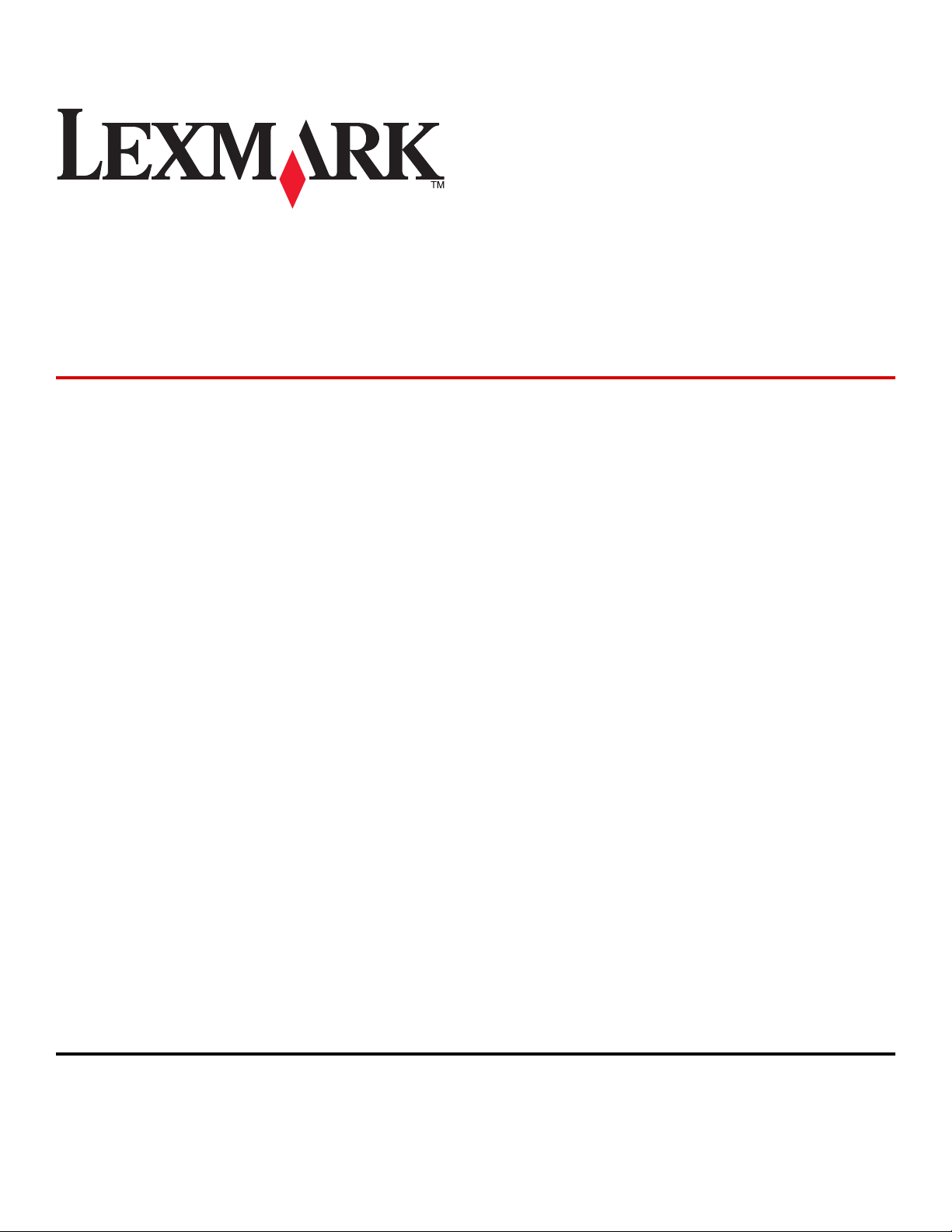
Lexmark E260-, E260d- ja E260dnsarjat
Käyttöopas
Helmikuu 2011 www.lexmark.com
Laitetyypit:
4513
Mallit:
200, 220, 230
Page 2
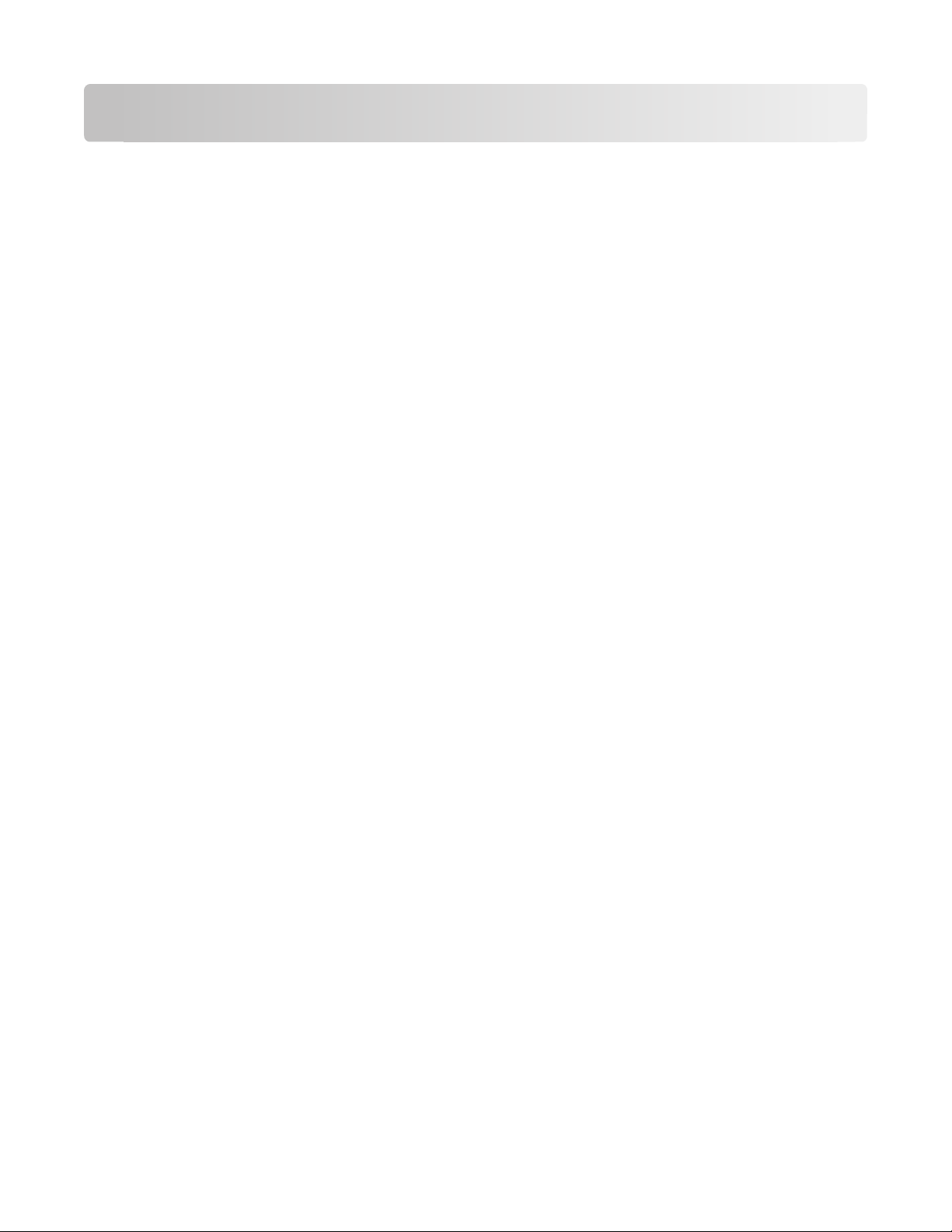
Sisällys
Turvaohjeita.................................................................................................7
Tietoja tulostimesta.....................................................................................9
Kiitos tämän tulostimen valinnasta...........................................................................................................9
Tulostintietojen etsiminen........................................................................................................................9
Tulostimen paikan valitseminen..............................................................................................................10
Tulostinkokoonpanot..............................................................................................................................11
Ohjauspaneeli..........................................................................................................................................14
Tulostimen lisämääritykset........................................................................16
Sisäisten lisävarusteiden asentaminen....................................................................................................16
Saatavilla olevat sisäiset valintamahdollisuudet...............................................................................................16
Emolevyn käsitteleminen ja sisäisten lisälaitteiden asentaminen....................................................................16
Muistikortin asentaminen ................................................................................................................................ 17
Lisävarusteiden asentaminen..................................................................................................................19
250 tai 550 arkin syöttölaitteen asentaminen .................................................................................................. 19
Tulostinasetusten määrityssivun tulostaminen................................................................................................ 22
Kaapeleiden kytkeminen.........................................................................................................................22
Tulostinohjelmiston asentaminen...........................................................................................................23
Tulostinohjelmiston asentaminen ....................................................................................................................23
Tulostinohjaimen käytettävissä olevien lisävarusteiden päivittäminen ...........................................................24
Tulostimen ympäristövaikutuksien vähentäminen.....................................26
Paperin ja väriaineen säästäminen.........................................................................................................26
Uusiopaperin ja muiden toimistopaperien käyttäminen..................................................................................26
Tulostustarvikkeiden säästäminen ................................................................................................................... 26
Energian säästäminen.............................................................................................................................27
Virransäästön säätäminen ................................................................................................................................ 27
Kierrättäminen........................................................................................................................................27
Lexmark-tuotteiden kierrättäminen ................................................................................................................. 27
Lexmarkin pakkausmateriaalien kierrättäminen .............................................................................................. 28
Lexmarkin värikasettien palauttaminen uudelleenkäytettäväksi tai kierrätettäväksi......................................28
Tulostimen ohjauspaneelin valot................................................................29
Tulostimen ohjauspaneelin valosarjat.....................................................................................................29
Ensisijaiset merkkivalosarjat.................................................................................................. ........................... 29
Toissijaiset merkkivalosarjat.................................................................................................. ........................... 36
Sisällys
2
Page 3
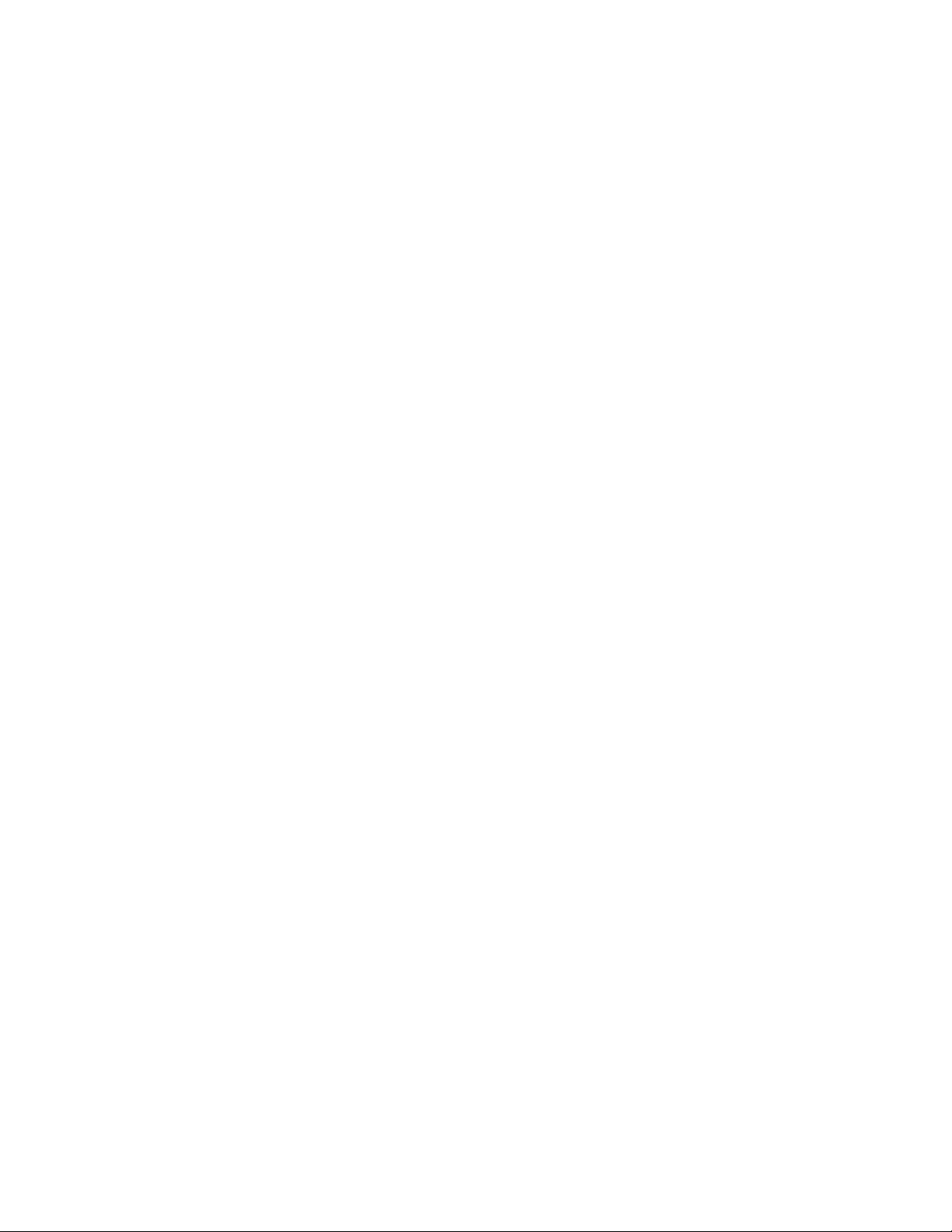
Paperin ja erikoismateriaalin asettaminen.................................................40
Paperilajin ja -koon määrittäminen.........................................................................................................40
Universal-paperiasetusten määrittäminen.............................................................................................40
250 arkin vakiolokeron täyttäminen.......................................................................................................40
Valinnaisen 250 tai 550 arkin lokeron täyttäminen................................................................................45
Käsinsyöttölokeron käyttö......................................................................................................................46
Vakiovastaanottoalustan ja paperinpysäyttimen käyttäminen...............................................................47
Lokeroiden yhdistäminen ja erottaminen...............................................................................................48
Lokeroiden yhdistäminen .................................................................................................................................48
Lokeroiden erottaminen ................................................................................................................................... 48
Mukautetun paperilajin nimen määrittäminen lokeroon.................................................................................48
Paperi- ja erikoismateriaaliopas.................................................................50
Paperiohjeet............................................................................................................................................50
Paperikapasiteetit............................................................................................................................................. 50
Paperin ominaisuudet.......................................................................................................................................50
Ei-hyväksyttävät paperit ...................................................................................................................................51
Paperin valinta .................................................................................................................................................. 52
Esipainettujen lomakkeiden ja kirjelomakkeiden valinta ................................................................................. 52
Paperin varastointi..................................................................................................................................52
Tuetut paperikoot, -lajit ja -painot..........................................................................................................53
Tulostimen tukemat paperikoot .......................................................................................................................53
Tulostimen tukemat paperilajit ja painot ......................................................................................................... 54
Tulostaminen.............................................................................................56
Asiakirjan tulostaminen...........................................................................................................................56
Asiakirjan tulostaminen ....................................................................................................................................56
Paperin molemmille puolille tulostaminen.............................................................................................57
Paperin molemmille puolille tulostaminen.......................................................................................................57
Manuaalinen tulostus paperin molemmille puolille.........................................................................................57
Erityisasiakirjojen tulostaminen..............................................................................................................59
Kirjelomakkeen käyttöä koskevia vihjeitä......................................................................................................... 59
Piirtoheitinkalvojen käyttäminen .....................................................................................................................60
Kirjekuorten käyttövihjeitä ...............................................................................................................................60
Tarrojen käyttöä koskevia vihjeitä....................................................................................................................61
Kartongin käyttövihjeitä ................................................................................................................................... 61
Vihkon tulostaminen (Windows) ...................................................................................................................... 62
Tietosivujen tulostaminen.......................................................................................................................62
Valikkoasetusten ja verkkoasetussivujen tulostaminen ...................................................................................62
Tulostuslaadun testisivujen tulostaminen ........................................................................................................ 63
Sisällys
3
Page 4
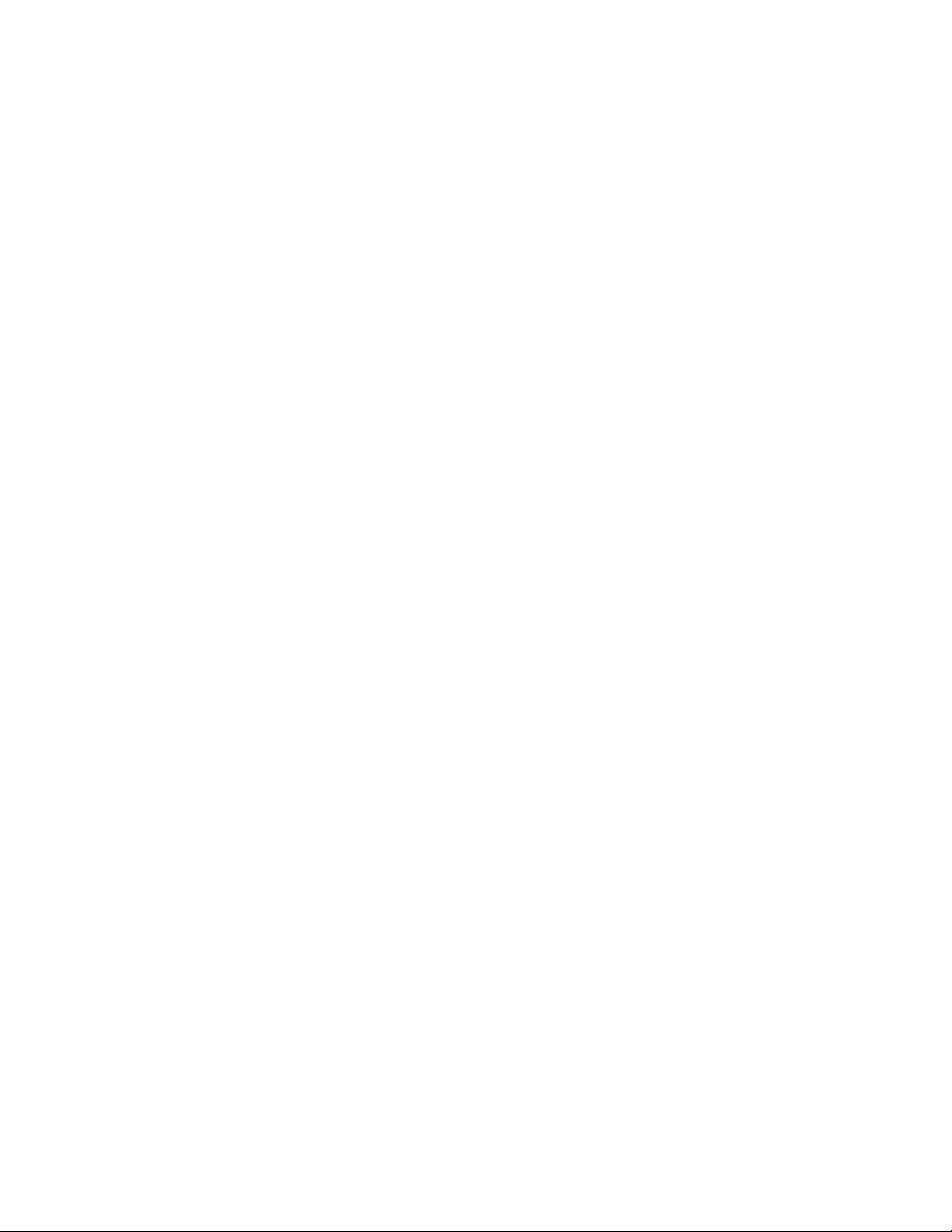
Tulostustyön peruuttaminen...................................................................................................................64
Tulostustyön peruuttaminen tulostimen ohjauspaneelista..............................................................................64
Tulostustyön peruuttaminen tietokoneesta .....................................................................................................64
Skannerin tukoksen selvittäminen..........................................................................................................65
Tulostimen valikot......................................................................................66
Paikallisen tulostimen apuohjelman asentaminen.................................................................................66
Paikallisen tulostimen apuohjelman käyttäminen..................................................................................66
Viimeistely-valikon käyttäminen.............................................................................................................67
Paperi -valikko.........................................................................................................................................68
Oletuslähde-valikko ..........................................................................................................................................68
Paperikoko/-laji-valikko ....................................................................................................................................68
Paperin laatu -valikko ....................................................................................................................................... 70
Paperin paino -valikko ...................................................................................................................................... 72
Paperin lisäys -valikko.......................................................................................................................................73
Mukautetut lajit -valikko................................................................................................................................... 73
Universal-valikko...............................................................................................................................................74
Asetukset-valikko....................................................................................................................................75
Yleisasetukset-valikko.......................................................................................................................................75
Asetus-valikko ...................................................................................................................................................77
Finishing (Viimeistely) -valikko............................................................................................... ........................... 78
Laatu-valikko..................................................................................................................................................... 79
PostScript-valikko .............................................................................................................................................80
PCL-emulointi-valikko .......................................................................................................................................81
Tulostimen ylläpito....................................................................................84
Tulostimen ulkopuolen puhdistaminen..................................................................................................84
Tarvikkeiden varastointi..........................................................................................................................84
Tulostustarvikkeiden tilan tarkistaminen................................................................................................84
Tarvikkeiden tilan tarkistaminen verkkotietokoneesta .................................................................................... 84
Tarvikkeiden tilaaminen..........................................................................................................................85
Väriainekasettien tilaaminen............................................................................................................................85
Kuvansiirtopakkauksen tilaaminen............................................................................................... ....................86
Tarvikkeiden vaihtaminen.......................................................................................................................86
Väriainekasetin vaihtaminen ............................................................................................................................ 86
Valojohdeyksikön vaihtaminen.........................................................................................................................88
Tulostimen siirtäminen............................................................................................................................91
Ennen tulostimen siirtämistä............................................................................................................................91
Tulostimen siirtäminen toiseen paikkaan ......................................................................................................... 91
Tulostimen kuljettaminen.................................................................................................................................92
Sisällys
4
Page 5
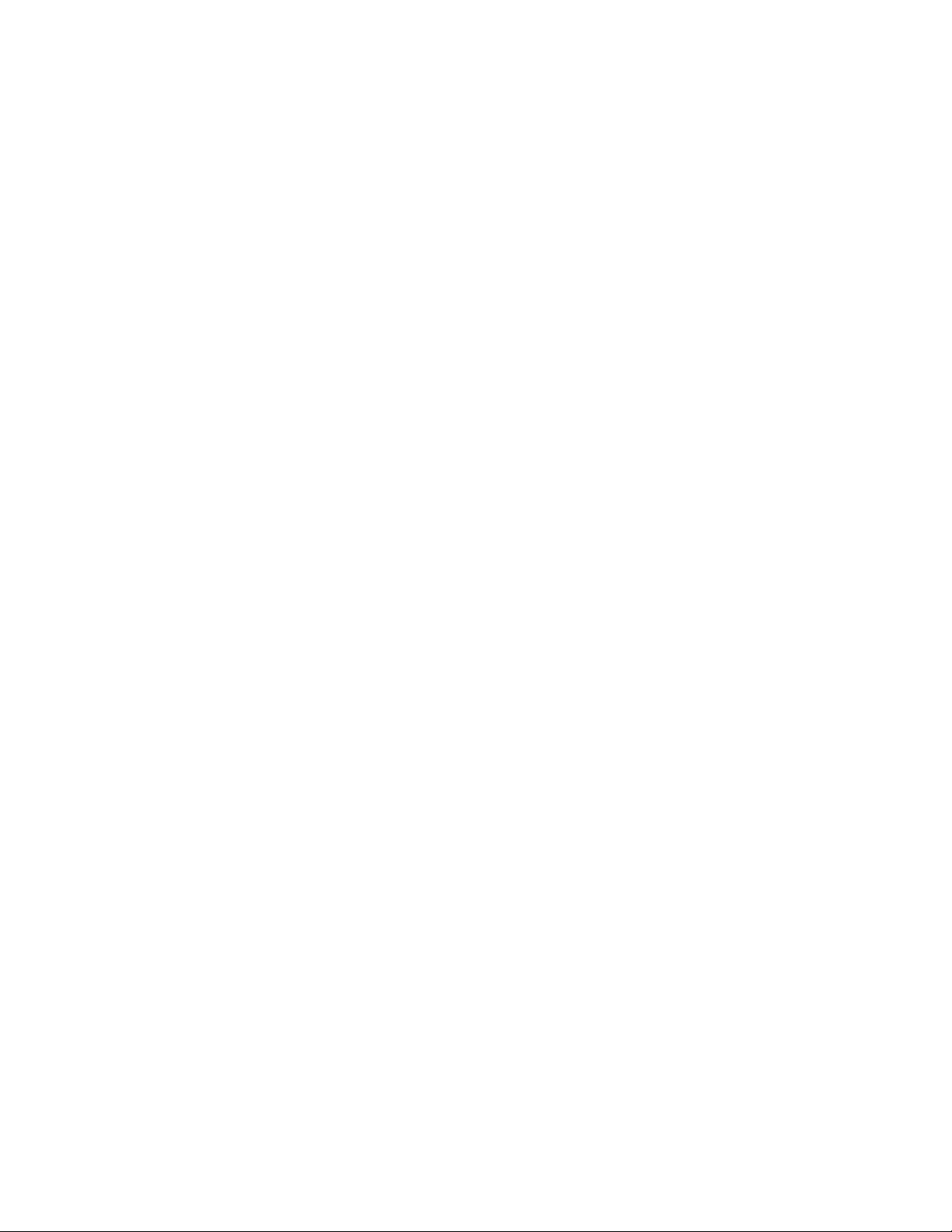
Ylläpidollinen tuki......................................................................................93
Verkko- ja pääkäyttäjälisätietojen löytäminen........................................................................................93
Tehdasasetusten palauttaminen.............................................................................................................93
Tukosten poistaminen................................................................................94
Tukosten välttäminen..............................................................................................................................94
Tukosalueille pääsy.................................................................................................................................94
Tukosten merkkivalot ja tukosalueet......................................................................................................95
Kuvansiirtopakkauksen ja väriainekasetin takana olevien tukosten poistaminen..................................99
Tukosten poistaminen vakiovastaanottoalustasta................................................................................101
Paperitukosten poistaminen lokerosta 1..............................................................................................101
Paperitukosten poistaminen lokerosta 2..............................................................................................103
Tukosten poistaminen käsinsyöttölokerosta........................................................................................104
Tukosten poistaminen takaluukun takaa..............................................................................................105
Vianmääritys............................................................................................107
Tulostimen ilmoitukset..........................................................................................................................107
Sulje luukku..................................................................................................................................................... 107
Aseta <syöttölähde> <mukautetun lajin nimi> ............................................................................................... 107
Aseta <syöttölokero> <mukautettu merkkijono>...........................................................................................107
Aseta <syöttölokero> <koko> ......................................................................................................................... 107
Aseta <syöttölokero> <laji> <koko>................................................................................................................107
Lisää käsinsyöttölokeroon <laji> <koko> ........................................................................................................ 107
Aseta käsinsyöttölokero <mukautetun tyypin nimi> ...................................................................................... 108
Aseta käsinsyöttölokero <mukautettu merkkijono> ......................................................................................108
Poista paperi vakiovastaanottoalustalta......................................................................................................... 108
31 Viallinen kasetti.......................................................................................................................................... 108
32.yy Vaihda väärä kasetti..............................................................................................................................108
58 Liian monta Flash-muistia asennettu .........................................................................................................108
58 Liian monta lokeroa liitetty........................................................................................................................ 109
59 Väärä lokero <x> ........................................................................................................................................ 109
88 Vaihda väri .................................................................................................................................................109
Tavallisimpien tulostusongelmien ratkaiseminen.................................................................................109
Tulostusongelmien ratkaiseminen........................................................................................................110
Työt eivät tulostu ............................................................................................................. ...............................110
Monikieliset PDF-tiedostot eivät tulostu ........................................................................................................111
Työn tulostuminen kestää odotettua kauemmin ...........................................................................................111
Työ tulostuu väärästä lokerosta tai väärälle paperille.................................................................................... 111
Vääriä merkkejä tulostuu................................................................................................................................112
Lokeroiden yhdistäminen ei toimi ..................................................................................................................112
Sisällys
5
Page 6
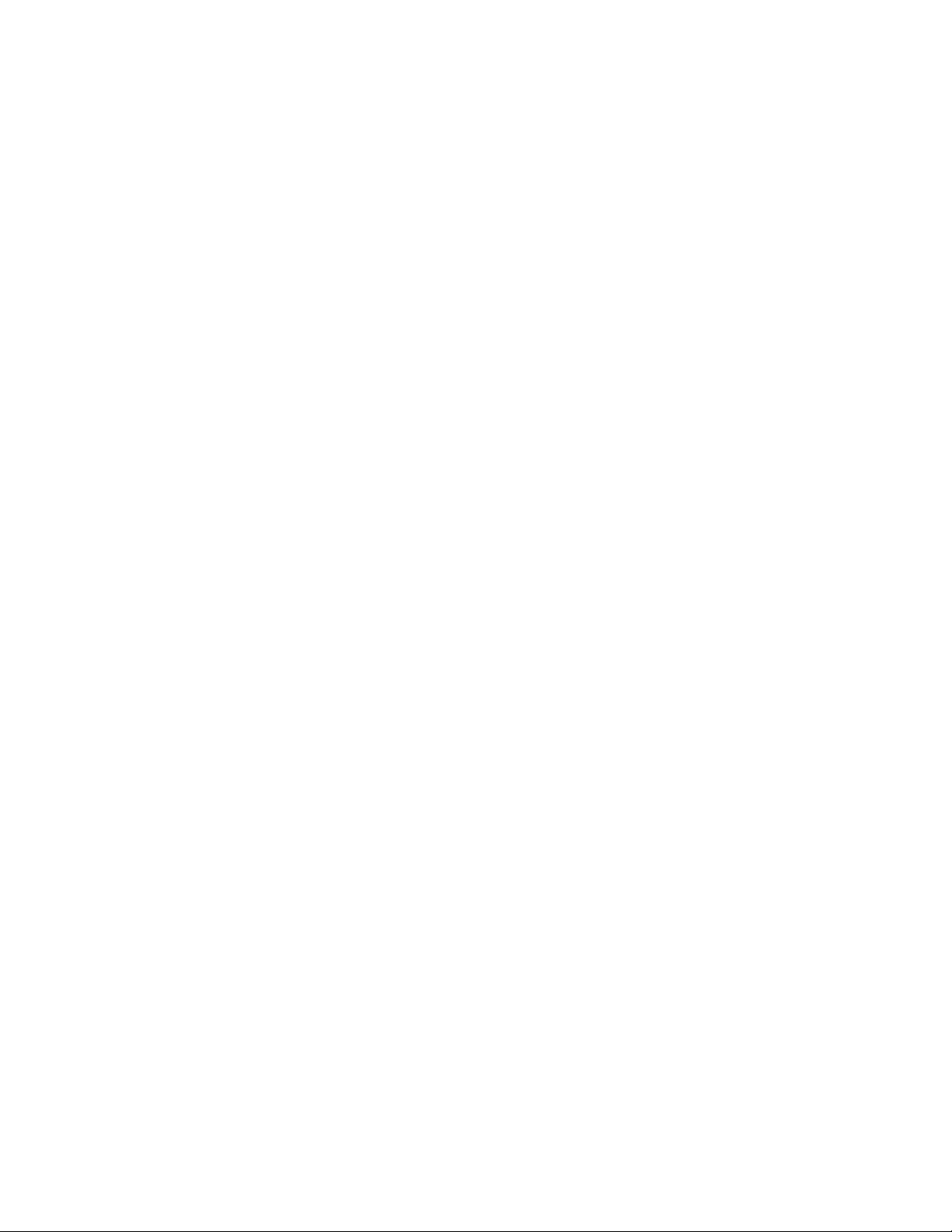
Suuria tulostustöitä ei lajitella ........................................................................................................................ 112
Lisävarusteongelmien ratkaiseminen....................................................................................................113
Lisävaruste ei toimi oikein tai lakkaa toimimasta asennuksen jälkeen........................................................... 113
Syöttölaitteet .................................................................................................................................................. 113
Muistikortti .....................................................................................................................................................114
Paperinsyöttöongelmien ratkaiseminen...............................................................................................114
Paperi juuttuu usein .......................................................................................................................................114
Paperitukoksen valot eivät poistu tukoksen selvittämisen jälkeen ................................................................114
Tukoksen aiheuttanut sivu ei tulostu uudestaan tukoksen poistamisen jälkeen. .......................................... 115
Tulostuslaatuongelmat..........................................................................................................................115
Tulostuslaatuongelmien selvittäminen........................................................................................................... 115
Tyhjiä sivuja .................................................................................................................................................... 116
Merkkien reunat ovat rosoiset tai epätasaiset ...............................................................................................116
Leikkautuneet kuvat .......................................................................................................................................116
Harmaa tausta ................................................................................................................................................ 117
Haamukuvia ....................................................................................................................................................117
Väärät marginaalit ..........................................................................................................................................118
Paperin käpristyminen.................................................................................................................................... 118
Tuloste on liian tumma. .................................................................................................................................. 118
Tuloste on liian vaalea ....................................................................................................................................119
Vino tuloste.....................................................................................................................................................120
Sivulla on sumeaa väriainetta tai taustavarjostusta ....................................................................................... 120
Väriaine varisee pois ....................................................................................................................................... 120
Väriainepilkkuja .............................................................................................................................................. 121
Kalvojen tulostuslaatu on huono ....................................................................................................................121
Vaakasuorat raidat.......................................................................................................................................... 122
Pystysuorat raidat ...........................................................................................................................................122
Paperiarkkiin tai kalvoihin tulostuu tasaisia mustavalkoisia raitoja ...............................................................123
Yhteyden ottaminen asiakastukeen......................................................................................................124
Tiedotteet................................................................................................125
Tuotetiedot...........................................................................................................................................125
Painosta koskeva tiedote......................................................................................................................125
Virrankulutus.........................................................................................................................................128
Hakemisto................................................................................................135
Sisällys
6
Page 7
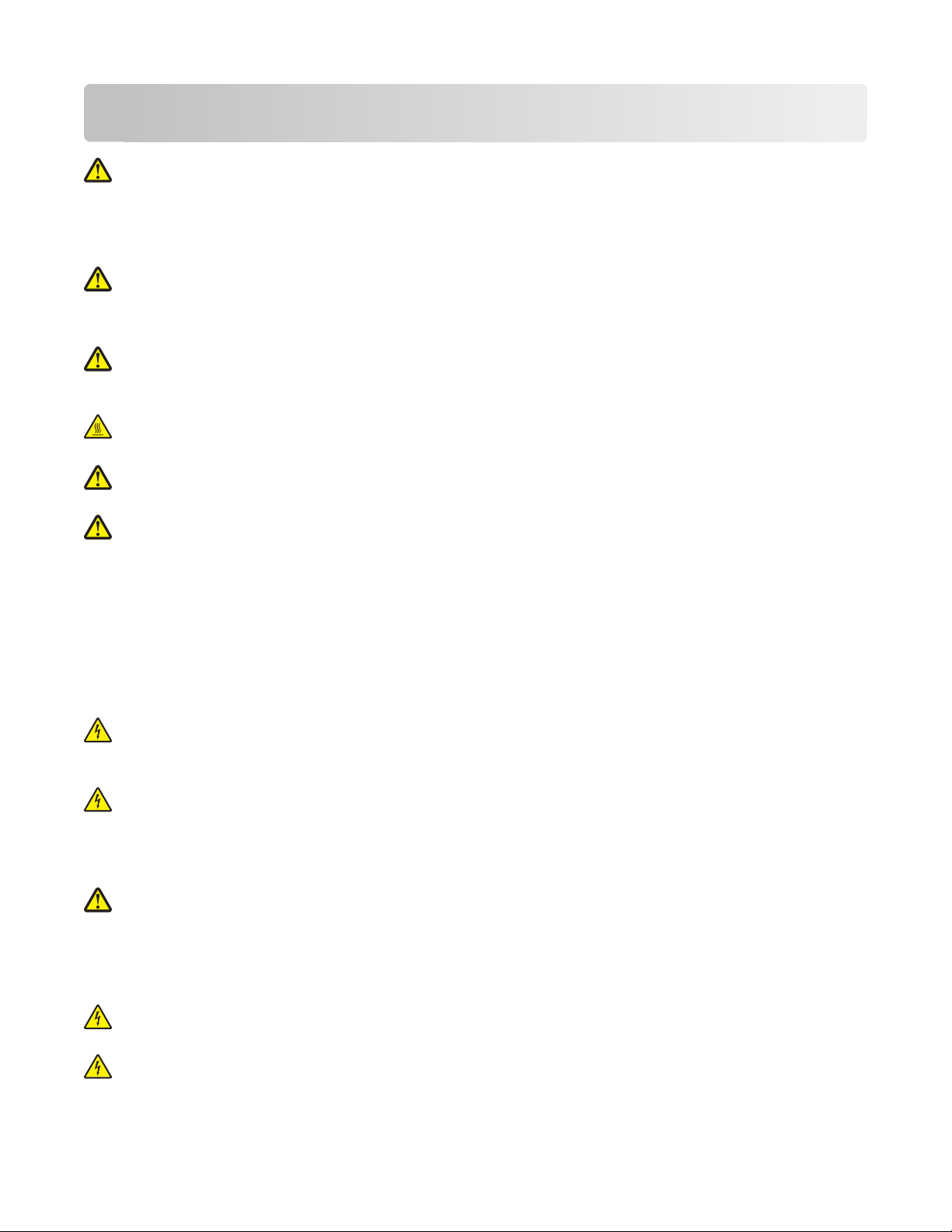
Turvaohjeita
VAARA—LOUKKAANTUMISVAARA: Lue liitteenä oleva Turvallisuusohje, ennen kuin kytket kaapeleita tai teet
sähköliitäntöjä.
Kytke virtajohto kunnolla maadoitettuun sähköpistokkeeseen, joka on lähellä ja helposti saatavilla.
Älä käytä tätä tuotetta veden lähellä tai kosteissa tiloissa.
VAARA—LOUKKAANTUMISVAARA: Tuotteessa käytetään laseria. Muiden kuin tässä tekstissä mainittujen
ohjainten tai säädinten käyttö tai menettelyjen toteuttaminen saattavat aiheuttaa vaarallista säteilyä.
Vaihda litiumakku varovasti.
VAARA—LOUKKAANTUMISVAARA: Litiumakun poistaminen väärin aiheuttaa räjähdysvaaran. Vaihda se
ainoastaan samanlaiseen tai vastaavaan litiumakkuun. Älä lataa, pura tai polta litiumakkua. Hävitä käytetyt akut
valmistajan ohjeiden ja paikallisten säädösten mukaisesti.
VAARA—KUUMA PINTA: Tulostimen sisäosat voivat olla kuumat. Voit estää kuumien osien aiheuttamia vammoja
koskettamalla osia vasta, kun ne ovat jäähtyneet.
VAARA—LOUKKAANTUMISVAARA: Tulostin painaa yli 18 kiloa, ja sen turvalliseen liikuttamiseen tarvitaan
vähintään kaksi asiantuntevaa henkilöä.
VAARA—LOUKKAANTUMISVAARA: Toimi seuraavien ohjeiden mukaan ennen tulostimen siirtämistä, jotta et
vahingoittaisi ketään tai tulostinta:
• Katkaise tulostimesta virta ja irrota virtajohto pistorasiasta.
• Irrota kaikki johdot ja kaapelit tulostimesta, ennen kuin siirrät sitä.
• Jos käytössä on lisäsyöttölaite, nosta tulostin ensin ja aseta se sivuun. Älä nosta tulostinta ja syöttölaitetta samaan
aikaan.
Huomautus: Nosta tulostin pois lisäsyöttölaitteen päältä sen sivuilla olevista kädensijoista.
Käytä vain tämän tuotteen mukana toimitettua tai valmistajan hyväksymää virtajohtoa.
VAARA—SÄHKÖISKUN VAARA: Jos käsittelet emolevyä tai asennat muisti- tai lisäkortteja tulostimen asentamisen
jälkeen, katkaise ensin tulostimesta virta ja irrota virtajohto pistorasiasta. Jos tulostimeen on liitetty muita laitteita,
katkaise niistäkin virta ja irrota niistä kaikki tulostimeen kytketyt kaapelit.
VAARA—SÄHKÖISKUN VAARA: Varmista, että kaikki ulkoisten liitäntöjen liittimet (kuten Ethernet- ja
puhelinliittimet) on kytketty merkittyihin liitäntäportteihinsa.
Tuote täyttää kansainväliset turvamääräykset, kun siinä käytetään tietyn valmistajan osia. Joidenkin osien turvapiirteet
eivät aina ole ilmeisiä. Valmistaja ei vastaa vaihto-osien käytöstä
VAARA—LOUKKAANTUMISVAARA: Älä leikkaa, kierrä, solmi tai rusenna virtajohtoa äläkä aseta sen päälle
painavia esineitä. Älä altista virtajohtoa hiertymiselle tai paineelle. Älä jätä virtajohtoa puristukseen esimerkiksi
huonekalujen ja seinän väliin. Jos jokin näistä tapahtuu, siitä voi seurata tulipalon tai sähköiskun vaara. Tutki
virtajohto säännöllisesti tällaisten ongelmien varalta. Irrota virtajohto pistorasiasta ennen tutkimusta.
Kun tarvitset huolto- tai korjauspalveluja, käänny ammattilaisten puoleen.
VAARA—SÄHKÖISKUN VAARA: Kun puhdistat tulostimen sisäosaa, voit välttää sähköiskun riskiä irrottamalla
virtapistokkeen pistorasiasta ja irrottamalla kaikki kaapelit tulostimesta ennen jatkamista.
VAARA—SÄHKÖISKUN VAARA: Älä käytä laitteen faksiominaisuuksia ukkosmyrskyn aikana. Älä asenna laitetta
äläkä tee (esimerkiksi virtajohdon tai puhelimen) sähkö- ja kaapeliliitäntöjä ukkosen aikana.
Turvaohjeita
7
Page 8
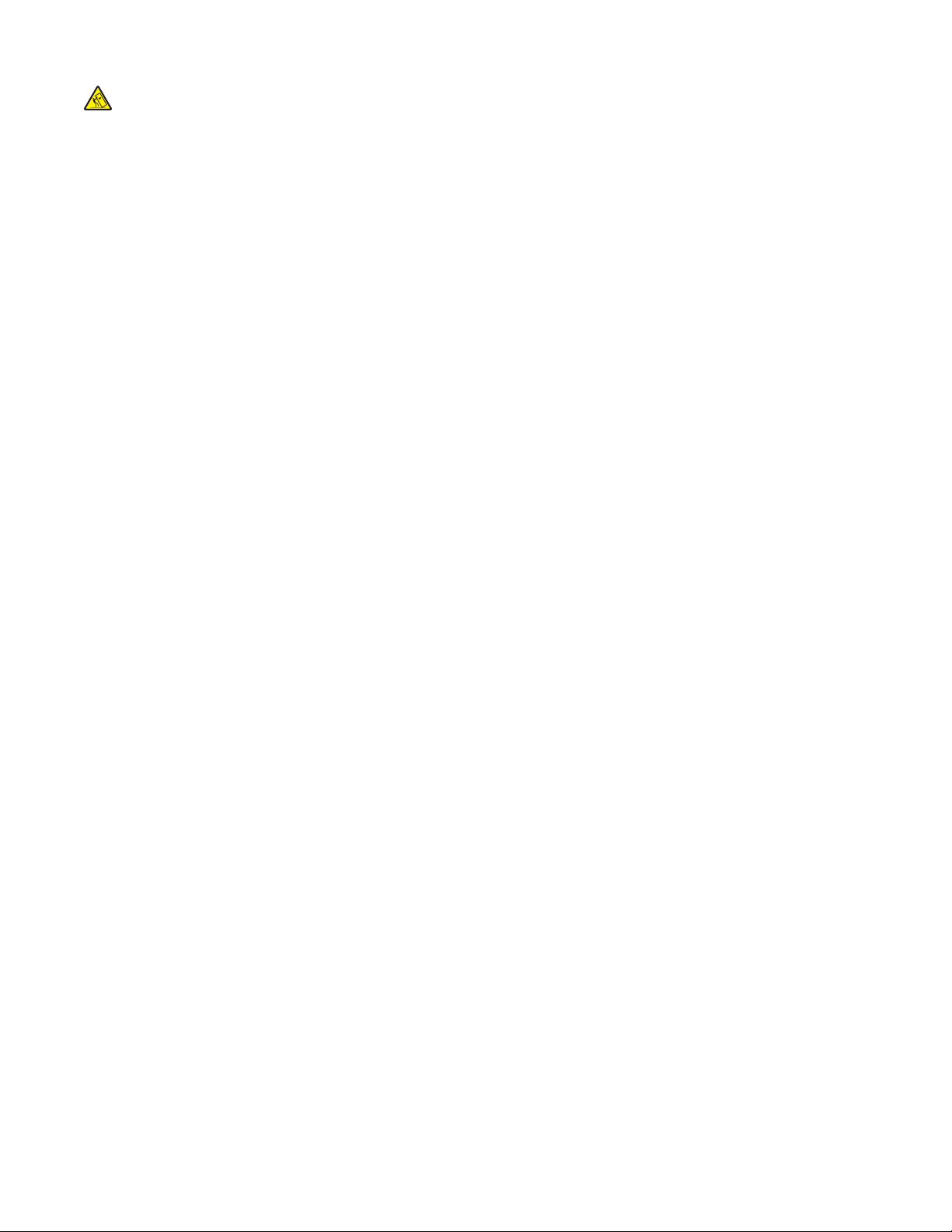
VAARA—KAATUMISVAARA: Lattiaan asennettavissa kokoonpanoissa tarvitaan lisäkalusteita varmistamaan
asennuksen tukevuus. Käytä joko tulostimen jalustaa tai tukea, jos käytät suurikapasiteettista syöttölokeroa,
kaksipuolista tulostusyksikköä ja syöttölaitetta tai useampaa kuin yhtä syöttölaitetta. Jo s tulostin on monitoimilaite
(MFP), jolla voi skannata, kopioida ja faksata, saatat tarvita ylimääräisen tulostinjalustan. Lisätietoja on osoitteessa
www.lexmark.com/multifunctionprinters.
Tuotteen Käyttöohjeessa on lisää turvallisuusohjeita.
SÄILYTÄ NÄMÄ OHJEET.
Turvaohjeita
8
Page 9
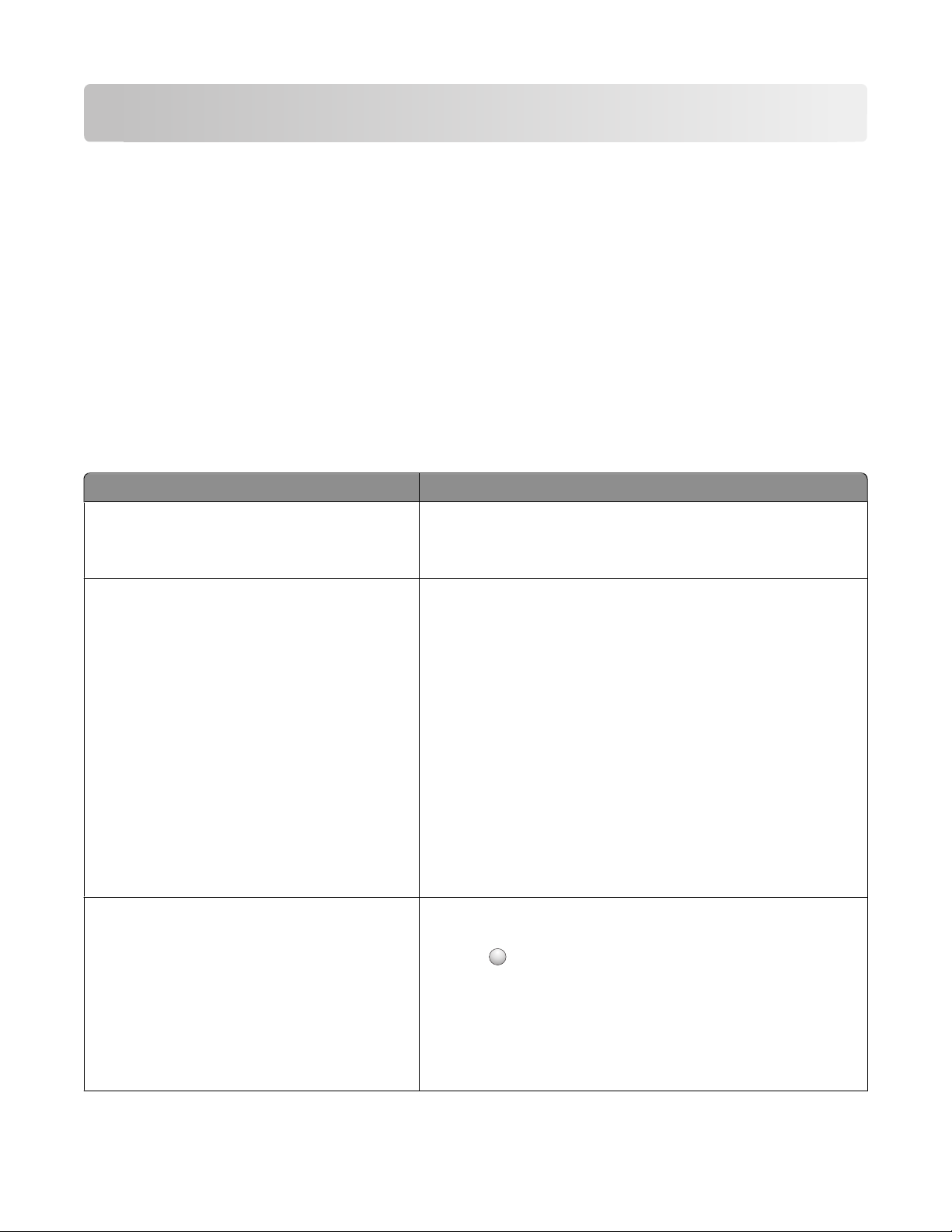
Tietoja tulostimesta
Kiitos tämän tulostimen valinnasta.
Olemme tehneet paljon työtä, jotta tulostin vastaisi tarpeitasi.
Voit aloittaa tulostimen käyttämisen heti käyttämällä tulostimen mukana toimitettuja asennustarvikkeita ja
lukaisemalla Käyttöoppaan, jotta opit tulostimeen liittyvät perusasiat. Jos haluat saada täyden hyödyn tulostimesta,
lue Käyttöopas huolellisesti ja varmista web-sivustostamme, että käytössä on uusimmat päivitykset.
Olemme sitoutuneet varmistamaan tulostintemme suorituskyvyn ja laadun ja haluamme varmistaa, että olet
tyytyväinen. Jos tulostimessa esiintyy ongelmia, kokeneet tukihenkilömme auttavat mielellään ratkaisemaan ne
nopeasti. Voit myös kertoa meille mahdolliset parannusehdotuksesi. Loppujen lopuksi teemme työtämme asiakkaiden
hyväksi, ja asiakkaiden ehdotusten ansiosta voimme tehdä työmme entistä paremmin.
Tulostintietojen etsiminen
Mitä tietoja etsit? Etsi vastaus täältä
Asennuksen aloitusohjeet:
• Tulostimen liittäminen
• Tulostinohjelmiston asentaminen
Tulostimen lisäasennus- ja käyttöohjeet:
• Paperin ja erikoismateriaalin valitseminen ja
varastoiminen
• Paperin lisääminen
• Tulostaminen tulostimen mallin mukaan
• Tulostimen asetusten määrittäminen
• Asiakirjojen ja valokuvien katseleminen ja tulos-
taminen
• Tulostinohjelmiston asentaminen ja käyttä-
minen
• Tulostimen asentaminen verkkoon ja asetusten
määrittäminen tulostimen mallin mukaan
• Tulostimen huoltaminen ja ylläpitäminen
• Vianmääritys ja ongelmien ratkaiseminen
Tulostinohjelmiston ohje Windows- tai Mac-ohje—Avaa tulostinohjelmiston ohjelma tai
Asennusohjeet—Asennusohjeet tulivat tulostimen mukana. Ne ovat
myös saatavilla Lexmarkin verkkosivustolta osoitteesta
http://support.lexmark.com.
Käyttöopas—Käyttöopas on Ohjelmisto ja oppaat -CD-levyllä.
Mahdollisia päivityksiä voi etsiä verkkosivustostamme
http://support.lexmark.com.
sovellus ja valitse Ohje.
?
Napsauta
niin saat tilannekohtaista tietoa.
Huomautuksia:
• Ohje asennetaan automaattisesti tulostinohjelmiston yhtey-
dessä.
• Tulostinohjelmisto sijaitsee käyttöjärjestelmän mukaan joko
tulostimen Ohjelma-kansiossa tai työpöydällä.
Tietoja tulostimesta
9
Page 10
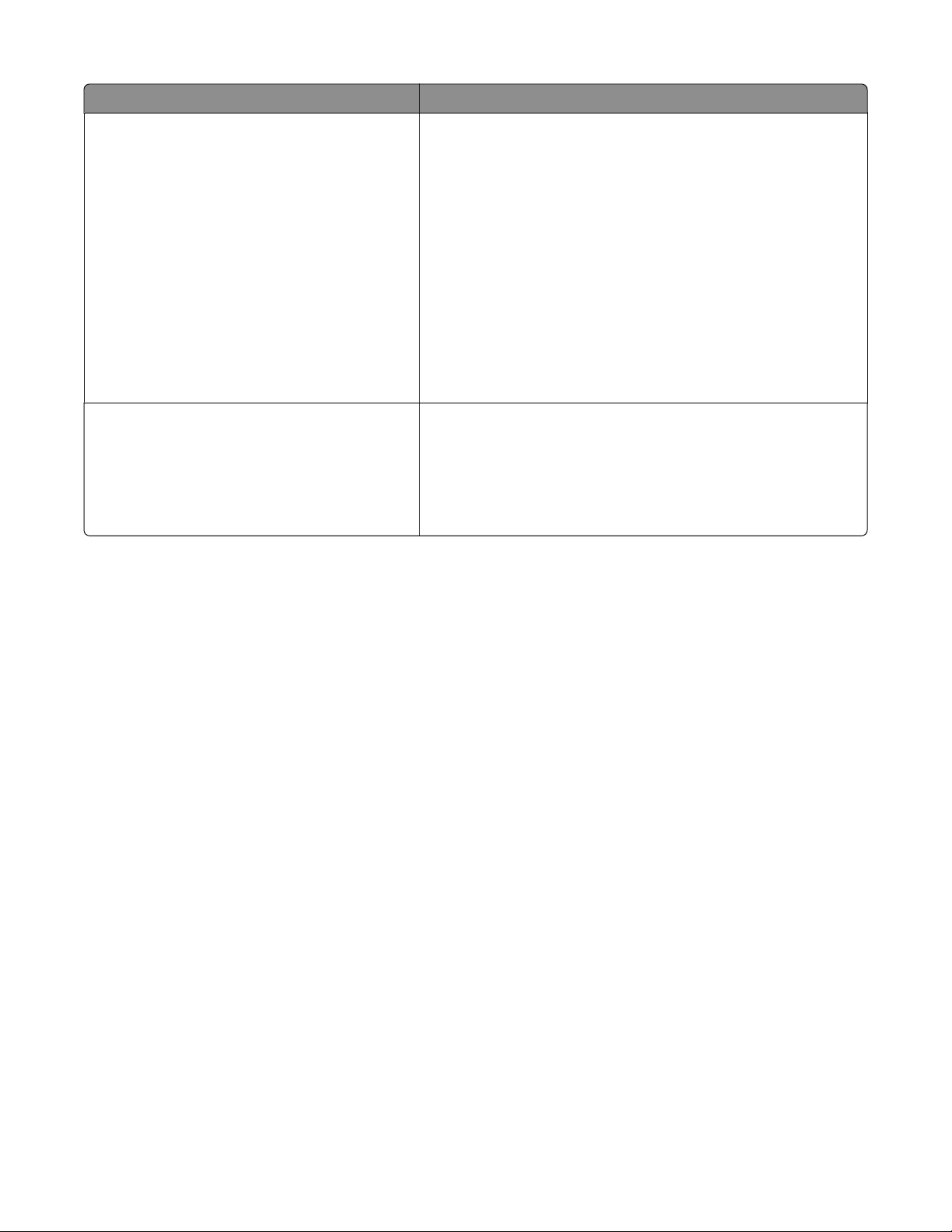
Mitä tietoja etsit? Etsi vastaus täältä
Uusimmat lisätiedot, päivitykset ja tekninen tuki:
• Oppaat
• Ohjaimien lataukset
• Live chat -tuki
• Sähköpostituki
• Puhelintuki
Lexmark-tukisivusto—http://support.lexmark.com
Huomautus: Valitse alue ja valitse sitten tuote niin saat näkyviin
asianomaisen tukisivuston.
Tuen puhelinnumerot ja aukioloajat omalla alueellasi tai omassa
maassasi löytyvät Tuki-verkkosivuilta tai tulostimen mukana toimitetusta takuuasiakirjasta.
Kirjoita muistiin seuraavat tiedot (löytyvät ostokuitista tai tulostimen
takalevystä). Nämä tiedot nopeuttavat palvelua, kun otat yhteyttä
tukeen:
• Laitetyypin numero
• Sarjanumero
• Ostopäivämäärä
• Ostopaikka
Takuu Takuutiedot vaihtelevat maittain tai alueittain:
• USA—Katso tulostimen mukana toimitettuja takuutietoja
(Statement of Limited Warranty). Takuutiedot voi tarkastaa myös
verkko-osoitteesta http://support.lexmark.com.
• Muut maat—Katso tulostimen mukana toimitettua, paperille
painettua takuuta.
Tulostimen paikan valitseminen
Kun valitset tulostimen paikkaa, jätä tarpeeksi tilaa lokeroiden, kansien ja luukkujen avaamista varten. Jos aiot asentaa
lisälaitteita, jätä tarpeeksi tilaa myös niitä varten. Muista lisäksi
• tarkistaa, että huoneen ilmavirta täyttää ASHRAE 62 -standardin uusimmat vaatimukset
• sijoittaa tulostin tasaiselle, vakaalle alustalle.
• Tulostimen sijoituspaikan on oltava
– sellainen, ettei ilmastointilaitteista, lämmittimistä tai tuulettimista tuleva ilmavirta suuntaudu suoraan sinne
– kosteus- ja lämpötilaolosuhteiltaan vakaa sekä sellainen, että siihen ei osu suora auringonvalo
– puhdas, kuiva ja pölytön.
• Jätä tulostimen ympärille vapaata tuuletustilaa vähintään seuraavien suositusten mukaisesti:
Tietoja tulostimesta
10
Page 11
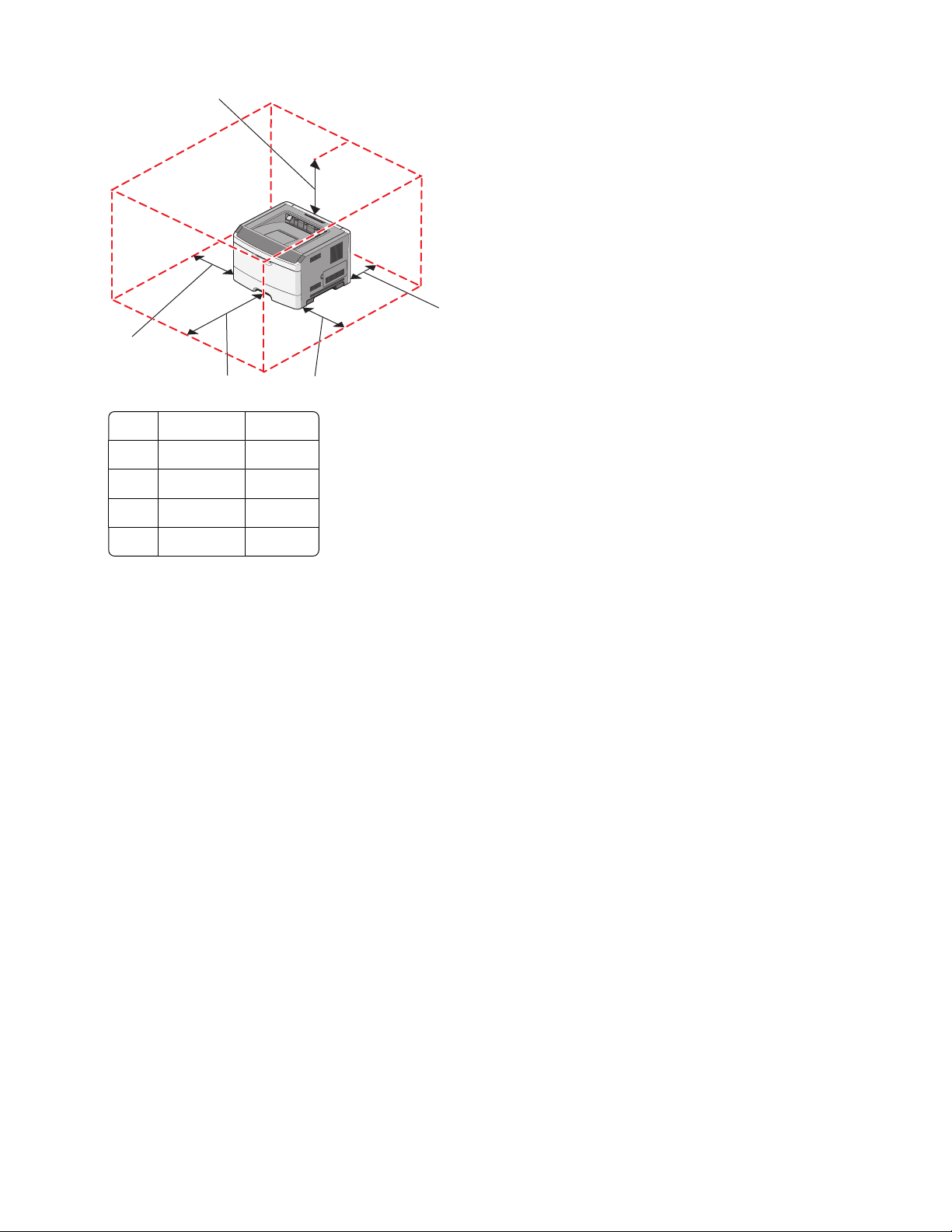
5
1
4
3
1 takaosa 300 mm
2 oikea reuna 200 mm
3 etuosa 300 mm
4 vasen reuna 12,7 mm
5 yläosa 300 mm
2
Tulostinkokoonpanot
Perusmalli
Seuraavassa on kuvattu tulostimen etuosan perustoiminnot ja -osat:
Tietoja tulostimesta
11
Page 12
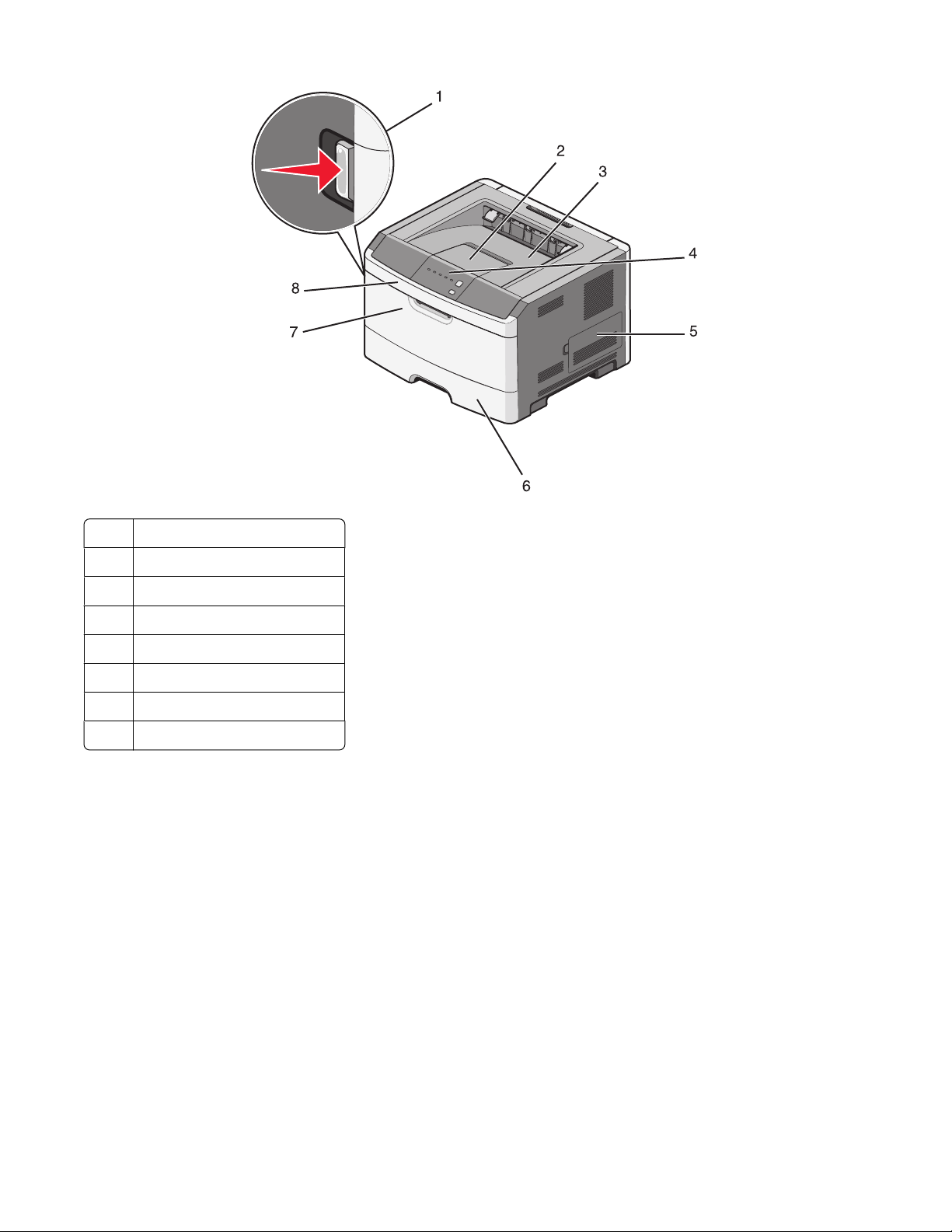
1 Etuluukun vapautuspainike
2 Paperinpysäytin
3 Vakiovastaanottoalusta
4 Tulostimen käyttöpaneeli
5 Emolevyn luukku
6 250 arkin vakiolokero (lokero 1)
7 Käsinsyöttöluukku
8 Etuluukku
Seuraavassa on kuvattu tulostimen takaosan perustoiminnot ja -osat:
Tietoja tulostimesta
12
Page 13
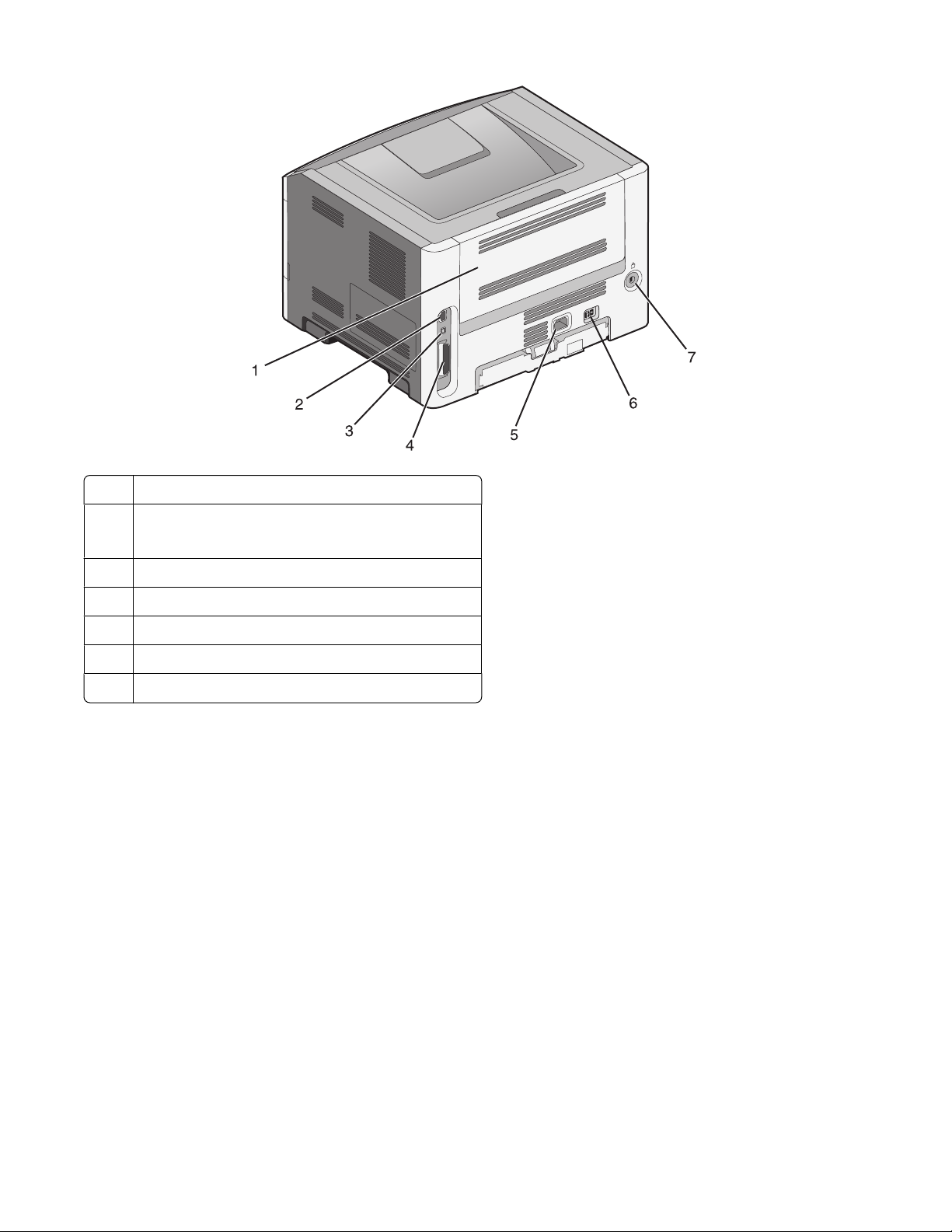
1 Takaluukku
2 Ethernet-liitäntä
Huomautus: Ethernet-portti on vain verkkomalleissa.
3 USB-portti
4 Rinnakkaisportti
5 Tulostimen virtajohdon liitin
6 Virtakytkin
7 Turvalukko
Varustellut mallit
Seuraavassa kuvassa näkyy tulostin, johon on lisätty valinnainen 250 tai 550 arkin lokero:
Tietoja tulostimesta
13
Page 14
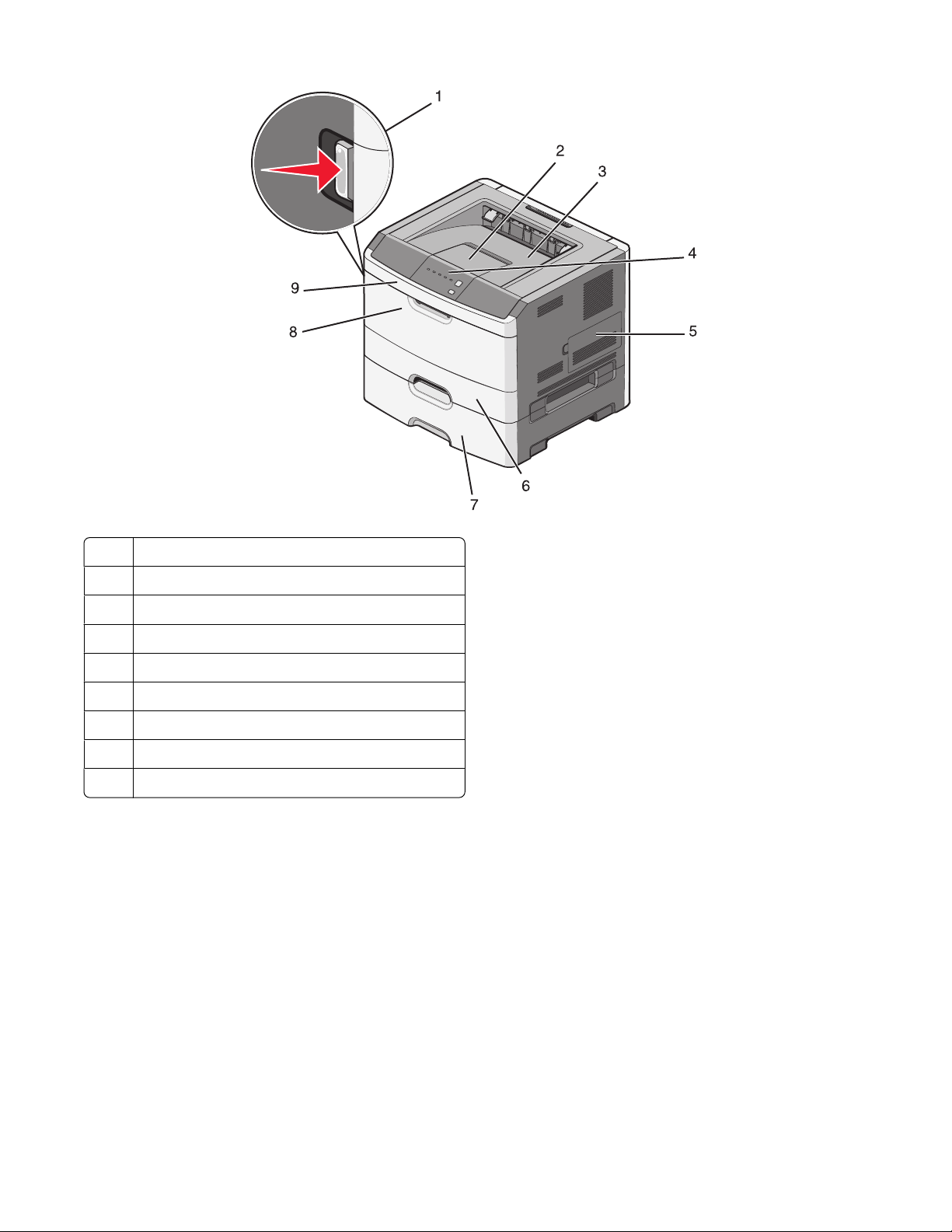
1 Etuluukun vapautuspainike
2 Paperinpysäytin
3 Vakiovastaanottoalusta
4 Tulostimen käyttöpaneeli
5 Emolevyn luukku
6 250 arkin vakiolokero (lokero 1)
7 Valinnainen 250 tai 550 arkin syöttölaite (lokero 2)
8 Käsinsyöttöluukku
9 Etuluukku
Ohjauspaneeli
Tulostimen ohjauspaneelissa on kuusi merkkivaloa ja kaksi painiketta.
Tietoja tulostimesta
14
Page 15
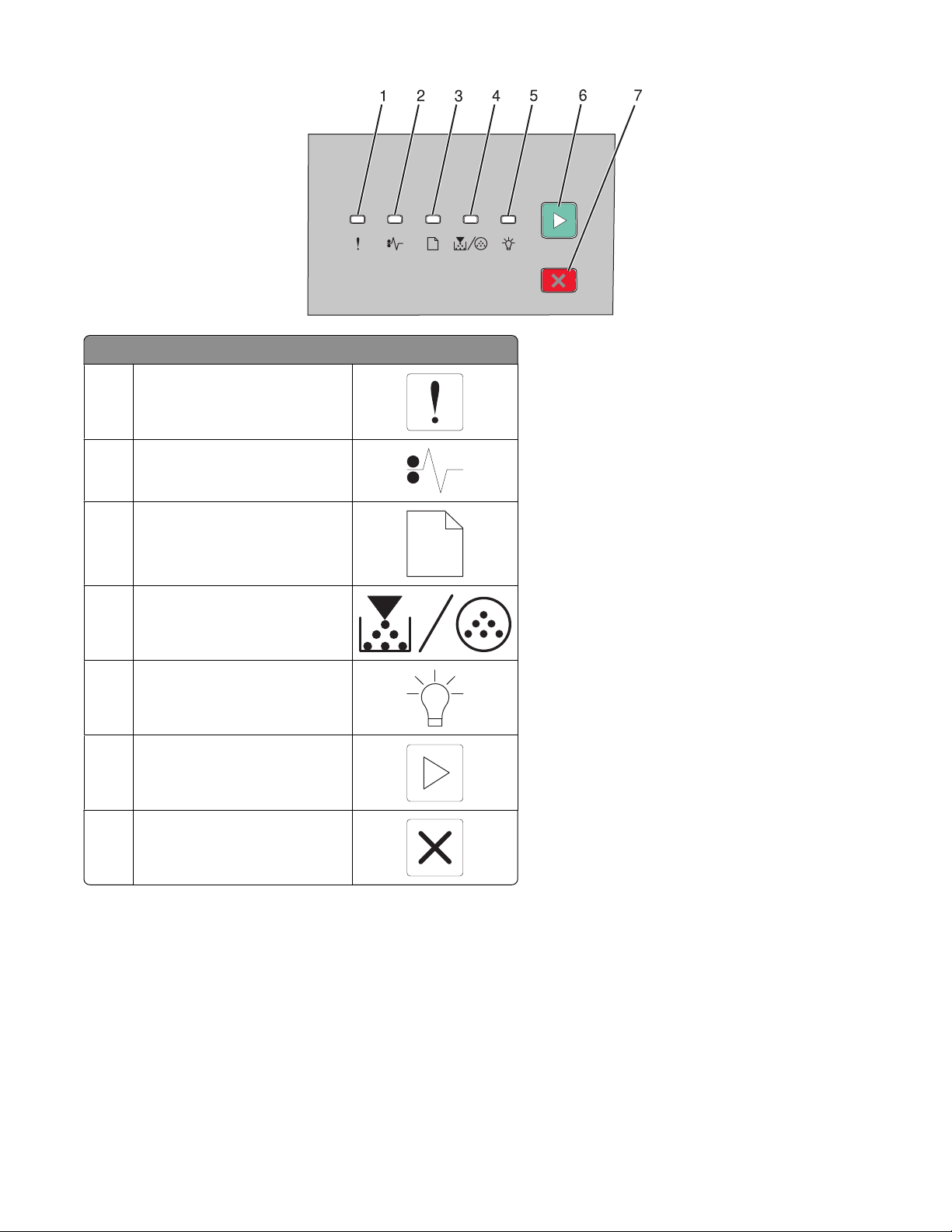
Nimike
1 Virhemerkkivalo
2 Paperitukoksen merkkivalo
3 Tyhjän paperilokeron merkkivalo
4 Värikasetin merkkivalo
5 Valmiustilan merkkivalo
6 Jatka-painike
7 Seis-näppäin
Tietoja tulostimesta
15
Page 16
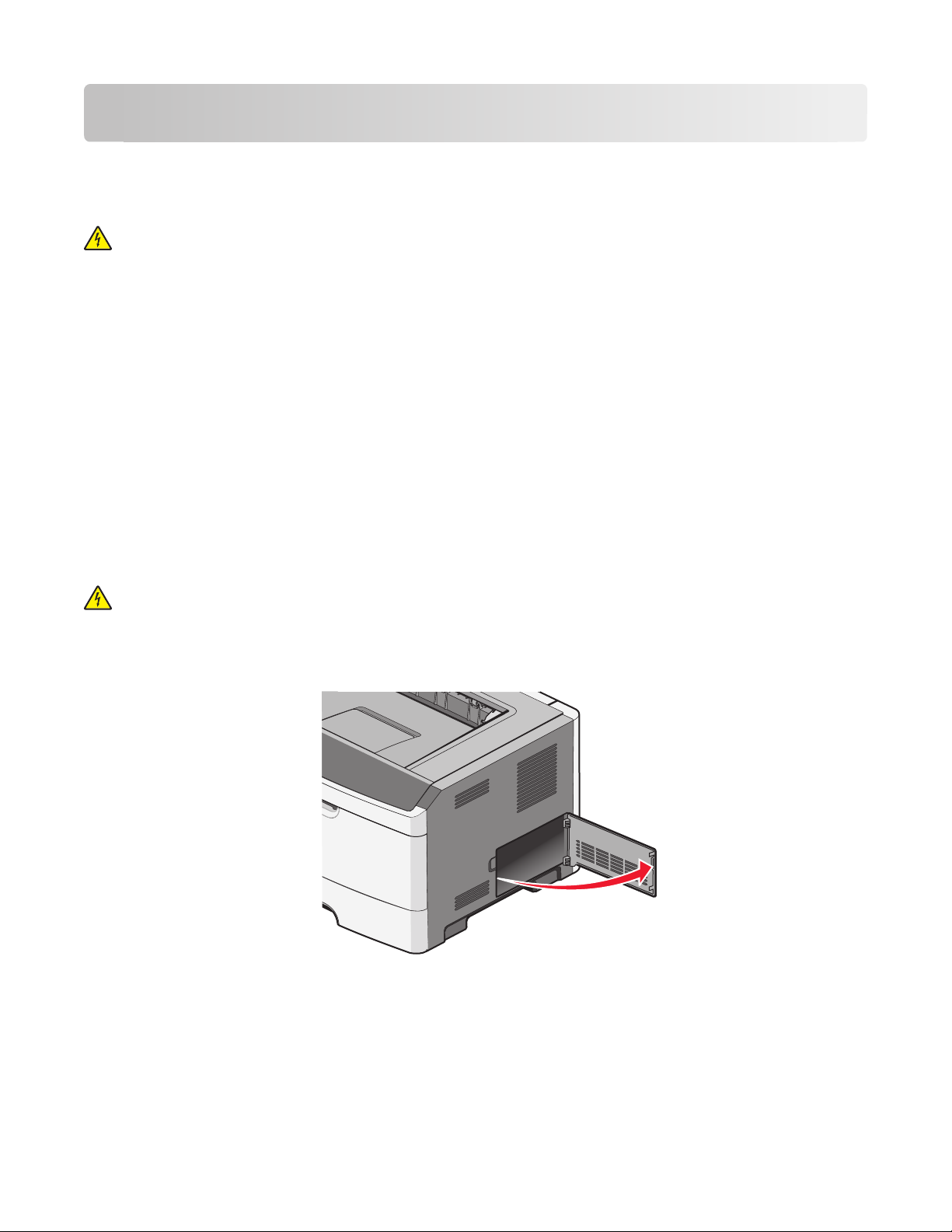
Tulostimen lisämääritykset
Sisäisten lisävarusteiden asentaminen
VAARA—SÄHKÖISKUN VAARA: Jos käsittelet emolevyä tai asennat lisävarusteita tai muistilaitteita tulostimen
käyttöönoton jälkeen, katkai se tulostimesta virta ja irrota virtajohto pistora siasta ennen toimenpiteiden tekemistä.
Jos tulostimeen on liitetty muita laitteita, katkaise niistäkin virta ja irrota niistä kaikki tulostimeen kytketyt kaapelit.
Tulostimen liitäntämahdollisuuksia ja muistikapasiteettia voidaan lisätä asentamalla valinnaisia lisäkortteja. Tämän
osan ohjeiden avulla voit asentaa kortteja ja paikantaa poistettavia kortteja.
Saatavilla olevat sisäiset valintamahdollisuudet
Muistikortit
• Tulostinmuisti
• Flash-muisti
• Fontit
Emolevyn käsitteleminen ja sisäisten lisälaitteiden asentaminen
VAARA—SÄHKÖISKUN VAARA: Jos käsittelet emolevyä tai asennat lisävarusteita tai muistilaitteita tulostimen
käyttöönoton jälkeen, katkai se tulostimesta virta ja irrota virtajohto pistora siasta ennen toimenpiteiden tekemistä.
Jos tulostimeen on liitetty muita laitteita, katkaise niistäkin virta ja irrota niistä kaikki tulostimeen kytketyt kaapelit.
1 Emolevyn luukku on tulostimessa edestä katsottuna oikealla puolella. Avaa emolevyn luukku.
2 Etsi oikea liitin seuraavan kuvan avulla.
Varoitus — Vaurioitumisen mahdollisuus: Staattinen sähkö vahingoittaa helposti emolevyn elektronisia osia.
Kosketa jotakin tulostimen metalliosaa, ennen kuin kosketat emolevyn elektronisia osia tai liittimiä.
Tulostimen lisämääritykset
16
Page 17
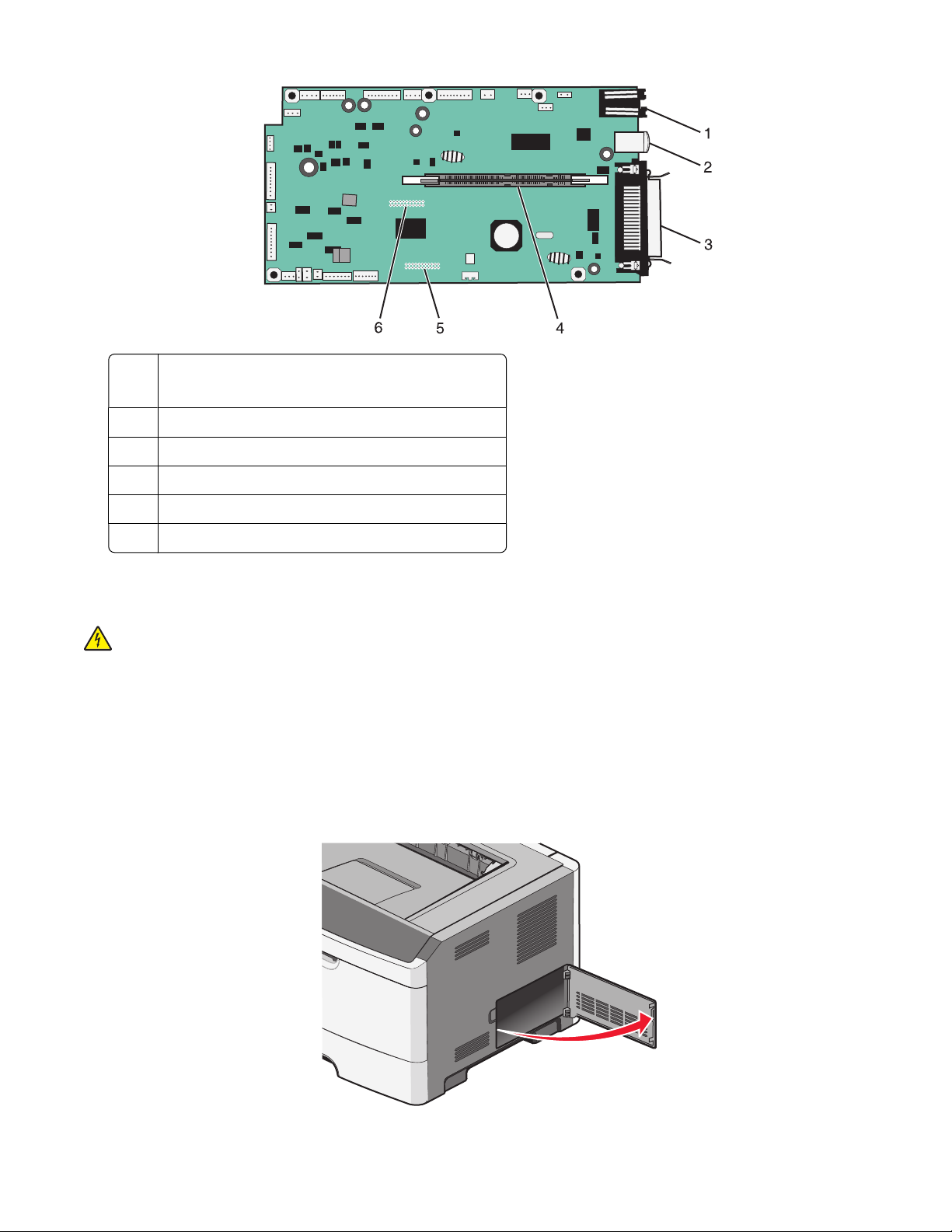
1 Ethernet-liitin
Huomautus: Ethernet-portti on vain verkkomalleissa.
2 USB-portti
3 Rinnakkaisliitin
4 Muistikortin liitin
5 Lisäkortin liitin
6 Lisäkortin liitin
Muistikortin asentaminen
VAARA—SÄHKÖISKUN VAARA: Jos käsittelet emolevyä tai asennat lisävarusteita tai muistilaitteita tulostimen
käyttöönoton jälkeen, katkai se tulostimesta virta ja irrota virtajohto pistora siasta ennen toimenpiteiden tekemistä.
Jos tulostimeen on liitetty muita laitteita, katkaise niistäkin virta ja irrota niistä kaikki tulostimeen kytketyt kaapelit.
Varoitus — Vaurioitumisen mahdollisuus: Staattinen sähkö vahingoittaa helposti emolevyn elektronisia osia. Kosketa
jotakin tulostimen metalliosaa, ennen kuin kosketat emolevyn elektronisia osia tai liittimiä.
Valinnainen muistikortti on hankittavissa erikseen ja liitettävissä emolevyyn. Muistikortin asentaminen:
1 Sammuta tulostin.
2 Irrota emolevyn metallilevy.
Tulostimen lisämääritykset
17
Page 18
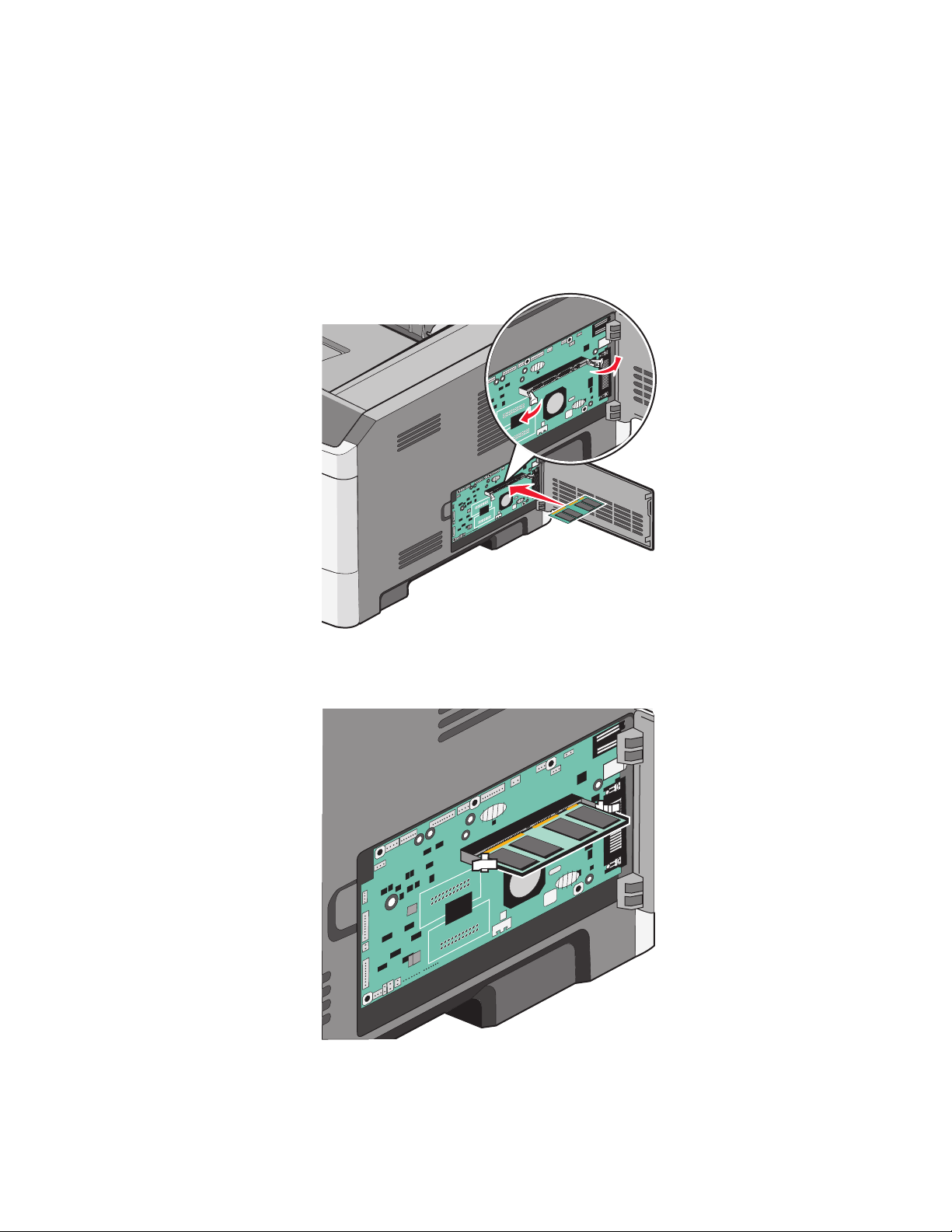
3 Poista muistikortti pakkauksestaan.
Huomautus: Vältä koskettamasta kortin reunassa olevia liitäntäkohtia.
4 Kohdista muistikortti sen emolevyllä olevaan liittimeen.
5 Paina muistikortin liittimen molemmissa päissä olevia salpoja ulospäin.
Varoitus — Vaurioitumisen mahdollisuus: Staattinen sähkö vahingoittaa helposti muistikortteja. Kosketa
maadoitettua metallipintaa, ennen kuin kosketat muistikorttia.
Huomautus: Muiden tulostinten muistikortit eivät välttämättä toimi tässä tulostimessa.
6 Työnnä muistikorttia liittimeen, kunnes salvat napsahtavat paikoilleen.
Kortin saaminen tukevasti paikalleen voi vaatia hieman voimaa.
7 Varmista, että kumpikin salpa peittää kunkin kortin päässä olevan loven.
8 Sulje emolevyn luukku.
Tulostimen lisämääritykset
18
Page 19
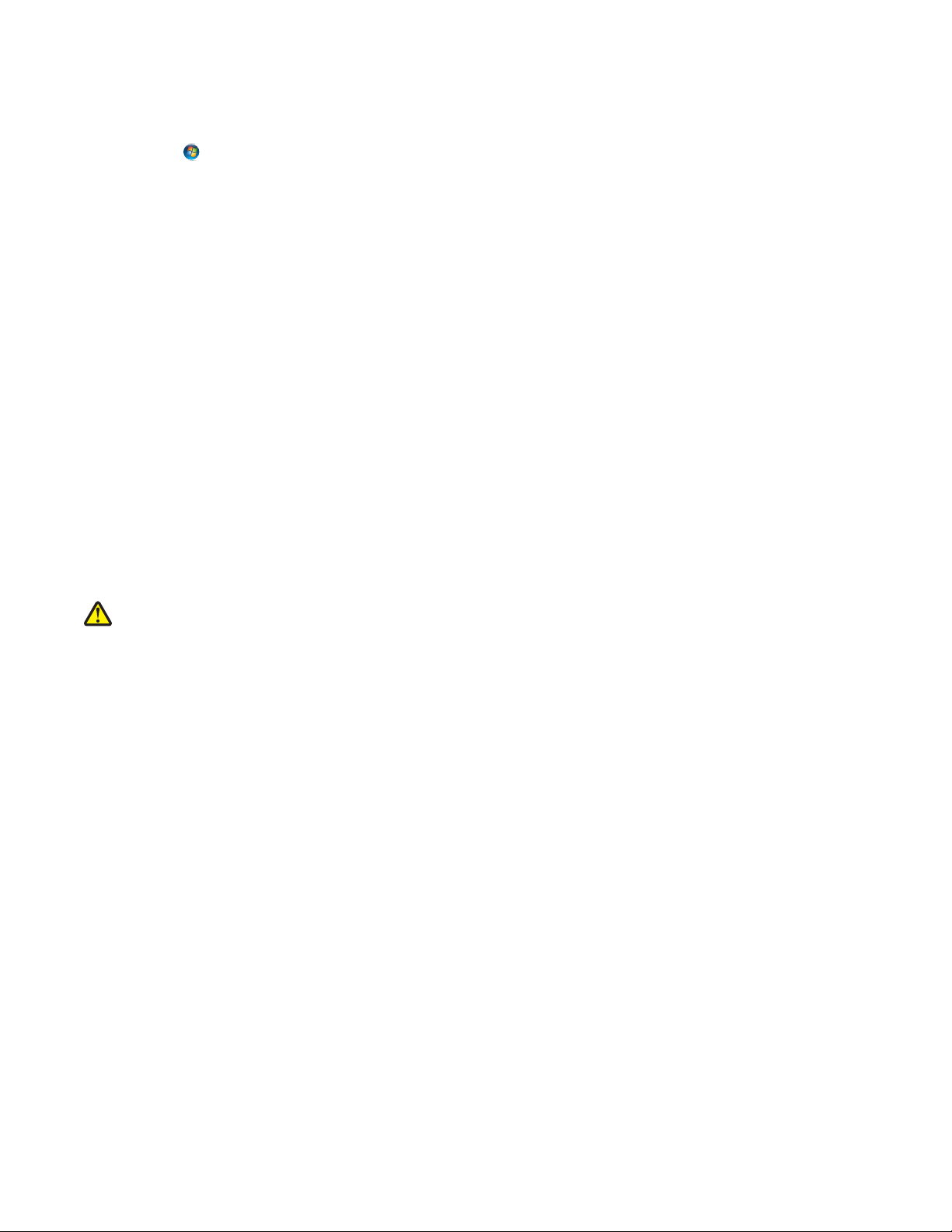
9 Kytke virta uudelleen tulostimeen.
10 Avaa Tulostimet-kansio:
a Valitse tai valitse Käynnistä ja Suorita.
b Kirjoita Käynnistä Etsi- tai Suorita-kenttään control printers.
c Paina Enter-painiketta tai valitse OK.
Tulostimet-kansio avautuu.
11 Napsauta tulostinkuvaketta hiiren kakkospainikkeella.
12 Valitse Ominaisuudet.
13 Valitse Asennusasetukset.
Huomautus: Muiden tulostinten muistikortit eivät välttämättä toimi tässä tulostimessa.
14 Valitse Kysy tulostimelta.
15 Valitse OK.
16 Valitse OK ja sulje Tulostimet-kansio.
Lisävarusteiden asentaminen
250 tai 550 arkin syöttölaitteen asentaminen
VAARA—LOUKKAANTUMISVAARA: Tulostin painaa yli 18 kiloa , ja sen turvalliseen liikuttamiseen tarvitaan
vähintään kaksi asiantuntevaa henkilöä.
Tulostimen lisämääritykset
19
Page 20
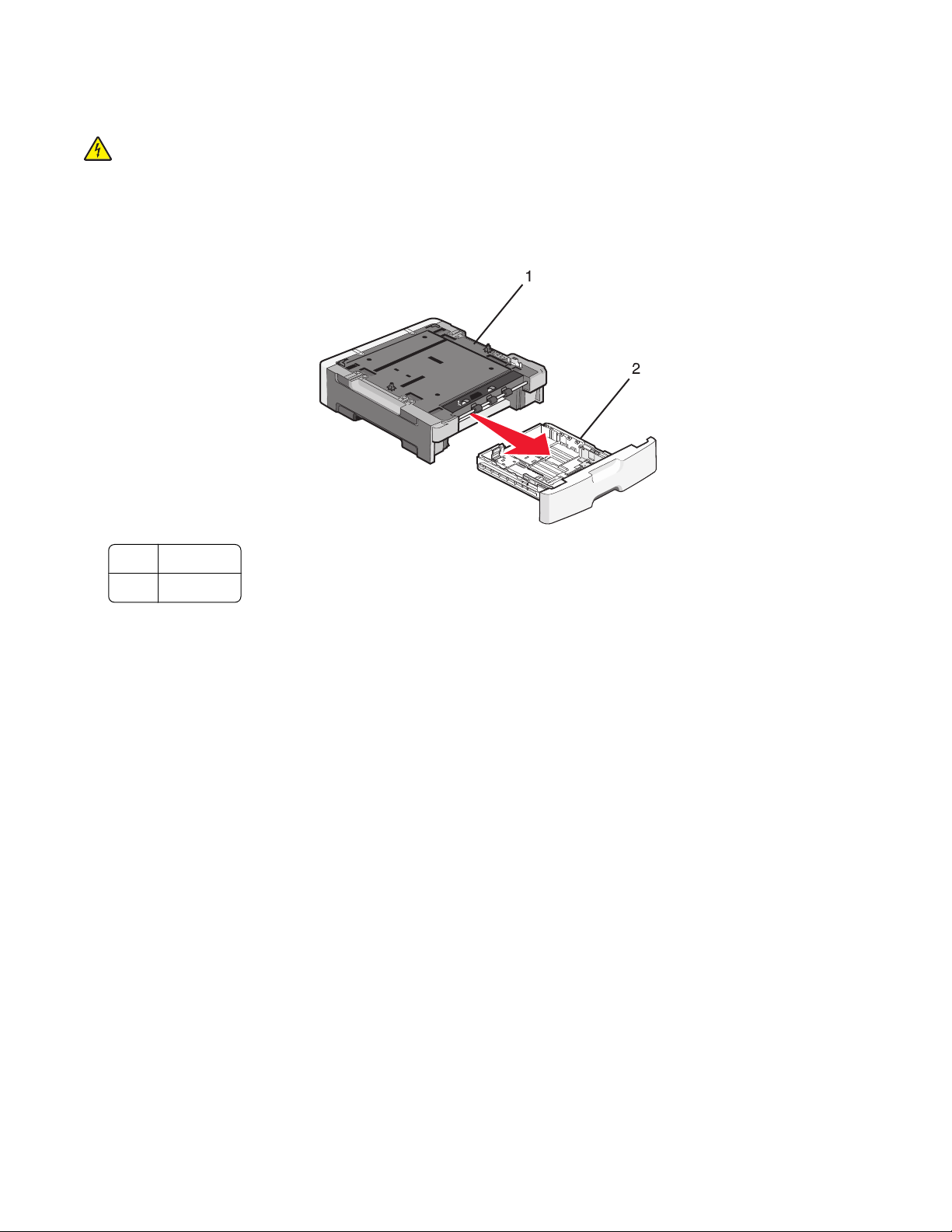
Valinnainen syöttölaite kiinnitetään tulostimen alle. Syöttölaitteessa on kaksi osaa: lokero ja tukiyksikkö. Tulostin tukee
yhtä valinnaista syöttölaitetta, ja voit asentaa tulostimeen 250 tai 550 arkin syöttölaitteen.
VAARA—SÄHKÖISKUN VAARA: Jos käsittelet emolevyä tai asennat lisävarusteita tai muistilaitteita tulostimen
käyttöönoton jälkeen, katkai se tulostimesta virta ja irrota virtajohto pistora siasta ennen toimenpiteiden tekemistä.
Jos tulostimeen on liitetty muita laitteita, katkaise niistäkin virta ja irrota niistä kaikki tulostimeen kytketyt kaapelit.
1 Poista syöttölaite pakkauksestaan ja poista pakkausmateriaali.
2 Poista lokero tukiyksiköstä.
1 Tukiyksikkö
2 Lokero
3 Poista pakkausmateriaalit ja teipit lokeron sisältä.
4 Aseta lokero tukiyksikköön.
5 Aseta syöttölaite tulostimelle valittuun paikkaan.
Tulostimen lisämääritykset
20
Page 21
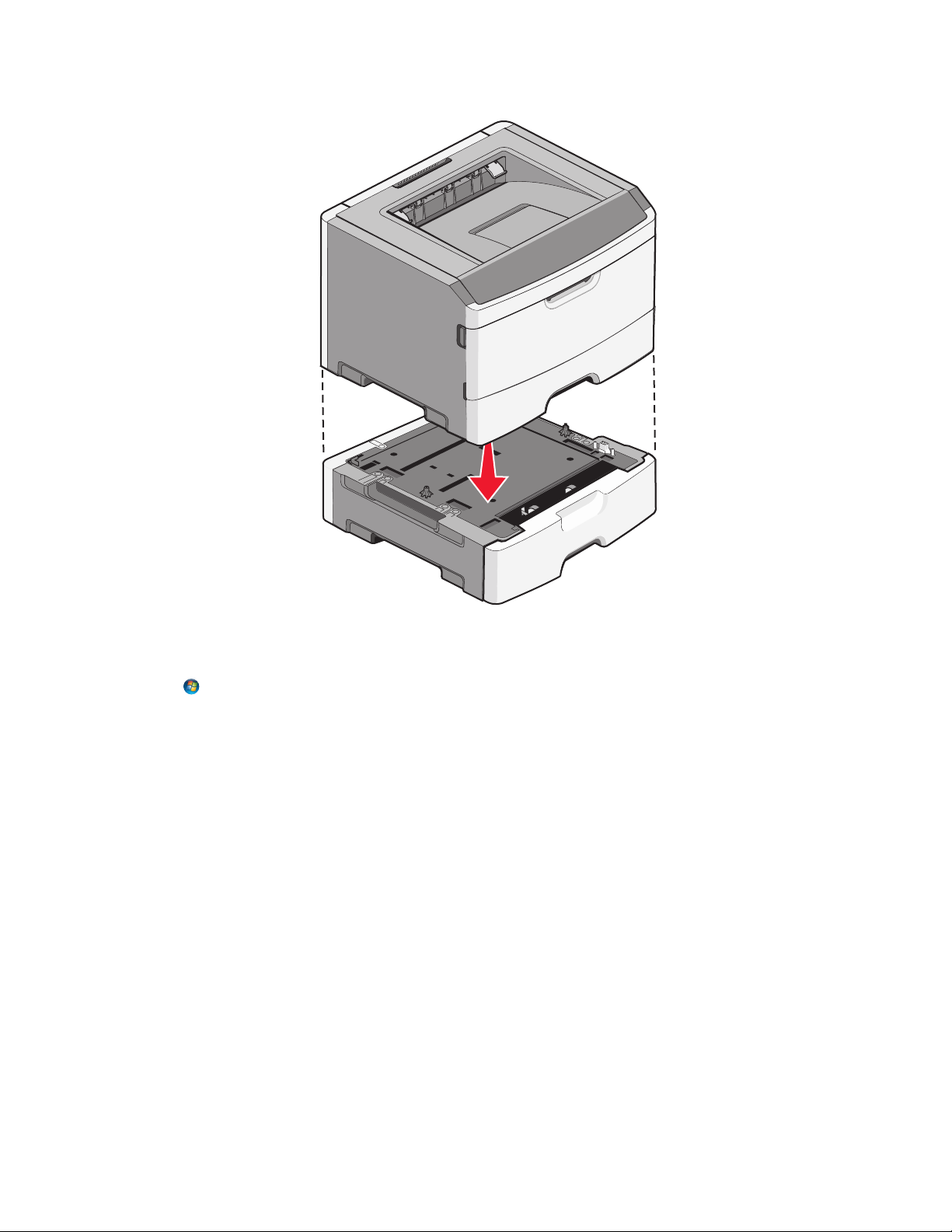
6 Kohdista tulostimen ulkoreunat syöttölaitteen ulkoreunoihin ja laske tulostin hitaasti paikalleen.
7 Kytke virta uudelleen tulostimeen.
8 Avaa Tulostimet-kansio:
a Valitse tai valitse Käynnistä ja Suorita.
b Kirjoita Käynnistä Etsi- tai Suorita-kenttään control printers.
c Paina Enter-painiketta tai valitse OK.
Tulostimet-kansio avautuu.
9 Napsauta hiiren kakkospainikkeella tulostimen kuvaketta.
10 Valitse Ominaisuudet.
11 Valitse Asennusasetukset.
12 Valitse Kysy tulostimelta.
13 Valitse OK.
14 Valitse OK ja sulje Tulostimet-kansio.
Tulostimen lisämääritykset
21
Page 22
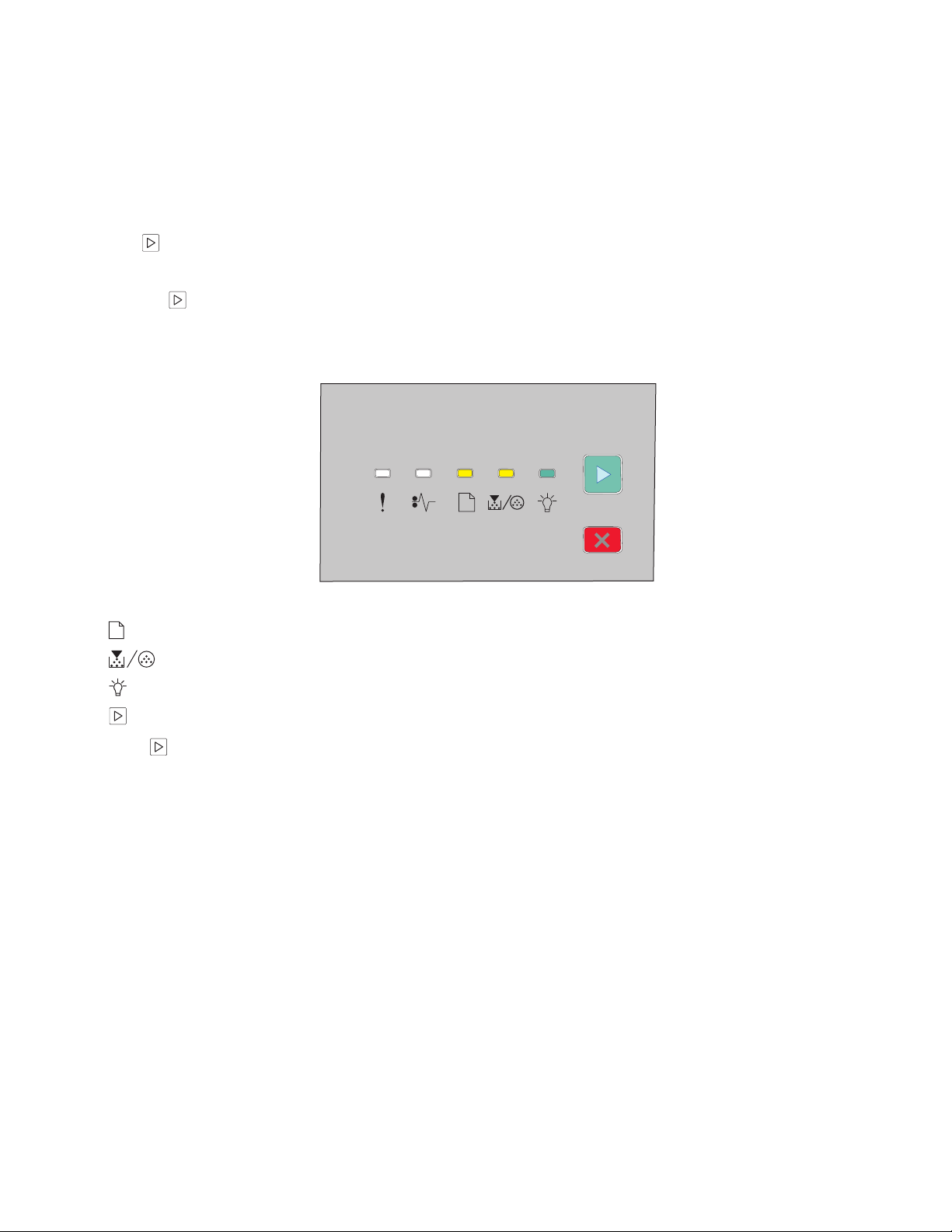
Tulostinasetusten määrityssivun tulostaminen
Tulostinasetusten määrityssivulla näkyvät nykyiset kokoonpanoasetukset. Sivulla on ohjeita siitä, miten
määritysvalikoissa voidaan valita ja tallentaa uusia asetuksia. Voit tulostaa tulostimen määrityssivun seuraavasti:
1 Katkaise tulostimesta virta.
2 Avaa etuluukku.
3 Pidä -painiketta painettuna, kun kytket tulostimeen virran.
Kaikki merkkivalot syttyvät ja sammuvat.
4 Vapauta -painike.
5 Sulje etuluukku.
Aloitusvalikkoa esittävä merkkivalosarja tulee näyttöön.
Aloitusvalikko
– Käytössä
– Käytössä
– Käytössä
– Käytössä
6 Paina -painiketta, kunnes kaikki merkkivalot ovat syttyneet ja sammuneet vuorotellen.
Tulostinasetusten määrityssivu tulostuu.
Huomautus: Sivu tulostuu vain, kun aloitusvalikon merkkivalosarja on käytössä.
Kaapeleiden kytkeminen
1 Kytke tulostin tietokoneeseen tai verkkoon.
• Käytä paikallisissa yhteyksissä USB- tai rinnakkaiskaapelia.
• Käytä verkkoyhteyksissä Ethernet-kaapelia.
2 Kytke virtajohto ensin tulostimeen ja sitten pistorasiaan.
Tulostimen lisämääritykset
22
Page 23
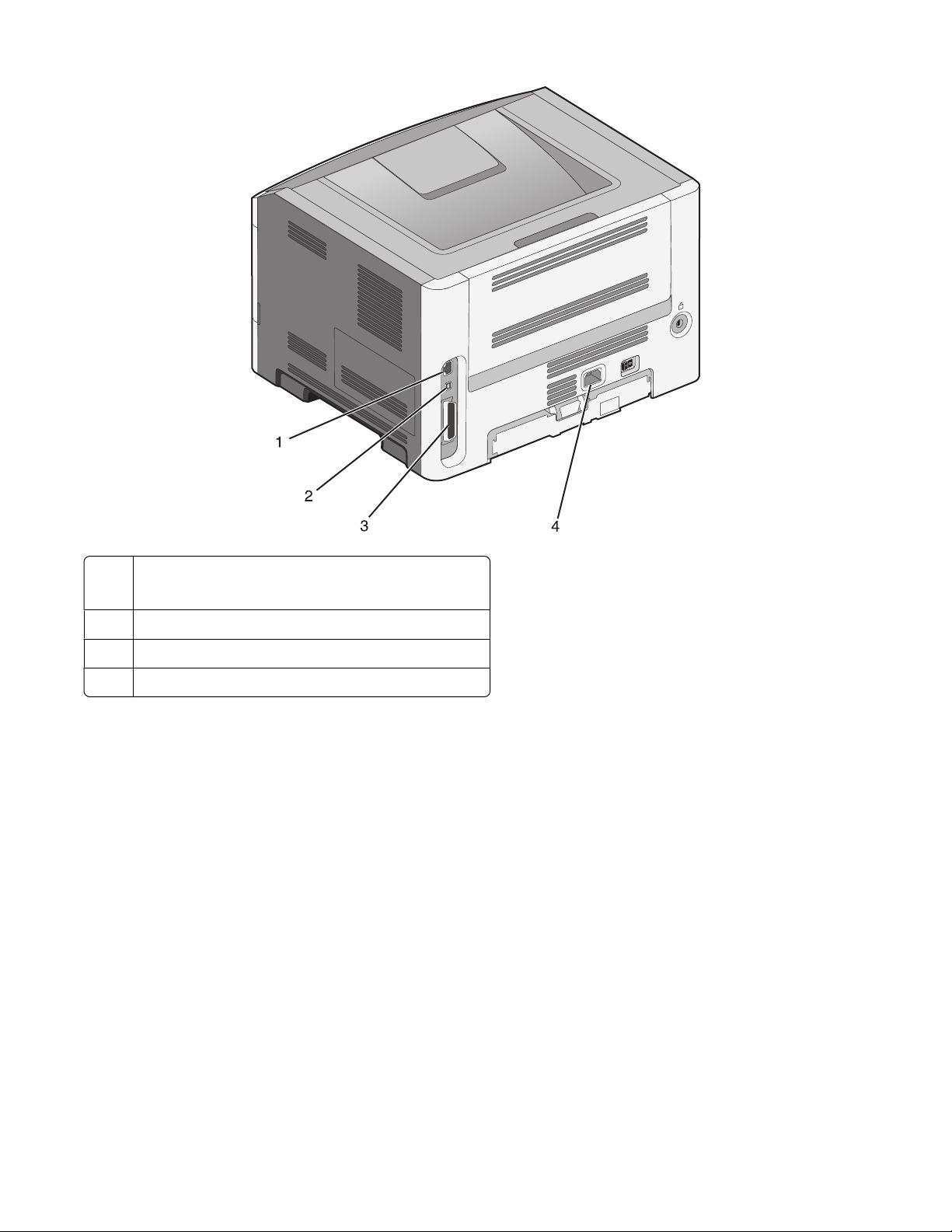
1 Ethernet-liitäntä
Huomautus: Ethernet-liitäntä on vain verkkomalleissa.
2 USB-portti
3 Rinnakkaisportti
4 Tulostimen virtajohdon liitin
Tulostinohjelmiston asentaminen
Tulostinohjelmiston asentaminen
Tulostinohjain on ohjelmisto, jonka avulla tietokone on yhteydessä tulostimeen. Tulostinohjelmisto asennetaan
tavallisesti tulostimen asentamisen yhteydessä.
Windows-käyttäjät:
1 Sulje kaikki avoimet ohjelmat.
2 Aseta Ohjelmisto ja käyttöoppaat -CD-levy CD-asemaan.
3 Valitse päävalintaikkunasta Asenna tulostin ja ohjelmisto.
4 Seuraa tietokoneen näytön ohjeita.
Tulostimen lisämääritykset
23
Page 24
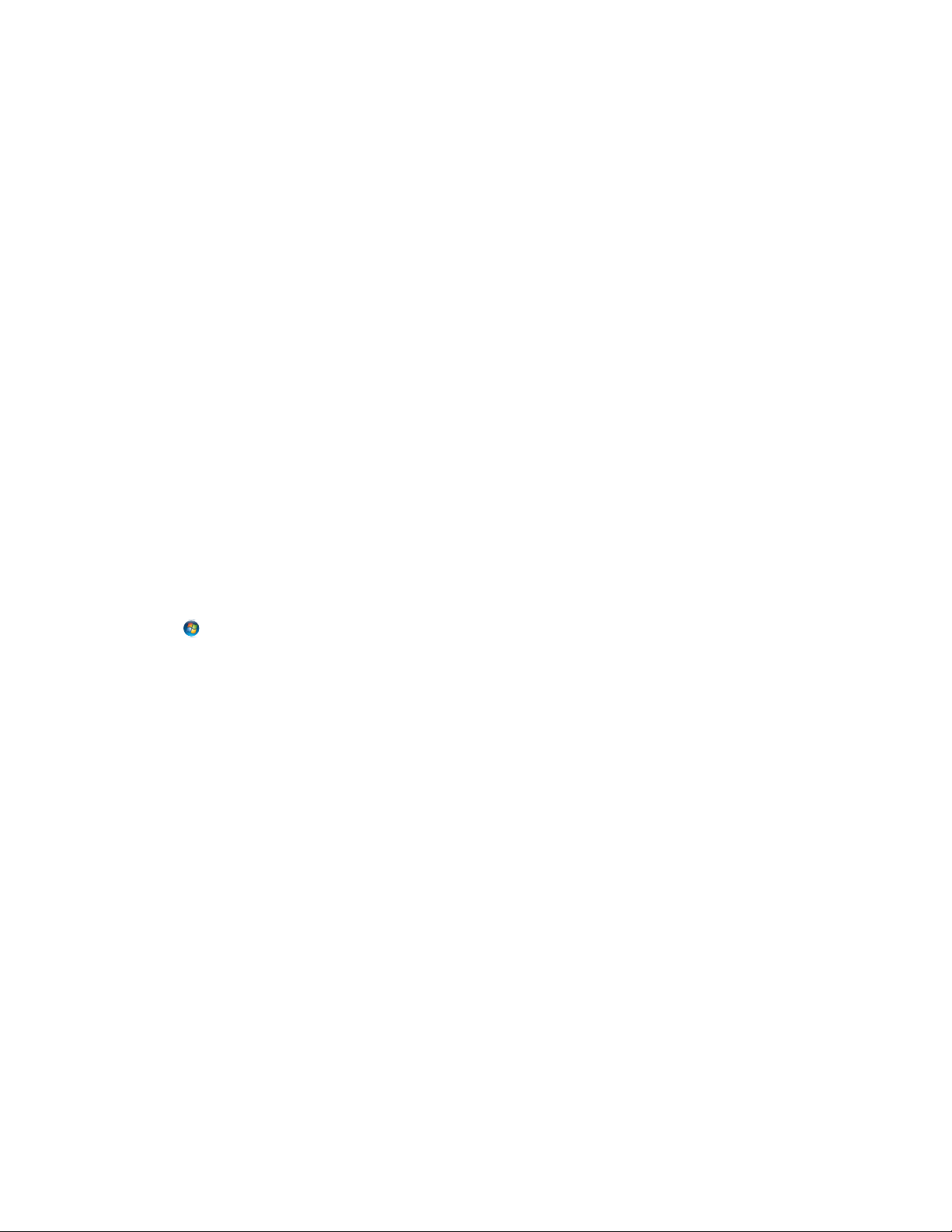
Macintosh-käyttäjät:
1 Sulje kaikki avoimet ohjelmat.
2 Aseta Ohjelmisto ja käyttöoppaat -CD-levy CD-asemaan.
3 Kaksoisnapsauta työpöydän Finder-osasta tulostimen CD-symbolia, joka tulee automaattisesti näkyviin.
4 Kaksoisnapsauta Asenna tulostin ja ohjelmisto-kuvaketta.
5 Seuraa tietokoneen näytön ohjeita.
Asennus Internetin avulla
1 Mene Lexmarkin verkkosivuille www.lexmark.com.
2 Valitse Ohjaimet ja ladattavat tiedostot -valikosta Ohjaimen haku.
3 Valitse tulostin ja käyttöjärjestelmä.
4 Lataa tulostinajuri ja asenna tulostinohjelmisto.
Tulostinohjaimen käytettävissä olevien lisävarusteiden päivittäminen
Tulostinohjelmiston ja lisävarusteiden asentamisen jälkeen lisävarusteet voi olla tarpeen lisätä manuaalisesti, jotta ne
ovat tulostinohjaimen käytettävissä tulostustöissä.
Windows-käyttäjät
1 Avaa Tulostimet-kansio:
a Valitse tai valitse Käynnistä ja valitse sitten Suorita.
b Kirjoita Aloita haku- tai Suorita-kenttään hallitse tulostimia.
c Paina Enter-näppäintä tai napsauta OK.
Tulostinkansio aukeaa.
2 Valitse tulostin.
3 Napsauta tulostinta hiiren kakkospainikkeella ja valitse valikosta Ominaisuudet.
4 Napsauta Asenna lisävarusteet -välilehteä.
5 Lisää asennetut lisälaitteet Käytettävissä olevat lisävarusteet -kohdassa.
6 Valitse Käytä.
Macintosh-käyttäjät
Mac OS X -versio 10.5 tai sitä uudempi versio
1
Valitse Omenavalikosta Järjestelmäasetukset.
2 Valitse Tulostus ja faksaus.
3 Valitse tulostin ja valitse sitten Lisävarusteet ja tarvikkeet.
4 Valitse Ohjain ja lisää asennetut lisälaitteet.
5 Napsauta OK.
Tulostimen lisämääritykset
24
Page 25
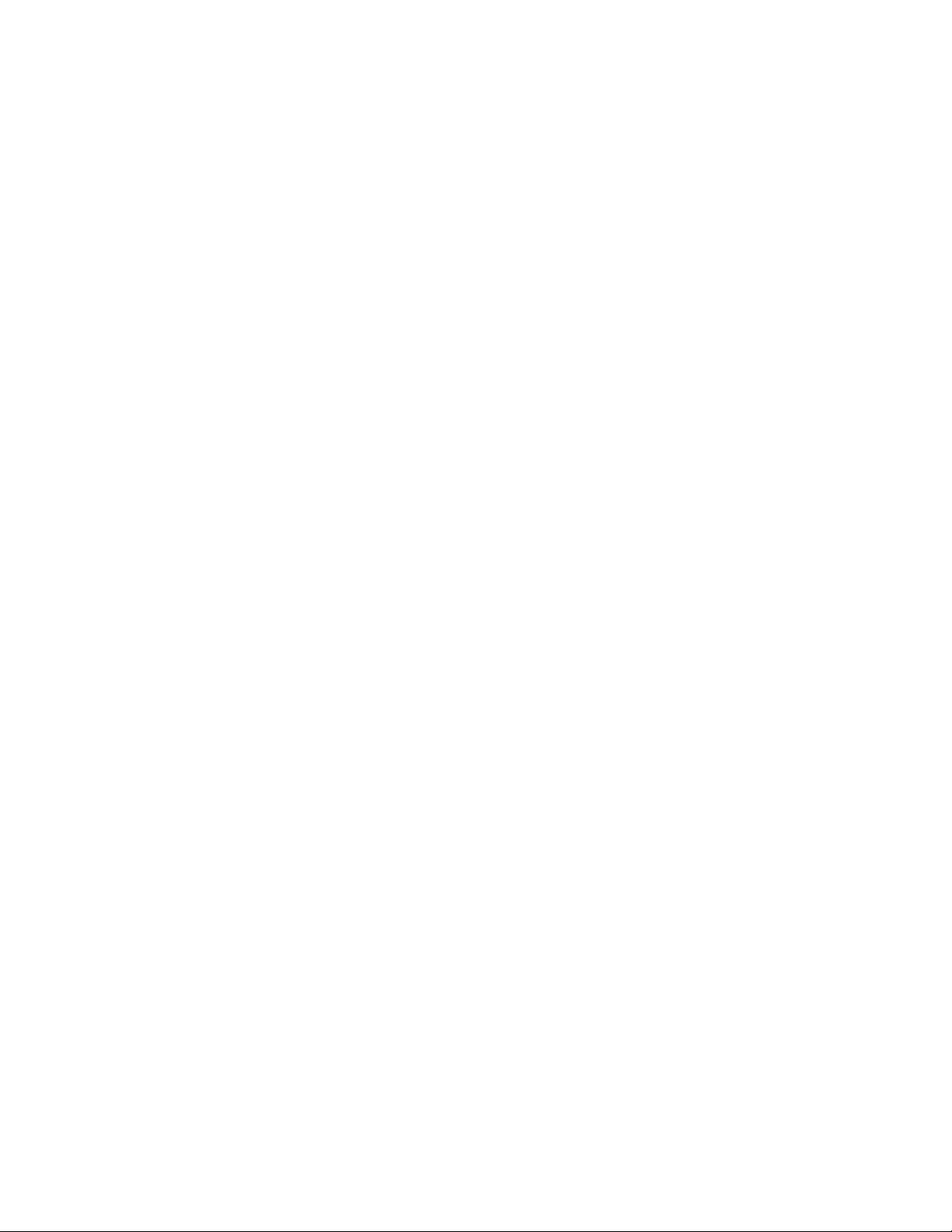
Mac OS X versio 10.4 tai sitä aiempi versio
1
Valitse Finder-ikkunasta Siirry > Ohjelmat.
2 Kaksoisosoita vaihtoehtoa Lisäohjelmat ja kaksoisosoita sitten vaihtoehtoa Tulostuskeskus tai Tulostimen
asetustyökalu.
3 Valitse tulostin ja valitse Tulostimet-valikosta Näytä info.
4 Valitse avautuvasta valikosta Asennettavissa olevat lisävarusteet.
5 Lisää asennetut lisälaitteet ja valitse Ota muutokset käyttöön.
Tulostimen lisämääritykset
25
Page 26
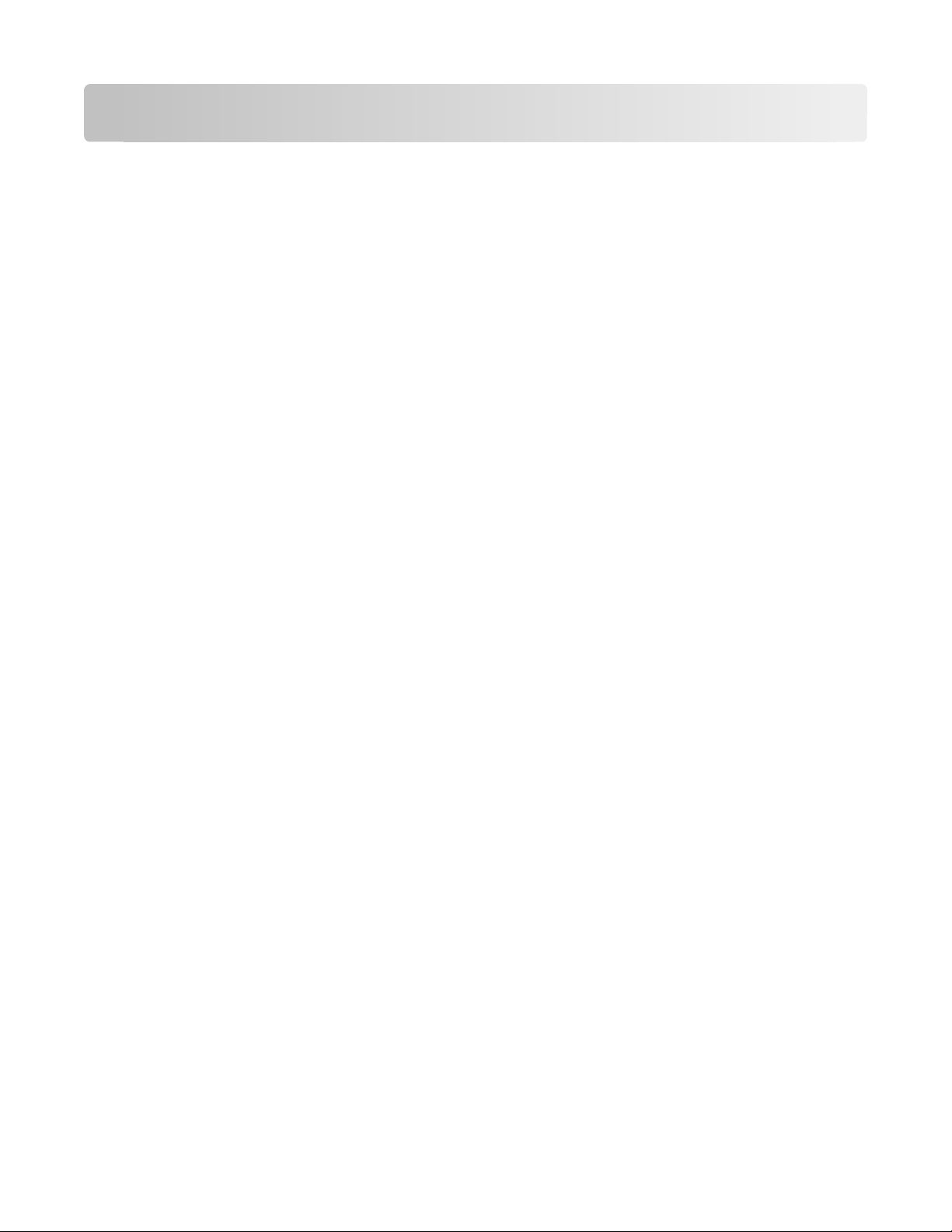
Tulostimen ympäristövaikutuksien vähentäminen
Lexmark on sitoutunut ympäristön kestävään kehitykseen ja parantaa jatkuvasti tulostimiaan, jotta niiden vaikutus
ympäristöön vähenee. Otamme ympäristön huomioon suunnittelussa, kehitämme vähemmän raaka-aineita kuluttavia
pakkaustapoja ja tarjoamme keräys- ja kierrätysohjelmia. Lisätietoja on kohdassa
• Tiedotteet
• Lexmarkin web-sivuston osio Ympäristön kestävä kehitys osoitteessa www.lexmark.com/environment
• Lexmarkin kierrätysohjelma osoitteessa www.lexmark.com/recycle
Käyttämällä tiettyjä tulostinasetuksia tai toimenpiteitä voit entisestään vähentää tulostimen vaikutusta ympäristöön.
Tässä luvussa kuvataan asetukset ja toimenpiteet, jotka voivat säästää luontoa.
Paperin ja väriaineen säästäminen
Uusiopaperin ja muiden toimistopaperien käyttäminen
Lexmark ottaa ympäristöasiat huomioon ja tukee lasertulostimiin tarkoitetun uusiopaperin käyttämistä. Vuonna 1998
Lexmark esitteli Yhdysvaltain hallitukselle tutkimuksen, jonka mukaan Yhdysvaltain suurimpien paperinvalmistajien
tuottama uusiopaperi syöttyy yhtä hyvin kuin uusista raaka-aineista valmistettu paperi. Yleisesti ottaen ei kuitenkaan
voida sanoa, että kaikki uusiopaperi syöttyy hyvin.
Lexmark testaa tulostimiaan jatkuvasti käyttämällä uusiopaperia (20–100 prosenttia kuluttajajätettä) ja erilaisia
testipapereita eri puolilta maailmaa. Lämpötila- ja kosteusoloja kokeillaan kammiotestauksena. Lexmark ei ole löytänyt
mitään syytä, miksi uusiopaperia ei voisi käyttää, mutta yleisesti uusiopaperia koskevat seuraavat ominaisuusohjeet.
• Alhainen kosteus (4–5 %)
• Sopiva sileys (100–200 Sheffield-pistettä tai 140–350 Bendtsen-pistettä, Eurooppa)
Huomautus: Jotkin tavallista paljon sileämmät (esimerkiksi laaduk kaat laserpaperit, 24 lb, 50–90 Sheffield-pistettä)
ja karkeammat paperit (esimerkiksi laadukkaat puuvillapaperit, 200–300 Sheffield-pistettä) on suunniteltu
toimimaan erittäin hyvin lasertulostimissa niiden pintarakenteesta riippumatta. Kysy lisätietoja paperin
toimittajalta, ennen kuin käytät näitä paperilajeja.
• Sopiva arkkien välinen kitkatekijä (0,4–0,6)
• Sopiva taivutuksenkestävyys syöttösuuntaan
Uusiopaperin, kevyen (< 60 gm
ei ehkä riitä paperin luotettavaan syöttämiseen pystytulostimissa. Kysy lisätietoja paperin toimittajalta, ennen kuin
käytät näitä paperilajeja lasertulostukseen. Muista, että nämä ovat vain suuntaa antavia ohjeita. Mainitut vaatimukset
täyttävä paperi voi kaikesta huolimatta aiheuttaa syöttöongelmia missä tahansa lasertulostimessa (esimerkiksi jos
paperi käpristyy poikkeuksellisen paljon tavallisisssa tulostusolosuhteissa).
2
) ja/tai ohuen paperin (< 3,8 mils / 0,1 mm) ja lyhytsyisen paperin taivutuksenkestävyys
Tulostustarvikkeiden säästäminen
Voit vähentää tulostamiseen kuluvaa paperin ja väriaineen määrää monilla eri tavoilla. Mahdollisia säästötapoja:
Paperin molempien puolien käyttäminen
Jos tulostimesi tukee kaksipuolista tulostusta, voit määrittää, tulostetaanko asiakirja yhdelle vai molemmille puolille,
valitsemalla Kaksipuolinen tulostaminen -asetuksen Tulosta-valintaikkunasta tai Lexmark-työkaluriviltä.
Tulostimen ympäristövaikutuksien vähentäminen
26
Page 27

Useiden sivujen tulostaminen yhdelle arkille
Voit tulostaa jopa 16 monisivuisen asiakirjan peräkkäistä sivua yhdelle paperiarkille valitsemalla Tulostavalintaikkunasta jonkin Monisivutulostus-asetuksen.
Ensimmäisen vedoksen tarkistaminen
Ennen asiakirjan tulostamista tai useiden kopioiden tekemistä:
• Tarkastele asiakirjan ulkoasua ennen tulostamista tulostuksen esikatselutoiminnolla, jonka voi valita Tulosta-
valintaikkunasta tai Lexmark-työkaluriviltä.
• Tulosta yksi kopio ja tarkista asiakirjan sisältö ja ulkoasu.
Paperitukosten välttäminen
Voit välttää paperitukokset valitsemalla ja asettamalla paperin huolellisesti. Lisätietoja on kohdassa ”Tukosten
välttäminen” sivulla 94.
Energian säästäminen
Virransäästön säätäminen
Voit lyhentää tai pidentää tulostimen virransäästötilaan siirtymisen aikaa minuutteina.
Jos tulostin on kytketty tietokoneeseen USB- tai rinnakkaiskaapelilla, avaa Windows-käyttöjärjestelmässä Local Printer
Settings Utility (Paikallisen tulostimen apuohjelma) tai Macintosh-käyttöjärjestelmässä Printer Settings (Tulostimen
asetukset).
1 Valitse Setup (Asetukset).
2 Varmista, että Power Saver (Virransäästö) -valintaruudussa on valintamerkki.
3 Voit lyhentää tai pidentää tulostimen virransäästötilaan siirtymisen aikaa pienillä nuolipainikkeilla. Asetuksen arvo
voi olla 1 – 240 minuuttia.
4 Valitse valikkorivillä Actions (Toiminnot) Apply Settings (Käytä asetuksia).
Kierrättäminen
Lexmark tarjoaa keräysohjelmia ja edistyneitä tapoja kierrättää. Lisätietoja on kohdassa
• Tiedotteet
• Lexmarkin web-sivuston osio Ympäristön kestävä kehitys osoitteessa www.lexmark.com/environment
• Lexmarkin kierrätysohjelma osoitteessa www.lexmark.com/recycle
Lexmark-tuotteiden kierrättäminen
Lexmark-tuotteiden palauttaminen Lexmarkille kierrätettäväksi:
1 Siirry Web-sivustoomme: www.lexmark.com/recycle.
2 Hae kierrätettävä tuote ja valitse maa luettelosta.
Tulostimen ympäristövaikutuksien vähentäminen
27
Page 28
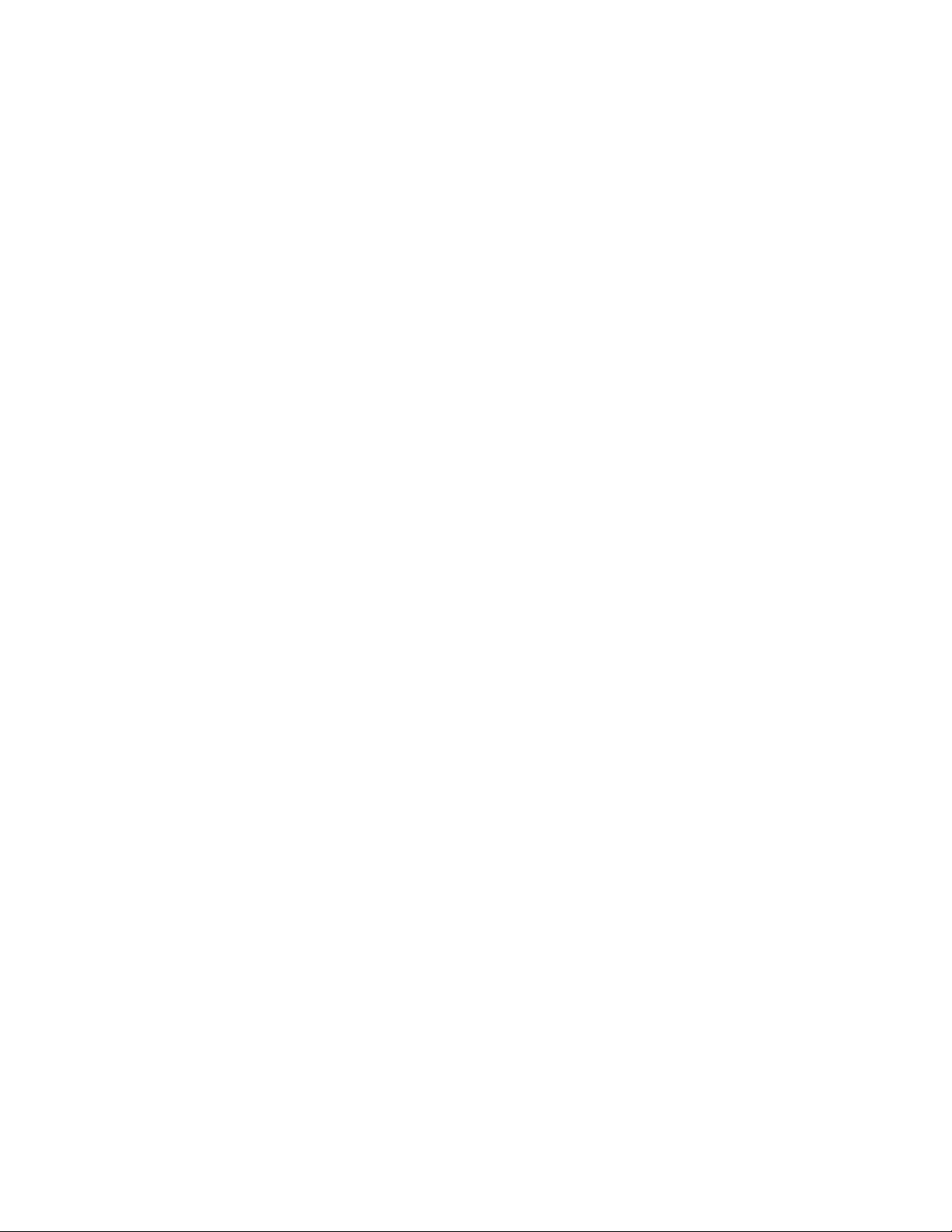
3 Seuraa tietokoneen näytön ohjeita.
Lexmarkin pakkausmateriaalien kierrättäminen
Lexmark pyrkii jatkuvasti pienentämään pakkauksia. Pienemmät pakkaukset mahdollistavat Lexmarkin tulostimien
kuljettamisen entistä tehokkaammin ja ympäristöystävällisemmin sekä vähentävät hävitettävän pakkausmateriaalin
määrää. Tällainen toiminnan tehostaminen vähentää kasvihuonekaasupäästöjä sekä säästää energiaa ja luonnonvaroja.
Lexmarkin laatikot ovat kokonaan kierrätettävissä alueilla, joilla on aaltopahvinkierrätyslaitoksia. Laitoksia ei ehkä ole
kaikilla alueilla.
Lexmarkin pakkauksissa käytetty vaahtomuovi on kierrätettävissä alueilla, joilla on vaahtomuovin kierrätyslaitoksia.
Laitoksia ei ehkä ole kaikilla alueilla.
Kun palautat värikasetin Lexmarkille, voit käyttää laatikkoa, jossa värikasetti toimitettiin. Lexmark kierrättää laatikon.
Lexmarkin värikasettien palauttaminen uudelleenkäytettäväksi tai kierrätettäväksi
Lexmarkin värikasettien keräysohjelma estää vuosittain miljoonien Lexmarkin värikasettien päätymisen kaatopaikoille
tarjoamalla Lexmarkin asiakkaille helpon ja ilmaisen tavan palauttaa käytetyt värikasetit Lexmarkille
uudelleenkäytettäväksi tai kierrätettäväksi. Kaikki Lexmarkille palautetut tyhjät värikasetit käytetään uudelleen tai
puretaan osiin ja kierrätetään. Myös värikasettien palautuslaatikot kierrätetään.
Voit palauttaa Lexmarkin värikasetteja uudelleenkäytettäväksi tai kierrätettäväksi toimimalla tulostimen tai värikasetin
mukana toimitettujen ohjeiden mukaisesti ja käyttämällä palautustarraa. Voit toimia myös seuraavasti:
1 Siirry Web-sivustoomme www.lexmark.com/recycle.
2 Valitse maa Värikasetit-kohdassa olevasta luettelosta.
3 Seuraa tietokoneen näytön ohjeita.
Tulostimen ympäristövaikutuksien vähentäminen
28
Page 29
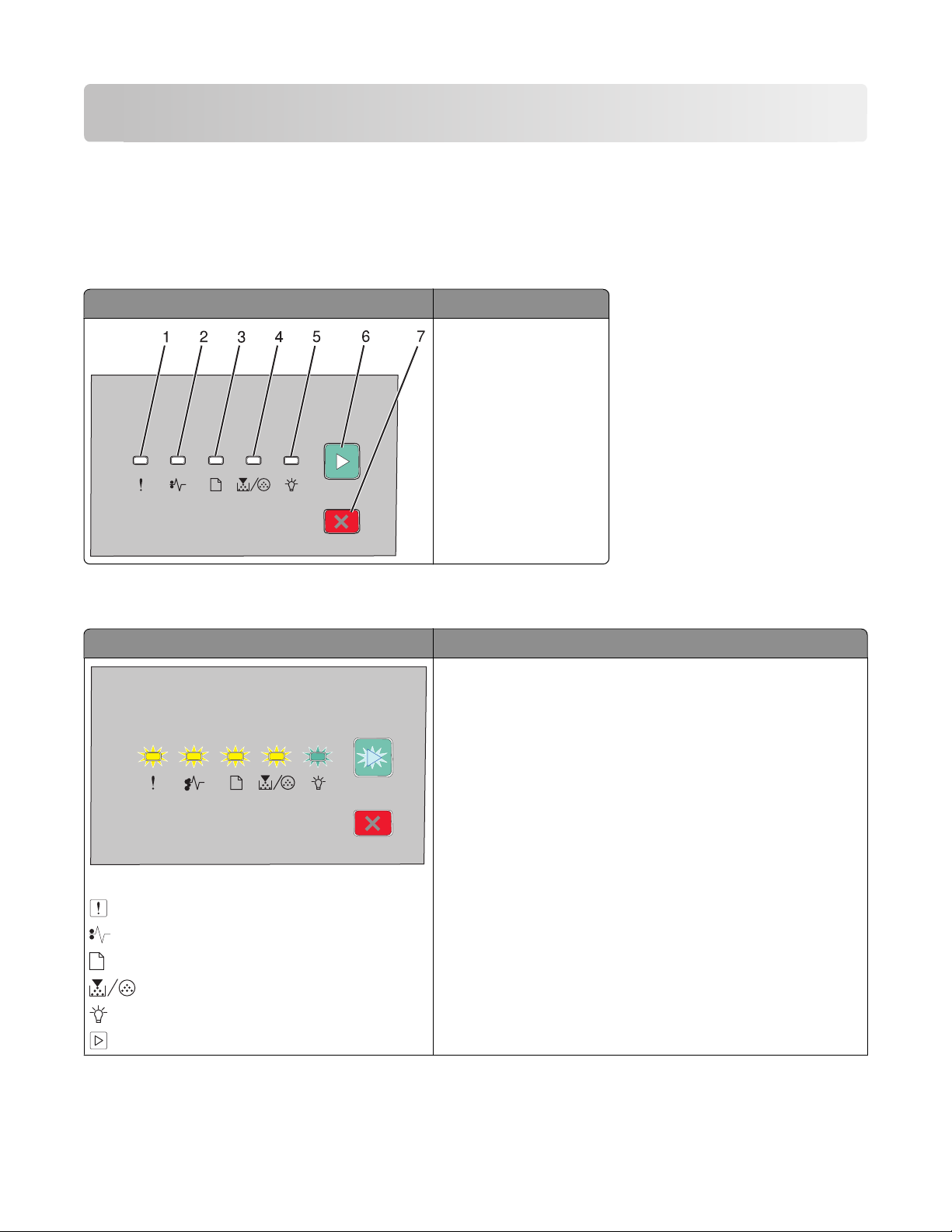
Tulostimen ohjauspaneelin valot
Tulostimen ohjauspaneelin valosarjat
Ensisijaiset merkkivalosarjat
Tulostimen ohjauspaneeli Merkkivalot ja painikkeet
1 Virhe
2 Tukos
3 Lisää paperia.
4 Väriaine
5 Valmis
6 Jatka
7 Lopeta
Tulostimen käyttöpaneelissa on kuusi merkkivaloa ja kaksi painiketta. Merkkivalot voivat palaa, olla sammuneina,
vilkkua tai vilkkua hitaasti.
Merkkivalosarja Käyttäjän toimet
Sammuta tulostin ja käynnistä se sitten uudelleen. Jos merkkivalot
vilkkuvat edelleen, käy Lexmark-tuen web-sivustossa osoitteessa
http://support.lexmark.com.
Huoltovirhe
– vilkkuu
– vilkkuu
– vilkkuu
– vilkkuu
– vilkkuu
– vilkkuu
Tulostimen ohjauspaneelin valot
29
Page 30
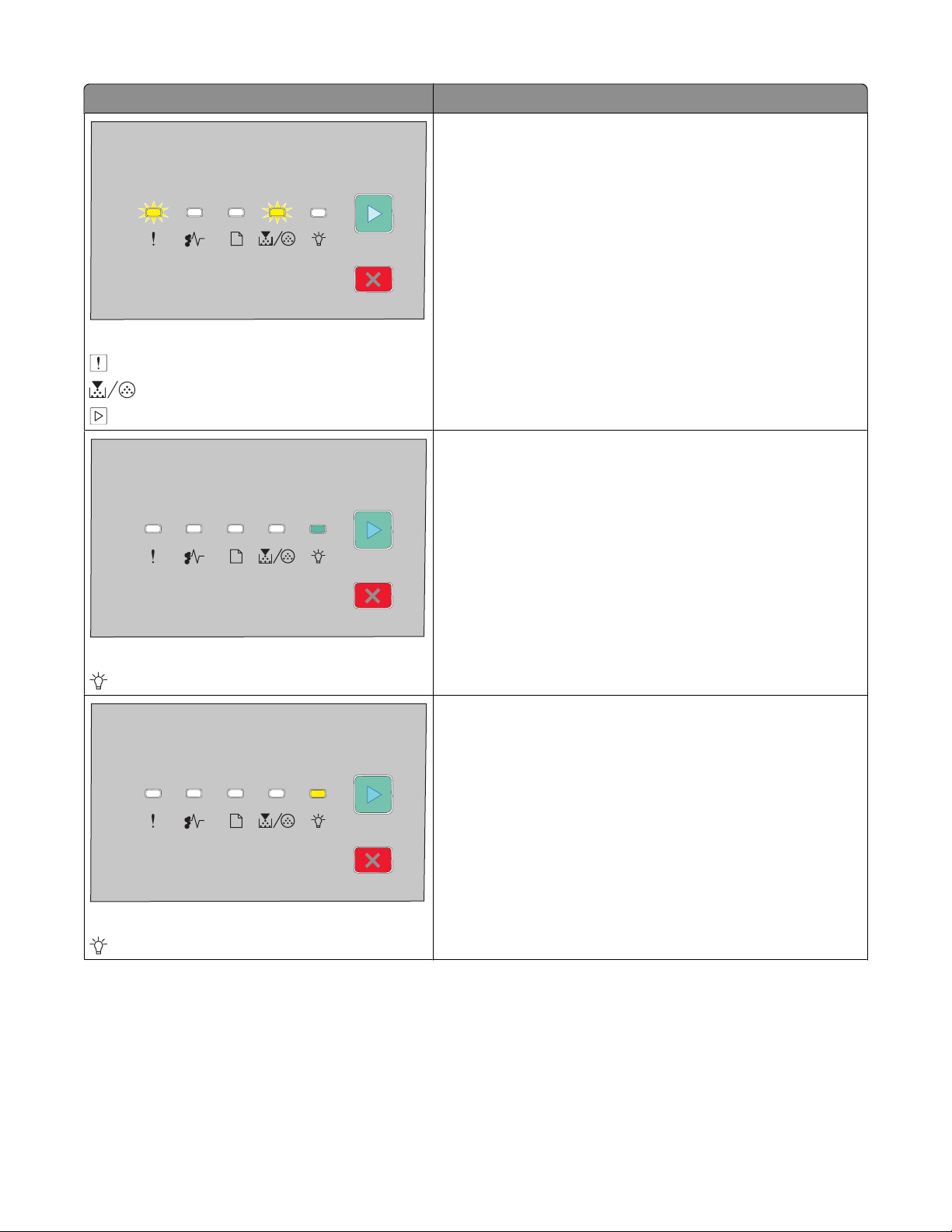
Merkkivalosarja Käyttäjän toimet
Vaihda valojohdeyksikkö.
Vaihda valojohdeyksikkö
– vilkkuu
– vilkkuu
– palaa
Lähetä tulostustyö.
Valmis
– palaa (vihreä)
Virransäästö
– palaa (keltainen)
Lähetä tulostustyö.
Tulostimen ohjauspaneelin valot
30
Page 31

Merkkivalosarja Käyttäjän toimet
Heksatulostuksen avulla voit määrittää tulostimen ongelmia.
Palauta Valmis-tila katkaisemalla tulostimesta virta ja kytkemällä
se sitten uudelleen.
Heksatulostus valmis
– vilkkuu hitaasti
Odota tai paina -painiketta.
Varattu
– vilkkuu
Puskurin tyhjennys
– vilkkuu
– vilkkuu
Odota, kunnes tulostin palaa Valmis-tilaan.
Tulostimen ohjauspaneelin valot
31
Page 32

Merkkivalosarja Käyttäjän toimet
Odota, että merkkivalosarja poistuu.
Odotus
– palaa
– palaa
Odota, että merkkivalosarja poistuu.
Työ peruutetaan
– palaa
– palaa
– palaa
– palaa
– palaa
– palaa
Viallinen konekoodi tai Virheellinen verkkokoodi
– palaa
– palaa
Tuo toissijainen ilmoitus näyttöön painamalla -painiketta
kahdesti.
Käytä oikeaa koodia tulostimen ohjelmoinnissa.
Tulostimen ohjauspaneelin valot
32
Page 33

Merkkivalosarja Käyttäjän toimet
Palaa Valmis-tilaan painamalla - tai -painiketta.
Ei valmiina
– palaa
Vaihda asuinalueeseesi sopiva väriainekasetti.
Huomautus: Tämä LED-kuvio ilmaisee myös muita väriainekasetin
ongelmia. Tuo toissijainen ilmoitus näkyviin painamalla
ketta kaksi kertaa nopeasti. Lisätietoja on kohdassa ”Toissijaiset
merkkivalosarjat” sivulla 36.
-paini-
Värikasettivirhe
– palaa
– palaa
Etuluukku on auki
– palaa
Sulje etuluukku.
Tulostimen ohjauspaneelin valot
33
Page 34

Merkkivalosarja Käyttäjän toimet
Aseta paperia lokeroon 1 tai 2 ja paina sitten - tai -painiketta.
Ei paperia lokerossa 1 tai 2
– palaa
– palaa
Lisää paperia käsinsyöttöaukkoon.
Käsinsyöttöaukossa ei ole paperia
– palaa
Poista paperi vakiovastaanottoalustalta.
– vilkkuu
Poista tulostetut sivut vakiovastaanottoalustalta ja nollaa sitten
merkkivalosarja ja jatka tulostusta painamalla
vapauttamalla se.
-painiketta ja
Tulostimen ohjauspaneelin valot
34
Page 35

Merkkivalosarja Käyttäjän toimet
• Nollaa merkkivalot ja jatka tulostustyön käsittelemistä paina-
malla
-painiketta.
• Voit pidentää väriainekasetin käyttöikää katkaisemalla tulosti-
mesta virran, irrottamalla väriainekasetin ja ravistamalla sitä.
• Aseta väriainekasetti uudelleen paikoilleen ja käynnistä tulostin.
Väriaine vähissä
– palaa
– palaa
• Nollaa merkkivalot ja jatka tulostustyön käsittelemistä paina-
malla
-painiketta.
• Vaihda valojohdeyksikkö.
Valojohdeyksikön kulumisvaroitus
– palaa
Seuraavat merkkivalosarjat osoittavat toissijaisen virhekoodin tai toissijaisen tukoskoodin:
Merkkivalosarja Käyttäjän toimet
Tuo toissijainen virhekoodi näkyviin painamalla -painiketta kaksi
kertaa nopeasti.
Tulostinvirhe
– palaa
– palaa
Tulostimen ohjauspaneelin valot
35
Page 36

Merkkivalosarja Käyttäjän toimet
Tuo toissijainen paperitukoskoodi näkyviin painamalla -painiketta kaksi kertaa nopeasti.
Paperitukos
– palaa
– palaa
Toissijaiset merkkivalosarjat
Kun -ja -valot palavat yhtäjaksoisesti, tuo toissijainen virheilmoitus näkyviin painamalla -painiketta nopeasti
kaksi kertaa.
Tulostimen käyttöpaneeli Merkkivalot ja painikkeet
1 Virhe
2 Tukos
3 Lisää paperia
4 Väriaine
5 Valmis
6 Jatka
7 Seis
Tulostimen ohjauspaneelin valot
36
Page 37

Merkkivalosarjat Käyttäjän toimet
Nollaa painamalla - tai -painiketta.
Monimutkainen sivu, kaikki tiedot eivät ehkä tulostuneet
- palaa
- palaa
- palaa
Tulosta työn loput sivut painamalla -painiketta.
Muisti ei riitä työn lajitteluun
- palaa
- palaa
- palaa
Muisti ei riitä resurssien tallennustoimintoon
- palaa
- vilkkuu
- palaa
• Asenna tulostimeen lisää muistia.
• Nollaa painamalla - tai -painiketta. Työ tulostetaan
ilman Resurssien tallennus -toimintoa
Tulostimen ohjauspaneelin valot
37
Page 38

Merkkivalosarjat Käyttäjän toimet
Hylkää koodi painamalla -painiketta. Tulostin poistaa kaikki
aikaisemmin lähetetyt tulostustyöt.
Käyttöliittymä pois käytöstä
- palaa
- vilkkuu
- vilkkuu
- palaa
• Varmista, että asetettu paperi on tarpeeksi suurta.
• Poista mahdolliset paperitukokset.
• Jatka tulostustyön käsittelyä ja hylkää koodi painamalla -
painiketta.
Pieni paperikoko
- palaa
- palaa
- palaa
- palaa
Kasetin alue ei täsmää
- palaa
- vilkkuu
- palaa
Vaihda asuinalueeseesi sopiva väriainekasetti. Lisätietoja on
kohdassa ”Väriainekasetin vaihtaminen” sivulla 86.
Tulostimen ohjauspaneelin valot
38
Page 39

Merkkivalosarjat Käyttäjän toimet
Vaihda väriainekasetti. Lisätietoja on kohdassa ”Väriainekasetin
vaihtaminen” sivulla 86.
Vaihda puuttuva tai viallinen kasetti
- palaa
- vilkkuu
- palaa
Vaihda väriainekasetti yhteensopivaan kasettiin. Lisätietoja on
kohdassa ”Väriainekasetin vaihtaminen” sivulla 86.
Laite ei tue kasetin tuotenumeroa
- palaa
- palaa
- palaa
Tulostimen ohjauspaneelin valot
39
Page 40

Paperin ja erikoismateriaalin asettaminen
Tässä osass a kerrotaan, miten 250 ja 550 a rkin lokerot ja käs insyöttölokero täytetään. Lisäksi siinä on tietoja Paper ikokoja Paperilaji-asetuksista.
Paperilajin ja -koon määrittäminen
Varmista, että lokeroiden asetukset vastaavat lokeroon asetetun paperin kokoa ja tyyppiä. Oletusarvoisesti Paperilajiasetuksena on tavallinen paperi, joten paperilaji on määritettävä manuaalisesti, jos lokerossa on muuta kuin tavallista
paperia.
Jos tulostin on verkossa, avaa upotettu web-palvelin kirjoittamalla tulostimen IP-osoite selaimen osoiteriville. Valitse
Asetukset-välilehdestä Paperivalikko.
Jos tulostin on kytketty tietokoneeseen USB- tai rinnakkaiskaapelilla, voit siirtyä Paperi-valikkoon käyttöjärjestelmän
apuohjelman kautta:
• Windows-tietokoneessa pääset Paperi-valikkoon Local Printer Settings Utility (Paikallisen tulostimen apuohjelma)
-ohjelman kautta.
• Macintosh-tietokoneessa pääset Paperi-valikkoon Printer Settings (Tulostimen asetukset) -valikon kautta.
Huomautus: Paperikoko- ja Paperilaji -asetukset tallennetaan, kunnes tehdasasetukset palautetaan. Jos haluat ohittaa
paperikoko- ja -lajiasetukset tietyn tulostustyön ajaksi, voit tehdä sen seuraavasti:
• Windows-käyttäjät: val itse File (Tiedosto) Print (Tulosta) ja valitse sitten Properties (Ominaisuudet), Preferences
(Määritykset), Options (Asetukset) tai Setup (Asennus).
• Macintosh-käyttäjät: valitse File (Arkisto) > Print (Tulosta) ja määritä sitten asetukset tulostusvalintataulun ja
ponnahdusvalikkojen avulla.
Universal-paperiasetusten määrittäminen
Universal-paperikoko on käyttäjän määritettävä asetus, jolla voit käyttää tulostamiseen muita kuin tulostimen valikois sa
määritettyjä paperikokoja. Universal-paperille voi määrittää tietyn pystysuuntaisen korkeuden ja leveyden, jolloin
tulostin tukee sitä. Määritä kaikki paperin seuraavat Universal-kokoasetukset:
• Mittayksikkö (tuumat tai millimetrit)
• Pystykuvan leveys
• Pystykuvan korkeus
Huomautus: Pienin tuettu Universal-koko on 76,2 x 127 mm (3 x 5 tuumaa) ja suurin 216 x 356 mm (8,5 x 14
tuumaa).
• Jos tulostin on kytketty tietokoneeseen USB- tai rinnakkaiskaapelilla, avaa Windows-käyttöjärjestelmässä Local
Printer Settings Utility (Paikallisen tulostimen apuohjelma) tai Macintosh-käyttöjärjestelmässä Printer Settings
(Tulostimen asetukset). Apuohjelma asentuu tulostinohjelmiston mukana. Valitse Paperi-valikossa Universalpaperia sisältävän paperilokeron Paperikoko-asetukseksi Universal.
250 arkin vakiolokeron täyttäminen
Tulostimessa on kaksi lokeroa: 250 arkin vakiolokero (lokero 1) ja lisävarusteena joko 250 tai 550 arkin lokero (lokero
2). Tulostimessa voi olla kerrallaan vain yksi lisäsyöttölaite, jossa on lisäpaperilokero.
Paperin ja erikoismateriaalin asettaminen
40
Page 41

Asettamalla paperit oikein voit estää tukoksia ja varmistaa häiriöttömän tulostuksen.
1 Vedä lokero kokonaan ulos.
Älä poista lokeroi ta tulostamisen ai kana tai kun tulostimen käyttöpaneelin Käytössä-valo palaa. Muutoin laitteeseen
voi tulla paperitukos.
Käytössä
- vilkkuu
2 Purista leveyden ohjaimia ja siirrä ne lokeron reunoille. Leveyden ohjaimet liikkuvat yhtä aikaa.
3 Purista pituuden ohjaimen kielekkeet yhteen ja siirrä pituuden ohjain oikeaan kohtaan lisättävän paperin koon
mukaan.
Paperin ja erikoismateriaalin asettaminen
41
Page 42

Jos lisättävä paperi on pitkää, esimerkiksi A4- tai legal-kokoista, purista pituuden ohjaimia ja säädä ne lisättävän
paperin pituuteen sopiviksi. Lokero laajenee pituussuunnassa.
Jos lisättävä paperi on A6-kokoista:
a Purista pituuden ohjaimen kielekkeet yhteen ja siirrä ohjain lokeron keskelle A6-kokoiselle paperille sopivaan
kohtaan.
b Nosta A6-pituusohjainta.
Huomautus: Vakiolokeroon mahtuu vain 150 arkkia A6-kokoista paperia.
4 Taivuttele nippua, jotta arkit irtoavat toisistaan, ja ilmasta sitten nippu. Älä taita tai rypistä papereita. Suorista
reunat tasaisella alustalla.
Paperin ja erikoismateriaalin asettaminen
42
Page 43

5 Työnnä paperipinoa lokeron takareunaa vasten tulostuspuoli alaspäin.
Huomautus: Noudata enimmäistäyttörajaa. Älä täytä lokeroa liian täyteen. Älä lisää A6-paperia
enimmäistäyttörajaan asti, sillä lokeroon mahtuu vain 150 arkkia A6-kokoista paperia.
1 Enimmäistäyttöraja
Huomautus: Aseta kirjelomakkeiden yläreuna lokeron etureunaa kohti. Aseta kirjelomakkeet tekstipuoli alaspäin.
Paperin ja erikoismateriaalin asettaminen
43
Page 44

6 Purista oikeanpuoleisen leveyden ohjaimen kielekkeitä ja siirrä ohjaimet kevyesti paperipinon reunaa vasten.
7 Aseta lokero tulostimeen.
8 Jos lokeroon on lisätty erilaista paperia kuin edellisellä kerralla, vaihda lokeron Paperilaji-asetus. Lisätietoja on
kohdassa ”Paperilajin ja -koon määrittäminen” sivulla 40.
Huomautus: 250 arkin vakiolokeroon mahtuu enintään 150 arkkia A6-kokoista paperia, joten sen leveyden ohjaimet
voi siirtää lokerossa keskemmälle kuin 250 tai 550 arkin lisälokeroissa.
Paperin ja erikoismateriaalin asettaminen
44
Page 45

Valinnaisen 250 tai 550 arkin lokeron täyttäminen
Tulostimeen voidaan asentaa vain yksi valinnainen syöttölaite, johon kuuluu 250 tai 550 arkin lokero. Valinnaisen
lokeron arkkien määrästä riippumatta sitä kutsutaan lokero 2:ksi.
1 Vedä lokero kokonaan ulos.
2 Katso lokeron lataamisen täydelliset ohjeet kohdasta ”250 arkin vakiolokeron täyttäminen” sivulla 40. Valinnainen
lokero täytetään samalla tavalla kuin vakiolokero.
3 Aseta lokero tulostimeen.
Paperin ja erikoismateriaalin asettaminen
45
Page 46

Käsinsyöttölokeron käyttö
Käsinsyöttölokero on luukun takana tulostimessa, ja siitä voidaan syöttää vain yksi paperi kerrallaan. Käsinsyöttölokero
on nopea tapa tehdä tulosteita sellaisille papereille, jotka ovat eri kokoa tai lajia kuin tulostimen paperilokerossa olevat
paperit.
1 Avaa käsinsyöttölokeron luukku.
2 Kun merkkivalo palaa, aseta paperit keskelle käsinsyöttölokeroa tulostuspuoli ylöspäin.
Huomautuksia:
• Aseta kirjelomake tulostuspuoli ylöspäin arkin yläreuna edellä.
• Lisää kirjekuoret niin, että läppäpuoli on alaspäin ja postimerkkialue kuvan mukaisesti.
Paperin ja erikoismateriaalin asettaminen
46
Page 47

3 Aseta paperi käsinsyöttölokeroon vain niin pitkälle, että sen etureuna koskettaa paperiohjaimia.
4 Säädä paperinohjaimet paperin leveyden mukaan.
Varoitus — Vaurioitumisen mahdollisuus: Älä työnnä paperia lokeroon väkisin. Muussa tapauksessa voi aiheutua
paperitukos.
Vakiovastaanottoalustan ja paperinpysäyttimen käyttäminen
Vakiovastaanottoalustalle mahtuu enintään 150 arkkia paperia, jonka paino on 75 g/m2. Tulostin poistaa työt sille
tulostuspuoli alaspäin. Vakiovastaanottoalustassa on paperinpysäytin, joka estää pinoon tulostuvia papereita
liukumasta alustan etuosan yli. Paperinpysäytin auttaa paperipinon pysymisessä suorassa.
Voit avata paperinpysäyttimen vetämällä sitä, kunnes se kääntyy eteenpäin.
Huomautuksia:
• Jos tulostat kalvoille, älä jätä paperinpysäytintä auki-asentoon. Muutoin kalvoihin voi tulla ryppyjä.
• Kun siirrät tulostimen toiseen paikkaan, tarkista, että paperinpysäytin on kiinni.
Paperin ja erikoismateriaalin asettaminen
47
Page 48

Lokeroiden yhdistäminen ja erottaminen
Lokeroiden yhdistäminen
Lokeroiden yhdistämisestä on hyötyä suurissa tulostustöissä tai kun halutaan useita kopioita. Kun yksi yhdistetty lokero
tyhjenee, paperi syöttyy seuraavasta yhdistetystä lokerosta. Kun lokeroilla on sama paperikoko- ja -lajiasetus, lokerot
yhdistetään automaattisesti. Kaikkien lokeroiden koko- ja lajiasetukset on määritettävä Paperi-valikossa.
Jos haluat yhdistää verkkotulostimen lokeroita, avaa upotettu web-palvelin kirjoittamalla tulostimen IP-osoite selaimen
osoiteriville. Valitse Asetukset-välilehdestä Paperivalikko.
Paikallisesti kytketyn tulostimen lokeroiden yhdistäminen:
• Windows-tietokoneessa pääset Paperi-valikkoon Local Printer Settings Utility (Paikallisen tulostimen apuohjelma)
-ohjelman kautta.
• Macintosh-tietokoneessa pääset Paperi-valikkoon Printer Settings (Tulostimen asetukset) -valikon kautta.
Lokeroiden erottaminen
Yhdistämättömien lokeroiden asetukset poikkeavat kaikkien muiden lokeroiden asetuksista. Voit erottaa lokeron
Paperi-valikossa muuttamalla Paperilaji- ja Paperikoko-asetukset siten, etteivät ne vastaa muiden lokeroiden asetuksia.
Jos haluat erottaa verkkotulostimen lokeroita, avaa upotettu web-palvelin kirjoittamalla tulostimen IP-osoite selaimen
osoiteriville. Valitse Asetukset-välilehdestä Paperivalikko.
Lokeroiden erottaminen paikallisesti kytketystä tulostimesta:
• Windows-tietokoneessa pääset Paperi-valikkoon Local Printer Settings Utility (Paikallisen tulostimen apuohjelma)
-ohjelman kautta. Muuta sitten lokeron Paperilaji- ja Paperikoko-asetukset siten, etteivät ne vastaa muiden
lokeroiden asetuksia.
• Macintosh-tietokoneessa pääset Paperi-valikkoon Printer Settings (Tulostimen asetukset) -valikon kautta. Muuta
sitten lokeron Paperilaji- ja Paperikoko-asetukset siten, etteivät ne vastaa muiden lokeroiden asetuksia.
Varoitus — Vaurioitumisen mahdollisuus: Älä määritä Paperilaji-nimeä, joka ei kuvaile lokeroon lisättyä paperilajia
tarkasti. Kiinnittimen lämpötila vaihtelee määritetyn Paperilaji-asetuksen mukaan. Paperia ei ehkä käsitellä oikein, jos
väärä Paperilaji-asetus on valittu.
Mukautetun paperilajin nimen määrittäminen lokeroon
Voit yhdistää tai erottaa lokeron määrittämällä sille mukautetun lajin <x> nimen. Liitä sama Mukautetun lajin <x> nimi
kaikille yhdistettäville lokeroille. Keskenään yhdistetään vain ne lokerot, joilla on sama mukautetun lajin nimi.
1 Tee jompikumpi seuraavista toiminnoista:
• Jos tulostin on verkossa, avaa upotettu web-palvelin kirjoittamalla tulostimen IP-osoite selaimen osoiteriville.
• Jos tulostin on kytketty tietokoneeseen USB- tai rinnakkaiskaapelilla, siirry Paperi-valikkoon avaamalla
Windows-käyttöjärjestelmässä Local Printer Settings Utility (Paikallisen tulostimen apuohjelma) tai Macintoshkäyttöjärjestelmässä Printer Settings (Tulostimen asetukset).
2 Valitse Asetukset ja Paperi-valikko.
3 Valitse Mukautettu nimi ja kirjoita paperin nimi.
4 Valitse Lähetä.
Paperin ja erikoismateriaalin asettaminen
48
Page 49

5 Valitse mukautettu paperilaji.
6 Varmista, että mukautettuun nimeen liittyy asianmukainen Paperilaji.
Huomautus: Tavallinen paperi on oletusarvoinen Paperilaji-asetus, joka liitetään kaikkiin Mukautettu laji <x> -
nimiin ja käyttäjän määrittämiin mukautettuihin nimiin.
7 Valitse Lähetä.
Paperin ja erikoismateriaalin asettaminen
49
Page 50

Paperi- ja erikoismateriaaliopas
Paperiohjeet
Paperikapasiteetit
Lokeroiden ja käsinsyöttölokeron kapasiteetit perustuvat 75 g/m2:n (20 lb) painoiseen paperiin.
Lisää enintään Huomautukset
Lokero 1
250 paperiarkkia
150 arkkia A6-kokoista paperia
50 paperitarraa
50 piirtoheitinkalvoa
Lokero 2
250 tai 550 paperiarkkia
50 paperitarraa
Käsinsyöttölokero
1 paperiarkki
1 arkkia A6-kokoista paperia
1 piirtoheitinkalvo
1 kartonkiarkki
1 kirjekuori
Vinyyli-, lääke- tai kaksipuolisia tarroja ei saa käyttää. Käytä vain paperitarroja. Yksipuolisia lasertulostimille tarkoitettuja paperitarroja saa käyttää vain satunnaisesti.
Vain yksi lisäsyöttölaite voi olla asennettuna kerrallaan. Lisättävän paperin enimmäismäärään vaikuttaa, onko käytössä 250 tai 550 arkin lisälokero.
Vinyyli-, lääke- tai kaksipuolisia tarroja ei saa käyttää. Käytä vain paperitarroja. Yksipuolisia lasertulostimille tarkoitettuja paperitarroja saa käyttää vain satunnaisesti.
Lisää paperia käsinsyöttölokeroon siten, että pinon alkupää koskettaa vielä paperiohjaimia. Älä työnnä paperia väkisin syöttölokeroon.
Paperin ominaisuudet
Seuraavat paperin ominaisuudet vaikuttavat tulostuslaatuun ja -varmuuteen. Mieti näitä seikkoja, kun harkitset uusien
paperilajien hankintaa.
Paino
Tulostinlokerot voivat ottaa automaattisesti pitkäsyisiä papereita, joiden paino on 90 g/m2. Käsinsyöttölokero voi ottaa
automaattisesti pitkäsyisiä papereita, joiden paino on 163 g/m
papereita oikein, koska paperi ei ole tarpeeksi tukevaa, mikä voi aiheuttaa tuko ksia. Paras tulos saavutetaan pitkäsyisellä
paperilla, jonka paino on 75 g/m
paino on vähintään 90 g/m
Huomautus: Kaksipuolitulostukseen voi käyttää ainoastaan papereita, joiden paino on 60–90 g/m
2
. Jos paperin koko on alle 182 x 257 mm, on suositeltavaa, että käytettävän paperin
2
.
Paperi- ja erikoismateriaaliopas
2
. Tulostin ei välttämättä ota alle 60 g/m2:n painoisia
2
.
50
Page 51

Käpristyminen
Käpristymisellä tarkoitetaan paperi n reunojen taipumista. Liiallinen käpr istyminen voi aiheuttaa paperinsyöttöhäiriöitä.
Käpristymistä esiintyy yleensä, kun paperi kulkee tulostimen läpi, sillä tulostimessa paperi on alttiina korkeille
lämpötiloille. Paperin säilyttäminen suojaamattomana kuumissa, kosteissa, kylmissä ja kuivissa tiloissa (jopa
paperilokeroissa) voi lisätä paperin käpristymistä ennen tulostusta ja aiheuttaa syöttöhäiriöitä.
Tasaisuus
Paperin tasaisuus vaikuttaa tulostuslaatuun suoraan. Jos paperi on liian karkeaa, väriaine ei kiinnity siihen oikein. Liian
sileä paperi voi aiheuttaa syöttöhäiriöitä tai tulostuslaatuongelmia. Paperin tasaisuuden on oltava 100–300 Sheffieldpistettä; 150–250 Sheffield-pisteen tasaisuus tuottaa kuitenkin parhaan mahdollisen tulostuslaadun.
Kosteuspitoisuus
Paperin kosteuspitoisuus vaikuttaa sekä tulostuslaatuun että paperinsyöttöön. Säilytä paperia alkuperäisessä
pakkauksessaan käyttöön asti. Tämä vähentää paperin kosteuspitoisuuden muutoksia, jotka voivat huonontaa paperin
ominaisuuksia.
Paperi valmistellaan säilyttämällä sitä samassa lämpötilassa kuin tulostinta 24–48 tuntia ennen tulostamista. Pidennä
valmisteluaikaa usei ta vuorokausia, j os säilytys- tai kuljetusympäristö poikkeaa tulostimen ympäristöstä huo mattavasti.
Lisäksi paksun paperin valmisteleminen voi kestää tavallista kauemmin.
Syisyys
Syisyys viittaa paperin kuitujen suuntaan paperiarkissa. Syyt ovat joko pitkiäjolloin ne kulkevat paperin pituussuunnassa,
tai lyhyitä, jolloin ne kulkevat paperin leveyssuunnassa.
2
Jos halut käyttää paperia, jonka paino on 60–90 g/m
pitkäsyinen , käytä mieluiten pitkäsyistä paperia.
Kuitupitoisuus
Useimmat hyvälaatuiset kopiopaperit on tehty 100-prosenttisesta sellukuidusta. Tällainen paperi on tasalaatuista,
jolloin paperinsyöttöhäiriöitä on vähän ja tulostuslaatu on hyvä. Jos paperissa on esimerkiksi puuvillakuituja,
paperinkäsittelyominaisuudet voivat huonontua.
Ei-hyväksyttävät paperit
Seuraavanlaisia paperilajeja ei suositella käytettäväksi tulostimessa:
• kemiallisesti käsiteltyjä papereita, joilla tehdään kopioita ilman hiilipaperia; näitä kutsutaan myös itsejäljentäviksi
papereiksi, itsejäljentäviksi kopiopapereiksi (CCP) tai ilman hiiltä kopioiviksi (NCR) papereiksi
• esipainettuja papereita, joiden valmistuksessa on käytetty kemikaaleja, jotka voivat vahingoittaa tulostinta
• esipainettuja papereita, joihin voi vaikuttaa tulostimen kiinnitysyksikön lämpötila
• esipainettuja papereita, jotka edellyttävät yli ±2,3 mm:n kohdistustarkkuutta (tarkkaa tulostuskohtaa sivulla), kuten
OCR-lomakkeet.
Joissakin tapauksissa kohdistusta voi säätää sovellusohjelmassa, jolloin näiden lomakkeiden tulostus onnistuu.
• pinnoitettuja papereita, synteettisiä papereita, lämpöpapereita
• karkeareunaisia tai käpristyneitä papereita tai papereita, joiden pinta on karkea tai paljon kuvioitu
• uusiopaperit, jotka eivät ole EN12281:2002-standardin (Eurooppa) mukaisia
• paperia, jonka paino on alle 60 g/m
• moniosaisia lomakkeita tai asiakirjoja
2
Paperi- ja erikoismateriaaliopas
51
Page 52

Paperin valinta
Käyttämällä asianmukaista paperia voit estää tukoksia ja varmistaa häiriöttömän tulostuksen.
Tukokset ja huonon tulostuslaadun voi välttää seuraavasti:
• Käytä aina uutta, vahingoittumatonta paperia.
• Paperia lisättäessä on tiedettävä paperin suositeltava tulostuspuoli. Tämä tieto löytyy yleensä paperipakkauksesta.
• Älä käytä käsin leikattua tai rajattua materiaalia.
• Älä lisää samaan lähteeseen sekaisin erikokoisia, -painoisia tai -lajisia papereita, sillä seurauksena voi olla tukos.
• Älä käytä muuta kuin elektrofotografiseen tulostukseen tarkoitettua päällystettyä paperia.
Esipainettujen lomakkeiden ja kirjelomakkeiden valinta
Noudata seuraavia ohjeita, kun valitset esipainettuja lomakkeita tai kirjelomakkeita:
• Käytä pitkäsyistä 60 - 90 g/m
• Käytä vain sellaisia lomakkeita ja kirjelomakkeita, jotka on painettu kivipainossa tai kaiverretulla telalla.
• Vältä papereita, joissa on karkea tai hyvin kuvioitu pinta.
Käytä papereita, jotka on painettu lämpöä kestävillä musteilla ja jotka on tarkoitettu käytettäväksi kopiokoneissa.
Musteen on kestettävä 230 °C:n lämpötila ilman sulamisen tai haitallisten päästöjen vaaraa. Käytä vain sellaista
mustetta, johon väriaineen sisältämä hartsi ei vaikuta. Hapetettu tai öljypohjainen muste tavallisesti täyttää nämä
vaatimukset, lateksimuste yleensä ei. Jos olet epävarma, ota yhteys paperin toimittajaan.
2
:n painoista paperia.
Esipainetun paperin, kuten kirjelomakkeiden, on kestettävä 230 °C:n lämpötila ilman sulamisen tai haitallisten päästöjen
vaaraa.
Paperin varastointi
Noudattamalla paperin säilytysohjeita voit estää tukoksia ja epätasaista tulostuslaatua:
• Saat parhaan tuloksen säilyttämällä paperia tilassa, jonka lämpötila on 21 °C ja suhteellinen ilmankosteus on 40 %.
Useimmat tarrojen valmistajat suosittelevat, että tulostusympäristön lämpötila on 18 - 24 °C ja suhteellinen kosteus
40 - 60 %.
• Säilytä paperia mahdollisuuksien mukaan sen omassa laatikossa, mieluummin kuljetuslavalla tai hyllyllä kuin
lattialla.
• Säilytä yksittäisiä pakkauksia tasaisella alustalla.
• Älä aseta mitään paperipakettien päälle.
Paperi- ja erikoismateriaaliopas
52
Page 53

Tuetut paperikoot, -lajit ja -painot
Seuraavissa taulukoissa on tietoja vakiopaperilähteistä ja valinnaisista paperilähteistä sekä niiden tukemista
paperilajeista.
Huomautus: Jos paperikoko ei ole luettelossa, valitse luettelosta lähin suurempi koko.
Lisätietoja kartongista ja tarroista on Card Stock & Label Guide -julkaisussa (vain englanniksi).
Tulostimen tukemat paperikoot
Paperikoko Mitat 250 arkin
vakiolokero
A4 210 x 297 mm
A5 148 x 210 mm X
1
A6
Executive 184 x 267 mm X
Folio 216 x 330 mm
JIS B5 182 x 257 mm X
Legal 216 x 356 mm
Letter 216 x 279 mm
Oficio (Meksiko)
Statement 140 x 216 mm X
105 x 148 mm X X
2
216 x 340 mm
Valinnainen
250 tai 550
arkin lokero
Käsinsyöttölokero Kaksipuolinen
tulostusyksikkö
Universal
B5-kirjekuori 176 x 250 mm X X X
C5-kirjekuori 162 x 229 mm X X X
DL-kirjekuori 110 x 220 mm X X X
1
Ainoastaan pitkäsyistä A6-kokoa tuetaan.
2
Kokoasetus määrittää sivun kooksi 216 x 356 mm , paitsi jos koko määritetään ohjelmistosovelluksessa.
3
Jos luettelossa ei ole haluamasi paperikokoa, määritä Universal-paperikoko. Lisätietoja on kohdassa ”Universal-paperia-
setusten määrittäminen” sivulla 40.
3
76,2 x 127
mm - 216 x 356
mm
X
Paperi- ja erikoismateriaaliopas
53
Page 54

Paperikoko Mitat 250 arkin
vakiolokero
Valinnainen
250 tai 550
arkin lokero
Käsinsyöttölokero Kaksipuolinen
tulostusyksikkö
7 3/4 -kirjekuori
(Monarch)
9-kirjekuori 98 x 225 mm X X X
10-kirjekuori 105 x 241 mm X X X
Muu Kirjekuori 229 x 356 mm X X X
1
Ainoastaan pitkäsyistä A6-kokoa tuetaan.
2
Kokoasetus määrittää sivun kooksi 216 x 356 mm , paitsi jos koko määritetään ohjelmistosovelluksessa.
3
Jos luettelossa ei ole haluamasi paperikokoa, määritä Universal-paperikoko. Lisätietoja on kohdassa ”Universal-paperia-
setusten määrittäminen” sivulla 40.
98 x 191 mm X X X
Tulostimen tukemat paperilajit ja painot
Tulostimen kone ja kaksipuolinen tulostusyksikkö tukevat 60–90 g/m2:n paperin painoja. Käsinsyöttölokero tukee 60–
163 g/m
Paperilaji 250 arkin vakiolokero 250 tai 550 arkin
2
:n paperin painoja.
valinnainen
lokero
Käsinsyöttölokero Kaksipuolinen
tulostusyksikkö
Paperi
• Plain (Tavallinen)
• Valo
• Heavy (Painava)
• Rough/Cotton
(Karkea/Puuvilla)
• Recycled (Uusiopaperi)
• Custom (Mukautettu)
Bond (Kovapaperi)
Letterhead (Kirjelomake)
Preprinted (Esipainettu)
Colored Paper (Värillinen
paperi)
Card stock (Kartonki) X X X
Glossy paper (Kiiltävä paperi) X X X X
Paperitarrat
1
X
Paperi- ja erikoismateriaaliopas
54
Page 55

Paperilaji 250 arkin vakiolokero 250 tai 550 arkin
Käsinsyöttölokero Kaksipuolinen
valinnainen
lokero
Piirtoheitinkalvot X X
tulostusyksikkö
Kirjekuoret (sileä)
1
Yksipuolisia lasertulostimille tarkoitettuja paperitarroja saa käyttää vain satunnaisesti. Suosittelemme tulostamaan
2
X X X
enintään 20 sivua paperitarroja kuukaudessa. Vinyyli-, lääke- ja kaksipuolisia tarroja ei saa käyttää.
2
Käytä kirjekuoria, jota ovat suorana, kun asetat ne yksittäin pöydälle tulostuspuoli alaspäin.
Paperi- ja erikoismateriaaliopas
55
Page 56

Tulostaminen
Tässä luvussa on lisätietoja tulostamisesta, tulostimen raporteista ja työn peruuttamisesta. Valittu paperi tai
erikoismateriaali voi vaikuttaa asiakirjojen tulostusluotettavuuteen. Lisätietoja on kohdissa ”Tukosten välttäminen”
sivulla 94 ja ”Paperin varastointi” sivulla 52.
Asiakirjan tulostaminen
Asiakirjan tulostaminen
1 Lisää paperia lokeroon tai syöttölaitteeseen.
2 Määritä Paperi-valikossa Paperilaji- ja Paperikoko-asetukset vastaamaan laitteeseen ladattua paperia.
3 Lähetä tulostustyö:
Windows-käyttäjät:
a Kun asiakirja on auki, valitse Tiedosto Tulosta.
b Valitse Ominaisuudet, Määritykset, Asetukset tai Asennus ja tee tarvittavat muutokset.
Huomautus: Kun tulostat tietynkokoiselle tai -lajiselle paperille, muuta paperin koko- tai lajiasetukset
vastaamaan lisättyä paperia tai valitse asianmukainen paperilokero tai syöttölaite.
c Napsauta OK ja napsauta sitten OK.
Macintosh-käyttäjät:
a Mukauta asetuksia tarvittaessa Page Setup (Arkin määrittely) -valintataulussa:
1 Kun asiakirja on auki, valitse File Arkisto > Page Setup (Arkin määrittely).
2 Valitse paperin koko tai luo mukautettu koko joka vastaa lisättyä paperia.
3 Valitse OK.
b Mukauta asetuksia tarvittaessa Print (Tulosta) -valintataulussa.
1 Kun asiakirja on avattu, valitse Arkisto Tulosta.
Tarvittaessa näet lisäasetukset osoittamalla avauskolmiota.
2 Muuta asetuksia Tulosta-valintaikkunassa ja ponnahdusvalikoissa tarpeen mukaan.
Huomautus: Jos haluat tulostaa tietylle paperilajille, säädä paperin laji -asetus vastaamaan lisättyä
paperia tai valitse oikea lokero tai syöttölaite.
3 Valitse Print (Tulosta).
Tulostaminen
56
Page 57

Paperin molemmille puolille tulostaminen
Joissakin malleissa on automaattinen kaksipuolinen tulostus, ja muissa malleissa on manuaalinen kaksipuolinen
tulostus.
Paperin molemmille puolille tulostaminen
Jos haluat tulostaa kaikki tulostustyöt tai suurimman osan niistä kaksipuolisesti, valitse Viimeistely-valikosta
kaksipuolinen tulostus. Siirry Viimeistely-valikkoon seuraavasti:
• Jos tulostin on kytketty tietokoneeseen USB- tai rinnakkaiskaapelilla, avaa Windows-käyttöjärjestelmässä Local
Printer Settings Utility (Paikallisen tulostimen apuohjelma) tai Macintosh-käyttöjärjestelmässä Printer Settings
(Tulostimen asetukset). Apuohjelma asentuu tulostinohjelmiston mukana.
• Jos tulostat kaksipuolisesti harvoin, voit valita kaksipuolisen tulostuksen tulostinohjelmistosta. Toimi
käyttöjärjestelmän mukaan seuraavasti:
Windows-käyttäjät:
1 Kun asiakirja on avattu, valitse File (Tiedosto) Print (Tulosta).
2 Valitse Properties (Ominaisuudet), Preferences (Määritykset), Options (Asetukset) tai Setup (Asennus).
3 Valitse Page Layout (Sivun asettelu) -välilehdeltä 2-sided printing (duplex) (2-puolinen tulostus (duplex)).
4 Valitse Long edge (Pitkä reuna) tai Short edge (Lyhyt reuna).
5 Valitse OK.
Macintosh-käyttäjät:
1 Kun asiakirja on avattu, valitse File (Arkisto) > Print (Tulosta).
Tarvittaessa näet lisäasetukset osoittamalla avauskolmiota.
2 Valitse tulostusasetusten Copies & Pages (Kopiot ja sivut) -valikosta tai General (Yleiset) -ponnahdusvalikosta
Layout (Asettelu).
3 Valitse kaksipuolisen tulostuksen valikosta kaksipuolinen tulostus.
4 Valitse Print (Tulosta).
Manuaalinen tulostus paperin molemmille puolille
Jos tulostin ei sisällä automaattista kaksipuolista tulostustoimintoa ja haluat tulostaa kaksipuolisen asiakirjan, sinun on
käytettävä manuaalista kaksipuolista tulostusta. Manuaalisessa kaksipuolisessa tulostuksessa tulostetaan ensin
parittomat sivut. Sitten paperipino käännetään ympäri ja syötetään takaisin tulostimeen, minkä jälkeen tulostetaan
parilliset sivut.
• Voit tulostaa kaikki tulostustyöt kaksipuolisesti valitsemalla Viimeistely-valikosta Kaksipuolinen-vaihtoehdon. Siirry
Viimeistelyvalikkoon avaamalla Windowsissa Paikallisen tulostimen apuohjelma tai Macintoshissa
Tulostusasetukset. Yksi näistä apuohjelmista asennetaan tulostinohjelmiston kanssa.
• Tulosta yksittäinen tulostustyö kaksipuolisesti tekemällä jokin seuraavista toimenpiteistä:
Windows-käyttäjät
1 Kun asiakirja on avattu, valitse File (Tiedosto) Print (Tulosta).
2 Valitse Properties (Ominaisuudet), Preferences (Määritykset), Options (Asetukset) tai Setup (Asennus).
3 Valitse Sivun asettelu -välilehdestä 2-sided printing (duplex) (Kaksipuolinen tulostus).
Tulostaminen
57
Page 58

4 Valitse Long edge (Pitkä reuna) tai Short edge (Lyhyt reuna).
5 Valitse Paper (Paperi).
6 Valitse tulostustyölle sopivat Input Options (Syöttöasetukset) -vaihtoehdot.
7 Valitse OK.
8 Valitse OK.
Tulostin tulostaa ensin asiakirjan joka toisen sivun. Kun työn ensimmäinen puoli tulostuu,
painikevalo vilkkuu.
– Palaa
– Vilkkuva
-valo syttyy ja -
9 Lisää paperi takaisin tulostimeen niin, että tulostettu puoli on ylöspäin ja sivun yläosa on lokeron etureunaa
kohti.
Macintosh-käyttäjät
1 Kun asiakirja on avattu, valitse File (Arkisto) Print (Tulosta).
2 Valitse tulostusvalinnat-ponnahdusvalikosta Paper Handling (Paperinkäsittely).
3 Valitse Tulostettavat sivut- tai Tulostus-valikosta parittomien sivujen tulostus.
4 Valitse Print (Tulosta).
5 Kun olet tulostanut ensimmäisen sivujoukon, käännä nippu toisinpäin ja syötä se takaisin tulostimeen.
6 Toista vaiheet 1 ja 2.
7 Valitse Tulostettavat sivut- tai Tulostus-valikosta parillisten sivujen tulostus.
8 Valitse Print (Tulosta).
Tulostaminen
58
Page 59

Erityisasiakirjojen tulostaminen
Kirjelomakkeen käyttöä koskevia vihjeitä
Arkki on asetettava laitteeseen oikein päin tulostettaessa kirjelomakkeelle. Seuraavan taulukon avulla voit määrittää,
minkäsuuntaisesti lisäät kirjelomakkeet:
Lähde tai prosessi Tulostuspuoli ja paperin suunta
• 250 arkin vakiolokero
• Valinnainen 250 arkin lokero
• Valinnainen 550 arkin lokero
Kaksipuolinen tulostus lokeroista Kirjelomakkeen painettu puoli asetetaan ylöspäin. Logon sisältävä arkin yläreuna
Kirjelomakkeen painettu puoli asetetaan alaspäin. Logon sisältävä arkin yläreuna
asetetaan lokeron etuosaan.
asetetaan lokeron takaosaan.
Käsinsyöttö (yksipuolinen tulostus) Kirjelomakkeen painettu puoli asetetaan ylöspäin. Arkki asetetaan käsinsyöttölo-
keroon logon sisältävä arkin yläreuna edellä.
Huomautus: Tarkista valmistajalta tai myyjältä, sopiiko valitsemasi esipainettu kirjelomake lasertulostimille.
Tulostaminen
59
Page 60

Lähde tai prosessi Tulostuspuoli ja paperin suunta
Käsinsyöttö (kaksipuolinen tulostus) Kirjelomakkeen painettu puoli asetetaan ylöspäin. Arkki asetetaan käsinsyöttölo-
keroon alareuna edellä (logon sisältävä arkin yläreuna menee tulostimeen viimeiseksi).
Huomautus: Tarkista valmistajalta tai myyjältä, sopiiko valitsemasi esipainettu kirjelomake lasertulostimille.
Piirtoheitinkalvojen käyttäminen
Kokeile kalvojen tulostamista, ennen kuin ostat suuren määrän kalvoja.
Kun tulostat kalvoille:
• Syötä kalvot 250 arkin vakiolokerosta tai käsinsyöttölokerosta.
• Käytä erityisesti lasertulostimille suunniteltuja kalvoja. Tarkista valmistajalta tai myyjältä, että kalvot kestävät
175 °C:n lämpötilan ilman, että ne sulavat, muuttavat väriään, niissä tapahtuu siirtymää tai ne aiheuttavat haitallisia
päästöjä.
Huomautus: Kalvot voi tulostaa enintään 180 °C:n lämpötilassa, jos Kalvon paino -asetuksena on Painava ja Kalvon
pinta -asetuksena Karkea. Valitse asetukset Paperi-valikossa apuohjelman avulla.
• Varo jättämästä sormenjälkiä kalvoihin, jotta tulostuslaatu ei huonone.
• Ilmasta kalvopino ennen sen asettamista tulostimeen, jotta kalvot eivät tartu kiinni toisiinsa.
• Suosittelemme Lexmarkin Letter-kokoista kalvoa 70X7240 ja A4-kokoista kalvoa 12A5010.
Kirjekuorten käyttövihjeitä
Kokeile kirjekuorten tulostamista, ennen kuin ostat suuren määrän kirjekuoria.
Kun tulostat kirjekuorille:
• Käytä erityisesti lasertulostimille suunniteltuja kirjekuoria. Tarkista valmistajalta tai jälleenmyyjältä, että kirjekuoret
kestävät 210 °C:n lämpötilan ilman, että ne sulkeutuvat, käpristyvät voimakkaasti, rutistuvat tai aiheuttavat
haitallisia päästöjä.
• Paras mahdollinen tulos saavutetaan käyttämällä kirjekuoria, joiden paperin paino on 90 g/m
2
105 g/m
olla enintään 90 g/m
:n painoisia kirjekuoria, joiden puuvillapitoisuus on enintään 25 prosenttia. Puuvillakuorten paino saa
2
.
• Käytä vain uusia kirjekuoria.
• Saat parhaan tuloksen ja voit välttää tukoksia, kun et käytä kirjekuoria
– jotka ovat erittäin käpristyneitä tai vääntyneitä
– jotka kiinnittyvät toisiinsa tai jotka ovat rikkinäisiä tai vahingoittuneita
– joissa on ikkunoita tai reikiä, perforointi, rei'ityksiä tai kohokuvioita
– joissa on metallikiinnikkeitä tai muita metalliosia
2
. Käytä enintään
Tulostaminen
60
Page 61

– jotka ovat lomittain
– joissa on valmiiksi kiinnitetyt postimerkit
– joissa on näkyvissä liimapintaa, kun läppä on suljettu
– joiden kulmat ovat taittuneet
– joissa on karkea, rypytetty tai vesiraidoitettu pinta.
• Säädä leveyden ohjaimet kirjekuorten leveyden mukaan.
Huomautus: Suuri kosteuspitoisuus (yli 60 %) ja korkea tulostuslämpötila voi rypistää kirjekuoret tai liimata ne kiinni.
Tarrojen käyttöä koskevia vihjeitä
Kokeile tarrojen tulostamista, ennen kuin ostat suuren määrän tarroja.
Huomautus: Käytä ainoastaan paperitarra-arkkeja. Vinyyli-, lääke- ja kaksipuolisia tarroja ei saa käyttää.
Yksityiskohtaisia tietoja tarroille tulostamisesta ja niiden ominaisuuksista on Card Stock & Label Guide -julkaisussa (vain
englanniksi), joka on ladattavissa Lexmarkin Web-sivustosta osoitteesta http://support.lexmark.com.
Kun tulostat tarra-arkeille:
• Käytä erityisesti lasertulostimille suunniteltuja tarroja. Tarkista seuraavat tiedot valmistajalta tai myyjältä:
– Tarra-arkit kestävät 210 °C:n lämpötilan sulkeutumatta, käpristymättä, rutistumatta ja aiheuttamatta haitallisia
päästöjä.
Huomautus: Tarrojen tulostamisessa voidaan käyttää enintään 220 °C :n kiinnityslämpötilaa, jos Tarrojen pai no
-asetukseksi on valittu Painava. Valitse tämä asetus upotetun Web-palvelimen tai Paperi-valikon tulostimen
ohjauspaneelin avulla.
– Tarrojen liima-aine, etupuoli (tulostuspinta) ja pintakäsittelyaine kestävät 172 kPa:n (25 psi:n) paineen ilman
tarrojen halkeilemista, liiman leviämistä tai vaarallisia päästöjä.
• Älä käytä tarra-arkkeja, joissa on liukaspintainen tausta.
• Käytä täysiä tarra-arkkeja. Jos tarra-arkit ovat vajaita, niistä saattaa irrota tarroja, mikä aiheuttaa tukoksia. Vajaat
tarra-arkit altistavat myös tulostimen ja värikasetin haitallisille aineille ja liima-aineelle, ja niiden käyttö saattaa
mitätöidä tulostimen ja värikasetin takuun.
• Älä käytä tarroja, joissa näkyy paljasta liimapintaa.
• Älä tulosta alle 1 mm:n etäisyydelle tarra-arkin reunasta, perforoinnista tai tarralappujen välissä olevan leikkauksen
kohdalle.
• Varmista, että liimainen taustapaperi ei ulotu arkin reunoihin asti. On suositeltavaa käyttää tarra-arkkeja, joissa
liimapinta on peitetty alle 1 mm:n etäisyydellä arkin reunoista. Liima-aine vahingoittaa tulostinta ja saattaa
mitätöidä sen takuun.
• Jos liimapintaa ei voida käyttää, irrota 2 mm:n suikale etureunasta ja ohjaimen puoleisesta reunasta ja käytä
tihkumatonta liima-ainetta.
• Pystysuunta on paras vaihtoehto varsinkin tulostettaessa viivakoodeja.
Kartongin käyttövihjeitä
Kartonki on painava, yksikerroksinen erikoistulostusmateriaali. Monet sen vaihtelevat ominaisuudet, kuten kosteus,
paksuus ja laatu, voivat vaikuttaa tulostuslaatuu n merkittävästi. Kokeile kartongin tulostamista, ennen kuin ostat suuren
määrän kartonkia.
Tulostaminen
61
Page 62

Kun tulostat kartongille, toimi näin:
• Tarkista, että Paperilaji-asetukseksi on valittu Kartonki.
• Valitse oikea Paperin laatu -asetus.
• Muista, että esipainatus, perforointi ja taittaminen voivat huonontaa tulostuslaatua merkittävästi ja aiheuttaa
materiaalin käsittely- tai tukkeutumisongelmia.
• Tarkista valmistajalta tai myyjältä, että kartonki kestää 210 °C:n lämpötilan aiheuttamatta haitallisia päästöjä.
• Älä käytä esipainettua kartonkia, jonka valmistuksessa on käytetty tulostinta mahdollisesti vahingoittavia
kemikaaleja. Esipainatuksessa käytetään puolijuoksevia ja haihtuvia kemikaaleja, jotka ovat haitallisia tulostimelle.
• Käytä aina lyhytsyistä kartonkia mahdollisuuksien mukaan.
Vihkon tulostaminen (Windows)
Vihkotoiminto mahdollistaa automaattisesti kaksipuolisen tulostuksen ja lyhyen reunan hallinnan, joten kaikki
kaksipuolisen tulostuksen asetukset on määritettävä ennen vihkotoiminnon valitsemista. Kun vihkotoiminto on valittu,
käytetään viimeksi käytettyjä kaksipuolisen tulostuksen asetuksia.
Joissakin ohjelmissa on omat vihkotoiminnot. Suosittelemme, että valitset vihkotulostusta varten joko tulostinajurin
vihkoasettelun tai tulostettavan asiakirjan ohjelmassa olevan vihkoasettelun. Älä käytä kumpaakin toimintoa samaan
aikaan.
1 Kun asiakirja on avattu, valitse File (Tiedosto) Print (Tulosta).
2 Valitse Properties (Ominaisuudet), Preferences (Määritykset), Options (Asetukset) tai Setup (Asennus).
3 Valitse Page Layout (Sivun asettelu) -välilehti.
4 Valitse More Page Layout Options (Lisää sivun asettelu -asetuksia).
5 Valitse Booklet (Vihko).
6 Valitse OK.
Huomautuksia:
• Vihkoasetukset eivät ole käytettävissä, jos kaksipuolisyksikkö on asennettu tulostimeen mutta ei lisätty
asennettuihin lisävarusteisiin.
• Joissakin ohjelmissa vihkotulostus onnistuu vain, jos tulostinajurissa oleva PostScript-läpivientitoiminto poistetaan
käytöstä.
Tietosivujen tulostaminen
Valikkoasetusten ja verkkoasetussivujen tulostaminen
Tulostamalla valikkoasetussivun voi tarkistaa tulostimen nykyiset asetukset ja varmistaa, että tulostimen lisävarusteet
on asennettu oikein. Samanaikaisesti tulostuu myös verkkoasetussivu, jossa näkyy tulostimen verkkoasetukset ja
tarvikkeiden tilat.
1 Tarkista, että -merkkivalo palaa.
2 Valitse .
Valikko- ja verkkoasetussivut tulostuvat.
Tulostaminen
62
Page 63

Valikkoasetussivulla:
• Tarkista Paperi-valikossa, mitkä paperit on lueteltu kohdassa Mukautetut lajit.
• Tarkista Laitetiedot-kohdasta, että asennetun muistin määrä on oikein.
• Tarkista Kasettitiedot-kohdasta väriaineen määrä.
• Tarkasta Kuvayksikkö-kohdasta kuvansiirtopakkauksen tila.
Tulostuslaadun testisivujen tulostaminen
Voit selvittää tulostuslaatuongelmia tulostamalla testisivut.
1 Katkaise tulostimen virta ja avaa etuluukku.
2 Pidä näppäintä painettuna, kun käynnistät tulostimen.
3 Vapauta .
4 Sulje etuluukku. Kotivalikon valosarja tulee näkyviin.
- On
- On
- On
- On
5 Painele , kunnes näkyviin tulee testisivujen valosarja (katso tulostimen asetusten määrityssivu).
6 Pidä -painiketta painettuna, kunnes kaikki valot syttyvät ja sammuvat.
Testisivu tulostuu muutaman minuutin kuluttua. Sivuilla on seuraavat tiedot:
• Tietosivu, jossa on tietoja tulostimesta, värikasetista, marginaaliasetuksista ja piirtoleveyden vähimmäisarvosta
sekä tulostusjäljen laadun arvioimiseen tarkoitettu graafinen kuva.
• Kaksi sivua, joiden avulla voidaan arvioida, miten hyvin tulostin pystyy tulostamaan erilaista grafiikkaa.
7 Tarkista tulostusjälki tulostuneilta sivuilta. Jos tulostusjäljessä on ongelmia, katso kohtaa ”Tulostuslaatuongelmat”
sivulla 115.
Voit palata aloitusvalikkoon pitämällä
poistua näistä valikoista sammuttamalla tulostimen.
-painiketta painettuna, kunnes kaikki valot syttyvät ja sammuvat. Voit
Tulostaminen
63
Page 64

Tulostustyön peruuttaminen
Tulostustyön peruuttaminen tulostimen ohjauspaneelista
1 Peruuta nykyinen tulostustyö painamalla .
2 Odota -valon syttymistä, ennen kuin aloitat tulostuksen uudestaan.
Tulostustyön peruuttaminen tietokoneesta
Windows-käyttäjät:
1 Avaa Tulostimet-kansio:
a Valitse tai valitse Käynnistä ja Suorita.
b Kirjoita Käynnistä Etsi- tai Suorita-kenttään control printers.
c Paina Enter-painiketta tai valitse OK.
Tulostimet-kansio avautuu.
2 Kaksoisnapsauta tulostimen kuvaketta.
3 Valitse peruutettava työ.
4 Paina Del-näppäintä.
Windows-tehtäväpalkista:
Kun työ lähetetään tulostimeen, tehtäväpalkin oikeaan reunaan ilmestyy pieni tulostimen kuvake.
1 Kaksoisnapsauta tulostimen kuvaketta.
Tulostinikkunaan tulee tulostustöiden luettelo.
2 Valitse peruutettava työ.
3 Paina Del-näppäintä.
Macintosh-käyttäjät:
Mac OS X- versio 10.5 tai uudempi:
1 Valitse omenavalikosta Järjestelmäasetukset.
2 Osoita Print & Fax (Tulosta ja faksaa) ja kaksoisosoita sitten tulostimen symbolia.
3 Valitse peruutettava työ tulostinikkunassa.
4 Osoita ikkunan yläosassa Poista-symbolia.
Mac OS X -versio 10.4 ja aiemmat:
1 Valitse Siirry-valikossa Sovellukset.
2 Kaksoisosoita Utilities (Apuohjelmat) ja kaksoisosoita sitten Printer Setup Utility (Tulostinasetukset-
apuohjelma) tai Center (Tulostuskeskus).
3 Kaksoisnapsauta tulostimen kuvaketta.
Tulostaminen
64
Page 65

4 Valitse peruutettava työ tulostinikkunassa.
5 Osoita ikkunan yläosassa Poista-symbolia.
Skannerin tukoksen selvittäminen
Varmista, että sivu tulostuu paperitukoksen selvittämisen jälkeen, määrittämällä Tukosselvitys-asetuksen arvoksi
Automaattinen tai Käytössä.
Jos tulostin on kytketty tietokoneeseen USB- tai rinnakkaiskaapelilla, avaa Windows-käyttöjärjestelmässä Local Printer
Settings Utility (Paikallisen tulostimen apuohjelma) tai Macintosh-käyttöjärjestelmässä Printer Settings (Tulostimen
asetukset). Varmista Asetus-valikossa, että Tukosselvitys-asetuksen arvona on Automaattinen tai Käytössä.
Tulostaminen
65
Page 66

Tulostimen valikot
Voit tulostaa luettelon valikoista tulostamalla valikkoasetukset ja verkkoasetussivut. Avaa valikot verkkoon kytketystä
tulostimesta käyttämällä sulautettua Web-palvelinta. Jos tulostin on liitetty tietokoneeseen USB- tai rinnakkaiskaapelin
avulla, siirry valikoihin avaamalla Windowsissa Paikallisen tulostimen apuohjelma tai Macintoshissa Tulostusasetukset.
Paikallisen tulostimen apuohjelman asentaminen
Paikallisen tulostimen apuohjelman avulla voit muuttaa ja tallentaa tulostinasetuksia tulostimessa, joka on liitetty
paikallisesti tietokoneeseen USB- tai rinnakkaiskaapelin avulla. Ohjelman asentamisen jälkeen voidaan muuttaa eri
oletusasetuksia, kuten Tummuuden säätö-, Virransäästö-, Paperikoko- ja Paperilaji-asetuksia. Kun nämä asetukset on
valittu, ne vaikuttavat kaikkiin tulostustöihin, mutta haluttaessa yksittäisen tulostustyön asetukset voidaan määrittää
tulostinohjelmiston avulla.
Mukautetut asetukset voidaan tallentaa komentotiedostoon ja jakaa edelleen valittuihin tulostimiin käyttämällä Save
As Command File (Tallenna komentotiedosto) -toimintoa.
1 Aseta Ohjelmisto ja käyttöoppaat -CD-levy CD-asemaan.
2 Valitse Asenna tulostin ja ohjelmisto.
3 Hyväksy käyttöoikeussopimus valitsemalla Hyväksyn.
4 Valitse Mukautettu ja napsauta sitten Seuraava.
5 Napsauta Valitse komponentit, kun et halua luoda komentosarjaa vaan haluat asentaa apuohjelman
tietokoneeseen. Napsauta sen jälkeen Seuraava.
6 Jos haluat asentaa ohjelmiston käyttämääsi tietokoneeseen, valitse Paikallinen. Valitse sen jälkeen Seuraava.
7 Valitse Työkalut-kohdasta Paikallisen tulostimen apuohjelma.
8 Valitse Finish (Valmis).
Huomautus: Tätä ohjelmaa ei ehkä ole CD-levyllä, eikä se välttämättä ole saatavissa kaikkiin tulostimiin.
Paikallisen tulostimen apuohjelman käyttäminen
Paikallisen tulostimen asennusohjelman avulla voidaan muuttaa ja tallentaa paikalliseen USB-porttiin tai
rinnakkaiskaapeliin liitetyn tulostimen asetuksia. Tallenna työkalurivin asetukset valitsemalla Actions (Toimet) Apply
Settings (Käytä asetuksia). Voit myös tallentaa omat asetukset komentotiedostoon ja jakaa edelleen valittuihin
tulostimiin valitsemalla Actions (Toimet) Save As Command File (Tallenna komentotiedosto).
Paikallisessa tulostimen apuohjelmassa on seuraavat valikot ja arvot:
• Paperi
• Viimeistely
• Laatu
• Asetus
• PCL Emulation
• PostScript
Tulostimen valikot
66
Page 67

• Rinnakkaisliitäntä
• USB
Paperi Viimeistely Laatu Asetus
• Paperilähde
• Paperikoko
• Paperilaji
• Mukautetut lajit
• Korvaava paperikoko
• Paperin laatu
• Paperin paino
PCL Emulation PostScript Rinnakkaisliitäntä USB
• Kaksipuolinen sidonta
• Kopiot
• Tyhjät sivut
• Lajittelu
• Erotinsivut
• Erotinsivujen lähde
• Monisivutulostus
• Sivujen asettelu
• Suunta
• Sivujen kehys
• Tulostustarkkuus
• Pienten kirjasinten korostaja
• Tummuuden säätö
• Kuvanlaatu
• Komentokieli
• Tukosselvitys
• Näytön kieli
• Tulostusalue
• Hälytysäänen määritys
• Värihälytys
• Tallennuspaikka
• Virransäästö
• Tulostuksen aikakatkaisu
• Automaattinen jatko
• Odotuksen aikakatkaisu
• Tarkkuuden vähentäminen
• Resurssien tallennus
• Nollaa
• Tulostuspuskuri
• Sivunsuojaus
• Säästötila
• Hiljainen tila
• A4-leveys
• Suunta
• Auto CR LF:n jälkeen
• Auto LF CR:n jälkeen
• Riviä/sivu
• Tulosta PS-virhe
• Fonttijärjestys
• PCL SmartSwitch
• PS SmartSwitch
• Lisäasetus
• Pääkoneen alustus
• Yhteyskäytäntö
• Rinnakkaispuskuri
• PCL SmartSwitch
• PS SmartSwitch
• USB-puskuri
Viimeistely-valikon käyttäminen
Viimeistely-valikon avulla voit mukauttaa asetuksia, kuten lajittelu-, erotinsivut- ja monisivutulostusasetuksia. Näiden
asetusten avulla voit lajitella sivuja, lisätä erotinsivuja tulostustöiden väliin ja tulostaa yhdelle sivulle enintään 16 kuvaa.
Avaa Viimeistely-valikko jollakin seuraavista tavoista:
• Jos tulostin on verkossa, avaa upotettu Web-palvelin kirjoittamalla tulostimen IP-osoite selaimen osoiteriville.
Valitse Asetukset-välilehdestä Print Settings (Tulostusasetukset) ja valitse sitten Finishing Menu (Viimeistelyvalikko).
• Jos tulostin on liitetty tietokoneeseen USB- tai rinnakkaiskaapelin avulla, avaa Windowsissa Paikallisen tulostimen
apuohjelma tai Macintoshissa Tulostusasetukset. Yksi näistä apuohjelmista asennetaan tulostinohjelmiston kanssa.
Tulostimen valikot
67
Page 68

Paperi -valikko
Oletuslähde-valikko
Valikkokohta Kuvaus
Oletuslähde
Lokero <x>
Käsinsyöttö
Käsinsyötön kirjekuori
Määrittää kaikkien tulostustöiden oletuspaperilähteen
Huomautuksia:
• Lokero 1 (vakiolokero) on oletusasetus.
• Vain asennettu paperilähde näkyy valikkoasetuksena.
• Tulostustyölle valittu paperilähde ohittaa Oletuslähde-asetuksen työn tulostuksen aikana.
• Jos kahdessa lokerossa on samaa paperikokoa ja -lajia ja paperikoko- ja paperilajiasetukset
on määritetty oikein, lokerot yhdistetään automaattisesti. Kun yksi lokero on tyhjä, laite
ottaa tulostusmateriaalin yhdistetystä lokerosta.
Paperikoko/-laji-valikko
Valikkokohta Kuvaus
Valitse lähde -valikko
Lokero 1
Lokero 2
Käsinsyöttö
Kirjekuoren käsinsyöttö
Lokeron 1 tai lokeron 2 Määritä koko -valikko
A4
A5
A6
JIS B5
Executive
Folio
Legal
Letter
Oficio (Meksiko)
Statement
Universal
Näissä valikoissa voi määrittää valittuun lokeroon tai käsinsyöttölaitteeseen asetetun paperin koon ja lajin.
Huomautus: Tässä valikossa näkyvät ainoastaan asennetut lokerot
ja syöttölaitteet.
Voit määrittää kuhunkin lokeroon lisätyn paperin koon.
Huomautuksia:
• Letter on oletusasetus Yhdysvalloissa. A4 on kansainvälinen
• Jos kahdessa lähteessä käytetään samaa paperikokoa ja -lajia
• Vain lokero 1 tukee A6-paperikokoa.
oletusasetus.
ja paperikoko- ja paperilajiasetukset on määritetty oikein,
lähteet yhdistetään automaattisesti. Kun yksi lokero on tyhjä,
laite ottaa tulostusmateriaalin yhdistetystä lokerosta.
Tulostimen valikot
68
Page 69

Valikkokohta Kuvaus
Käsinsyötön Määritä koko -valikko
A4
A5
Executive
Folio
JIS B5
Legal
Letter
Oficio (Meksiko)
Statement
Universal
Käsin tulostettavan kirjekuoren Määritä koko -valikko
73/4-kirjekuori
9-kirjekuori
10-kirjekuori
C5-kirjekuori
B5-kirjekuori
DL-kirjekuori
Muu kirjekuori
Lokeron 1 Määritä laji -valikko
Tavallinen paperi
Kalvo
Uusiopaperi
Tarrat
Kovapaperi
Kirjelomake
Esipainettu
Värillinen paperi
Kevyt paperi
Painava paperi
Karkea/Puuvilla
Mukautettu laji <x>
Voit määrittää käsinsyöttölaitteeseen lisätyn paperin koon.
Huomautus: Letter on oletusasetus Yhdysvalloissa. A4 on kansain-
välinen oletusasetus.
Voit määrittää käsinsyötetyn kirjekuoren koon
Huomautus: 10-kirjekuori on oletusasetus Yhdysvalloissa. DL-
kirjekuori on kansainvälinen oletusasetus.
Voit määrittää lokeroon 1 lisätyn paperin lajin
Huomautuksia:
• Lokeron 1 oletusasetus Tavallinen paperi.
• Jos käyttäjän määrittämä nimi on käytettävissä, se näkyy
Mukautettu laji <x> -tekstin sijasta.
• Tässä valikkokohdassa voit määrittää automaattisen
lokeroiden yhdistämisen.
Tulostimen valikot
69
Page 70

Valikkokohta Kuvaus
Lokeron 2 Määritä laji -valikko
Tavallinen paperi
Kartonki
Uusiopaperi
Tarrat
Kovapaperi
Kirjelomake
Esipainettu
Värillinen paperi
Kevyt paperi
Painava paperi
Karkea/Puuvilla
Mukautettu laji <x>
Käsinsyötön Määritä laji -valikko
Tavallinen paperi
Kartonki
Kalvo
Tarrat
Kovapaperi
Kirjelomake
Esipainettu
Värillinen paperi
Kevyt paperi
Painava paperi
Karkea/Puuvilla
Mukautettu laji <x>
Voit määrittää lokeroon 2 lisätyn paperin lajin
Huomautuksia:
• Mukautettu laji <x> on oletusasetus.
• Jos käyttäjän määrittämä nimi on käytettävissä, se näkyy
Mukautettu laji <x> -tekstin sijasta.
• Tässä valikkokohdassa voit määrittää automaattisen
lokeroiden yhdistämisen.
Tähän voi määrittää käsin tulostettavan paperin lajin.
Huomautus: Tavallinen paperi on oletusarvo.
Käsin tulostettavan kirjekuoren Määritä laji -valikko
Kirjekuori
Painava kirjekuori
Mukautettu laji <x>
Paperin laatu -valikko
Valikkokohta Kuvaus
Tavallisen laatu
Tasainen
Normaali
Karkea
Kartongin laatu
Tasainen
Normaali
Karkea
Määrittää tiettyyn lokeroon lisätyn paperin laadun
Huomautus: Oletusasetus on Normaali.
Määrittää tiettyyn lokeroon lisätyn kartongin laadun
Huomautuksia:
• Oletusasetus on Normaali.
• Asetukset näkyvät ainoastaan, jos kartonkia tuetaan.
Tähän voi määrittää käsin tulostettavan kirjekuoren lajin.
Huomautus: Oletusasetus on Kirjekuori.
Tulostimen valikot
70
Page 71

Valikkokohta Kuvaus
Kalvon laatu
Tasainen
Normaali
Karkea
Uusiopaperin laatu
Tasainen
Normaali
Karkea
Tarrojen laatu
Tasainen
Normaali
Karkea
Kovapaperin laatu
Tasainen
Normaali
Karkea
Kirjekuoren laatu
Tasainen
Normaali
Karkea
Määrittää tiettyyn lokeroon lisättyjen piirtoheitinkalvojen laadun
Huomautus: Oletusasetus on Normaali.
Määrittää tiettyyn lokeroon lisätyn uusiopaperin laadun
Huomautus: Oletusasetus on Normaali.
Määrittää tiettyyn lokeroon lisättyjen tarrojen laadun
Huomautus: Oletusasetus on Normaali.
Määrittää tiettyyn lokeroon lisätyn kovapaperin laadun
Huomautus: Oletusasetus on Karkea.
Määrittää tiettyyn lokeroon lisättyjen kirjekuorien laadun
Huomautus: Oletusasetus on Normaali.
Karkea kirjekuori
Karkea
Kirjelomakkeen laatu
Tasainen
Normaali
Karkea
Esipainetun laatu
Tasainen
Normaali
Karkea
Värillisen laatu
Tasainen
Normaali
Karkea
Kevyt laatu
Tasainen
Normaali
Karkea
Painava laatu
Tasainen
Normaali
Karkea
Määrittää tiettyyn lokeroon lisättyjen kirjekuorien laadun
Huomautus: Oletusasetus on Karkea.
Määrittää tiettyyn lokeroon lisätyn kirjelomakkeen laadun
Huomautus: Oletusasetus on Normaali.
Määrittää tiettyyn lokeroon lisätyn esipainetun välineen laadun
Huomautus: Oletusasetus on Normaali.
Määrittää tiettyyn lokeroon lisätyn värillisen paperin laadun
Huomautus: Oletusasetus on Normaali.
Määrittää tiettyyn lokeroon lisätyn paperin laadun
Huomautus: Oletusasetus on Normaali.
Määrittää tiettyyn lokeroon lisätyn paperin laadun
Huomautus: Oletusasetus on Normaali.
Tulostimen valikot
71
Page 72

Valikkokohta Kuvaus
Karkean/kovapaperin laatu
Karkea
Mukautettu <x> laatu
Tasainen
Normaali
Karkea
Määrittää tiettyyn lokeroon lisätyn paperin laadun
Huomautus: Oletusasetus on Karkea.
Määrittää tiettyyn lokeroon lisätyn mukautetun paperilajin laadun
Huomautuksia:
• Oletusasetus on Normaali.
• Asetukset ovat valittavissa ainoastaan, jos laite tukee mukautettua lajia.
Paperin paino -valikko
Valikkokohta Kuvaus
Valitse laji
Tavallisen paino
Kartongin paino
Kalvon paino
Uusiopaperin paino
Tarrojen paino
Kovapaperin paino
Karkean kirjekuoren paino
Kirjelomakkeen paino
Esipainetun paino
Värillisen paino
Kevyen paperin paino
Painavan paperin paino
Karkean/kovapaperin paino
Mukautettu <x> laatu
Määrittää paperilajin
Valitse paino
Kevyt
Normaali
Painava
Kun olet valinnut Valitse laji -asetuksen, määritä kyseisen materiaalilajin paino Valitse
paino -valikon avulla.
Huomautuksia:
• Useimpien materiaalien oletusasetus on Normaali.
• Kun Valitse tyyppi -asetukseksi on valittu Kevyen paino, Valitse paino -asetuksen ainoa
vaihtoehto on Kevyt.
• Kun Valitse tyyppi -asetukseksi on valittu Paksun paino, Valitse paino -asetuksen ainoa
vaihtoehto on Paksu.
• Asetukset näytetään ainoastaan, jos paperia tuetaan.
Tulostimen valikot
72
Page 73

Paperin lisäys -valikko
Valikkokohta Kuvaus
Valitse laji
Uusiopaperin lisäys
Kovapaperin lisäys
Kirjelomakkeiden lisäys
Esipainetun lisäys
Värillisen paperin lisäys
Kevyen paperin lisäys
Painavan paperin lisäys
Mukautetun lisäys
Määritä lisäys
• Ei käytössä
• Kaksipuolinen tulostusyksikkö
Mukautetut lajit -valikko
Valikkokohta Kuvaus
Mukautettu laji <x>
Paperi
Kartonki
Kalvo
Karkea/Puuvilla
Tarrat
Kirjekuori
Liittää paperi- tai erikoismateriaalilajin Mukautettu laji <x> -nimeen tai käyttäjän määrittämään, upotetussa Web-palvelimessa taiMarkVision
tettuun nimeen.
Huomautuksia:
• Nimessä voi olla enintään 16 merkkiä.
• Paperi on oletusarvo.
• Valitun lokeron tai syöttölaitteen on tuettava mukautettua paperilajia, jotta kyseisestä lähteestä
voi tulostaa.
Määrittää paperilajin
Huomautus: Kun valitset paperilajin, näyttöön tulee Määritä lisäys -valikko.
Määrittää, onko kaksipuolinen tulostus käytössä
Huomautus: Oletusasetus on Ei käytössä.
TM
Professional-ohjelmassa luotuun mukau-
Uusiopaperi
Paperi
Kartonki
Kalvo
Tarrat
Kirjekuori
Karkea/Puuvilla
Määrittää lokeroon asetetun uusiopaperilajin. Tätä uusiopaperiasetusta käytetään myös muissa
valikoissa.
Huomautuksia:
• Paperi on oletusarvo.
• Valitun lokeron tai syöttölaitteen on tuettava uusiopaperin lajia, jotta kyseisestä lähteestä voi
tulostaa.
Tulostimen valikot
73
Page 74

Universal-valikko
Näillä asetuksilla määritetään Universal-paperikoon korkeus, leveys ja syöttösuunta. Universal-paperikoko on käyttäjän
määrittämä paperikokoasetus. Se näkyy muiden paperikokoasetusten yhteydessä ja sisältää samanlaisia asetuksia kuin
muutkin, kuten kaksipuolisen tulostuksen tuen ja useiden sivujen tulostamisen yhdelle arkille.
Valikkokohta Kuvaus
Mittayksiköt
Tuumat
Millimetrit
Pystykuvan leveys
3–14,17 tuumaa
76–360 mm
Pystykuvan korkeus
3–14,17 tuumaa
76–360 mm
Syöttösuunta
Lyhyt reuna
Pitkä reuna
Mittayksikköjen valinta
Huomautuksia:
• Tuumat on oletusasetus Yhdysvalloissa.
• Millimetrit on kansainvälinen oletusasetus.
Pystykuvan leveyden määrittäminen
Huomautuksia:
• Jos leveys ylittää sallitun enimmäisarvon, tulostin käyttää suurinta sallittua leveyttä.
• 8,5 on oletusasetus Yhdysvalloissa. Tuumakokoa voidaan kasvattaa 0,01 tuuman tarkkuudella.
• 216 mm on kansainvälinen oletusasetus. Millimetrikokoa voidaan kasvattaa 1 mm:n tarkkuu-
della.
Pystykuvan korkeuden määrittäminen
Huomautuksia:
• Jos korkeus ylittää sallitun enimmäisarvon, tulostin käyttää suurinta sallittua korkeutta.
• Yhdysvaltain oletusasetus on 14 tuumaa. Tuumakokoa voidaan kasvattaa 0,01 tuuman tarkkuu-
della.
• 356 mm on kansainvälinen oletusasetus. Millimetrikokoa voidaan kasvattaa 1mm:n tarkkuu-
della.
Määrittää syöttösuunnan
Huomautuksia:
• Lyhyt reuna on oletusasetus.
• Pitkä reuna näkyy ainoastaan, jos pisin reuna on lyhyempi kuin lokeron tukema enimmäispituus.
Tulostimen valikot
74
Page 75

Asetukset-valikko
Yleisasetukset-valikko
Valikkokohta Kuvaus
Näytön kieli
Englanti
Ranska
Saksa
Italia
Espanja
Tanska
Norja
Hollanti
Ruotsi
Portugali
Suomi
Venäjä
Puola
Unkari
Turkki
Tsekki
Yksinkertaistettu kiina
Perinteinen kiina
Korea
Japani
Määrittää näytön kielen
Huomautus: Kaikki kielet eivät ehkä ole käytettävissä kaikissa tulostimissa.
Säästötila
Ei käytössä
Virta
Paperi
Virta/Paperi
Hiljainen tila
Ei käytössä
Käytössä
Suorita alkuasennus
Kyllä
Ei
Hälytys
Kasetin hälytys
Ei käytössä
Yksittäinen
Huomautus: Oletusasetus on Ei käytössä.
Huomautus: Oletusasetus on Ei käytössä.
Ennen ohjatun asennuksen suorittamista, oletusasetus on Kyllä. Ohjatun asennuksen suorittamisen jälkeen, oletusasetus on Ei.
Näyttöön tulee ilmoitus, kun väriaine on vähissä
Huomautuksia:
• Oletusasetus on Ei käytössä. Väriaine on vähissä -varoitus tulee näyttöön.
• Yksittäinen tarkoittaa, että Väriaine on vähissä -ilmoitus tulee näkyviin ja
merkkivalo vilkkuu punaisena.
Tulostimen valikot
75
Page 76

Valikkokohta Kuvaus
Aikakatkaisut
Virransäästö
Ei käytössä
1–240
Aikakatkaisut
Tulostuksen aikakatkaisu
Ei käytössä
1–255
Aikakatkaisut
Odotuksen aikakatkaisu
Ei käytössä
15–65 535
Tulostuksen palautus
Automaattinen jatko
Ei käytössä
5-255
Määrittää minuutteina ajan, jonka tulostin odottaa työn tulostamisen jälkeen ennen siirtymistä virransäästötilaan
Huomautus: Ei käytössä näkyy vasta, kun Virransäästö-asetuksena on Ei käytössä.
Määrittää, miten monta sekuntia tulostin odottaa työn loppumisilmoitusta ennen tulostustyön jäljellä olevan osan peruuttamista
Huomautuksia:
• Oletusasetus on 90 sekuntia.
• Kun asetuksen mukainen aika on kulunut, kaikki tulostimessa olevat osittain alustetut
sivut tulostetaan ja tulostin tarkistaa, onko uusia tulostustöitä odottamassa.
• Tulostuksen aikakatkaisu on käytössä ainoastaan, kun PCL on käytössä. Tämä asetus ei
vaikuta PostScript-emulointia käyttäviin tulostustöihin.
Määrittää, miten monta sekuntia tulostin odottaa lisätietoja, ennen kuin se peruuttaa työn
Huomautuksia:
• Oletusasetus on 40 sekuntia.
• Odotuksen aikakatkaisu on käytettävissä ainoastaan, kun tulostin käyttää PostScript-
emulointia. Tämä asetus ei vaikuta PCL-emulointia käyttäviin tulostustöihin.
Sallii tulostimen jatkaa toimintaansa automaattisesti tietyissä offline-tilanteissa, joita ei ole
ratkaistu määritetyn ajanjakson kuluessa
Huomautuksia:
• Oletusasetus on Ei käytössä.
• 5–255 on sekuntimäärä.
Tulostuksen palautus
Tukosselvitys
Käytössä
Ei käytössä
Automaattinen
Tulostuksen palautus
Sivunsuojaus
Käytössä
Ei käytössä
Tehdasasetukset
Älä palauta
Palauta
Määrittää, tulostaako tulostin juuttuneet sivut
Huomautuksia:
• Oletusasetus on Automaattinen. Tulostin tulostaa jumiutuneet sivut uudelleen, jos
sivujen säilyttämiseen tarvittavaa muistitilaa ei tarvita tulostimen muihin tehtäviin.
• Jos asetus on Käytössä, tulostin tulostaa juuttuneet sivut aina.
• Jos asetus on Ei käytössä, tulostin ei tulosta juuttuneita sivuja.
Antaa tulostimen tulostaa sivun, joka ei välttämättä muutoin olisi tulostunut
Huomautuksia:
• Oletusasetus on Ei käytössä. Ei käytössä -asetuksella tulostin tulostaa sivun osittain, kun
muisti ei riitä koko sivun tulostamiseen.
• Jos asetus on Käytössä, tulostin käsittelee ja tulostaa koko sivun.
Palauttaa tulostimen oletusasetukset
Huomautuksia:
• Oletusasetus on Älä palauta. Jos valitset Älä palauta, käyttäjän määrittämät asetukset
säilyvät.
• Palauta nyt -vaihtoehto palauttaa tulostimen kaikki asetukset paitsi Verkko/Portit-
valikon asetukset oletusasetuksiksi. Kaikki RAM-muistiin tallennetut lataukset
poistetaan. Tämä ei vaikuta flash-muistiin tallennettuihin latauksiin.
Tulostimen valikot
76
Page 77

Asetus-valikko
Valikkokohta Kuvaus
Komentokieli
PCL-emulointi
PS-emulointi
Tulostusalue
Normaali
Koko sivu
Tallennuspaikka
RAM
Flash
Määrittää oletuskomentokielen
Huomautuksia:
• PostScript-emulointi -asetus käsittelee tulostustyöt PS-kielellä. PCL-emulointi-
asetus käsittelee tulostustyöt PCL-kielellä.
• Oletuskomentokieli on PCL-emulointi.
• Komentokielen asettaminen oletukseksi ei estä sovellusohjelmaa lähettämästä
töitä, joiden tulostusta ohjataan jollakin muulla komentokielellä.
Määrittää loogisen ja fyysisen tulostusalueen
Huomautuksia:
• Oletusasetus on Normaali. Kun yrität tulostaa tietoja Normaali-asetuksen määrit-
tämälle ei-tulostettavalle alueelle, tulostin leikkaa kuvan rajan kohdasta.
• Koko sivu -asetuksella kuva voidaan ulottaa Normaali-asetuksella määritetyn tulos-
tusalueen ulkopuolelle, mutta tulostin leikkaa kuvan Normaali-asetuksen rajalla.
• Koko sivu -asetus koskee vain sivuja, jotka tulostetaan käyttäen PCL 5e -komento-
kieltä. Asetus ei vaikuta sivuihin, jotka tulostetaan PCL XL- tai PostScript-komentokieltä käyttäen.
Määrittää latausten tallennuspaikan
Huomautuksia:
• Oletusasetus on RAM.
• Flash näkyy vain, jos flash-asetus on asennettu.
• Lataukset voidaan tallentaa RAM-muistiin ainoastaan väliaikaisesti.
Resurssien tallennus
Ei käytössä
Käytössä
Kaikkien töiden tulostusjärjestys
Aakkosellinen
Vanhimmat ensin
Uusimmat ensin
Määrittää, mitä tulostin tekee ladatuille resursseille, kuten RAM-muistiin tallennetuille
fonteille ja makroille, jos tulostin vastaanottaa työn, joka edellyttää muistia enemmän
kuin on käytettävissä.
Huomautuksia:
• Oletusasetus on Ei käytössä. Jos asetus on Ei käytössä, tulostin säilyttää lataukset
ainoastaan siihen saakka, kun muistia tarvitaan. Latauksia poistetaan tulostustöiden
käsittelemistä varten.
• Jos asetus on Käytössä, lataukset säilytetään myös kielen muuttamisen ja tulostimen
asetusten palauttamisen aikana. Jos tulostimen muisti loppuu, latauksia ei poisteta.
Määrittää töiden tulostusjärjestyksen.
Huomautus: Oletusasetus on Aakkosellinen.
Tulostimen valikot
77
Page 78

Finishing (Viimeistely) -valikko
Valikkokohta Kuvaus
Sivut (kaksipuolisuus)
1-puolinen
2-puolinen
Kaksipuolinen sidonta
Long Edge (Pitkä reuna)
Lyhyt reuna
Copies (Kopiot)
1–999
Blank Pages (Tyhjät sivut)
Do Not Print (Älä tulosta)
Print (Tulosta)
Määrittää, onko kaksipuolinen tulostus kaikkien tulostustöiden oletus
Huomautuksia:
• 1.5 on oletusarvo.
• Voit määrittää kaksipuolisen tulostuksen ohjelmistosovelluksessa.
Windows-käyttäjät: valitse Tiedosto Tulosta ja valitse sitten Ominaisuudet, Määritykset, Asetukset taiAsennus. Macintosh-käyttäjät: valitse
Arkisto > Tulosta ja määritä sitten asetukset tulostusvalintataulun ja
ponnahdusvalikkojen avulla.
Määrittää, kuinka kaksipuolisesti tulostetut sivut sidotaan ja miten arkin taustapuoli tulostuu arkin etupuoleen nähden.
Huomautuksia:
• Long Edge (Pitkä reuna) on oletusasetus.
• Jos valitset Long Edge (Pitkä reuna) -asetuksen, sidonta on pystysivujen
vasemmassa reunassa ja vaakasivujen yläreunassa.
• Jos valitset Short Edge (Lyhyt reuna) -asetuksen, sidonta on pystysivujen
yläreunassa ja vaakasivujen vasemmassa reunassa.
Määrittää kunkin tulostustyön oletuskopiomäärän
Huomautus: 1 on oletusasetus.
Määrittää, lisätäänkö tulostustyöhön tyhjiä sivuja
Huomautus: Oletusasetus on Do Not Print (Älä tulosta).
Collate (Lajittelu)
Ei käytössä (1,1,1,2,2,2)
Käytössä (1,2,1,2,1,2)
Separator Sheets (Erotinsivut)
None (Ei mitään)
Between Copies (Kopioiden väliin)
Between Jobs (Töiden väliin)
Between Pages (Arkkien väliin)
Pinoaa tulostustyön sivut järjestyksessä tulostettaessa useita kopioita
Huomautuksia:
• Oletusasetus on Off (Ei käytössä).
• On (Käytössä) -asetus pinoaa tulostustyöt järjestyksessä.
• Molemmilla asetuksilla laite tulostaa koko työn Copies (Kopiot) -valikon
kopiomääräarvon mukaan.
Määrittää, lisätäänkö tyhjiä erotinsivuja
Huomautuksia:
• None (Ei mitään) on oletusarvo.
• Jos valitset Between Copies (Kopioiden väliin), laite lisää tulostustyön
kopioiden väliin tyhjän arkin, jos Collation (Lajittelu), asetus on Käytössä.
Jos Lajittelu-asetukseksi on valittu Ei käytössä, tyhjä sivu tulostuu tulostettujen sivujen jokaisen sarjan väliin (kaikki sivut 1, kaikki sivut 2).
• Jos valitset Between Jobs (Töiden väliin), laite lisää tyhjän arkin tulostus-
töiden väliin.
• Jos valitset Between Pages (Arkkien väliin), laite lisää tyhjän arkin tulos-
tustyön jokaisen sivun jälkeen. Tämä on hyödyllinen kalvoja tulostettaessa
tai silloin, kun asiakirjaan halutaan tulostaa tyhjiä sivuja muistiinpanoja
varten.
Tulostimen valikot
78
Page 79

Valikkokohta Kuvaus
Separator Source (Erotinsivujen lähde)
Tray <x> (Lokero <x>)
Monisyöttölaite
Sivua/puoli
Ei käytössä
2-sivua/puoli
3-sivua/puoli
4-sivua/puoli
6-sivua/puoli
9-sivua/puoli
12-sivua/puoli
16-sivua/puoli
Monisivun valinta
Horizontal (Vaaka)
Reverse Horizontal (Käänteinen vaaka)
Reverse Vertical (Käänteinen pysty)
Vertical (Pysty)
Määrittää erotinsivujen paperilähteen
Huomautuksia:
• Tray 1 (Lokero 1) (vakiolokero) on oletusasetus.
• Paperi-valikon Monisyötön asetus -arvoksi on määritettävä Kasetti, jotta
monisyöttölaite näkyy valikkokohtana.
Määrittää, että monisivuiset kuvat tulostetaan paperiarkin yhdelle puolelle
Huomautuksia:
• Oletusasetus on Off (Ei käytössä).
• Kullekin sivulle tulostetaan valitun numeron mukainen määrä kuvia.
Määrittää monisivuisten kuvien paikan käytettäessä Sivua/puoli-toimintoa.
Huomautuksia:
• Horizontal (Vaaka) on oletusasetus.
• Paikka määräytyy sivujen lukumäärän ja sen mukaan, ovatko ne pysty- vai
vaakasuunnassa.
Orientation (Suunta)
Auto (Automaattinen)
Landscape (Vaaka)
Portrait (Pysty)
Monisivujen reunukset
None (Ei mitään)
Solid (Tasainen)
Laatu-valikko
Valikkokohta Kuvaus
Tulostustarkkuus
300 dpi
600 dpi
1200 dpi
1200 Image Q
2400 Image Q
Määrittää tulostustarkkuuden
Huomautus: 600 dpi on tehdasasetus. Tulostinohjaimen oletus on 2400 Image Q.
Määrittää monisivuarkin suunnan
Huomautus: Oletusasetus on Auto (Automaattinen). Tulostin valitsee pysty- tai
vaakasuunnan.
Tulostaa reunuksen jokaisen sivun ympärille, kun käytetään Sivua/puolitoimintoa
Huomautus: None (Ei mitään) on oletusarvo.
Tulostimen valikot
79
Page 80

Valikkokohta Kuvaus
Pikselin parannus
Ei käytössä
Fontit
Vaakasuuntainen
Pystysuuntainen
Molemmat suunnat
Yksittäinen
Tummuuden säätö
1-10
Viivojen korjaus
Ei käytössä
Käytössä
Parantaa pienten fonttien ja grafiikan laatua
Huomautuksia:
• Oletusasetus on Ei käytössä.
• Fontit soveltavat tätä asetusta vain tekstiin.
• Vaakasuunta-asetus tummentaa tekstin ja kuvien vaakasuuntaisia viivoja.
• Pystysuunta-asetus tummentaa tekstin ja kuvien pystysuuntaisia viivoja.
• Molemmat suunnat -asetus tummentaa tekstin ja kuvien vaaka- ja pystysuuntaisia viivoja.
• Yksittäinen tummentaa erillisiä tekstejä ja kuvia.
Vaalentaa tai tummentaa tulostetta
Huomautuksia:
• 8 on tehdasasetus.
• Voit säästää väriainetta valitsemalla pienemmän numeron.
Ottaa käyttöön tulostustilan, jota suositellaan esimerkiksi rakennuspiirustusten, karttojen, virtapiirikaavioiden ja vuokaavioiden tulostamiseen
Huomautuksia:
• Oletusasetus on Ei käytössä.
• Voit ottaa Viivojen korjaus -asetuksen käyttöön upotetussa Web-palvelimessa kirjoittamalla
IP-osoitteen selaimen osoiteriville.
Harmaankorjaus
Automaattinen
Ei käytössä
Kirkkaus
-6 - +6
Kontrasti
0–5
PostScript-valikko
Valikkokohta Kuvaus
Tulosta PS-virhe
Ei käytössä
Käytössä
Tulostaa sivun, joka sisältää PostScript-virheen
Huomautus: Oletusasetus on Ei käytössä.
Säätää tulosteiden harmaata sävyä
Huomautus: Oletusasetus on Auto (Automaattinen).
Säätää tai tummentaa tulostetta ja säästää väriainetta
Huomautuksia:
• Oletusasetus on 0.
• Negatiivinen arvo tummentaa tekstiä, kuvia ja grafiikkaa. Positiivinen arvo vaalentaa niitä ja
säästää väriainetta.
Säätää tulosteen harmaasävyjen eroja.
Huomautuksia:
• Oletusasetus on 0.
• Korkeammat asetukset erottelevat eri harmaasävyjä enemmän.
Tulostimen valikot
80
Page 81

Valikkokohta Kuvaus
Fonttijärjestys
Vakio
Flash
Määrittää fonttien hakujärjestyksen
Huomautuksia:
• Oletusasetus on Vakio.
• Tämä valikkokohta on käytettävissä, kun tulostimeen on asennettu valinnainen toimiva flash-muisti-
moduuli.
• Valinnainen flash-muistikortti ei saa olla luku-/kirjoitussuojattu, kirjoitussuojattu tai salasanasuo-
jattu.
• Työpuskurin koko -asetus ei saa olla 100 %.
PCL-emulointi-valikko
Valikkokohta Kuvaus
Fonttilähde
Vakio
Ladatut
Flash
Kaikki
Määrittää käytettävissä olevat fontit
Huomautuksia:
• Oletusasetus on Vakio. Se näyttää RAM-muistiin ladatut oletusfontit.
• Lataa-vaihtoehto on näkyvissä vain, jos järjestelmässä on ladattuja fontteja. Se
• Flash näkyy vain, jos fontit sisältävä flash-muisti on asennettu.
• Flash-muistin muodon on oltava oikea eikä se saa olla luku-/kirjoitus-, kirjoitus-
• Kaikki-asetus näyttää kaikkien lisävarusteiden fontit.
näyttää kaikki RAM-muistiin ladatut fontit.
tai salasanasuojattu.
Fontin nimi
<x>
Merkistö
<x>
PCL-emulointiasetukset
Pistekoko
1,00–1008,00
Näyttää tietyn fontin ja lisävarusteen, jossa fontti sijaitsee
Huomautuksia:
• Tehdasasetuksena on Courier.
• Fonttilähteen lyhenteet ovat: R - vakio, M1 - Flash-muisti, S - ladattava.
Määrittää fontin tunnuksen ja nimen kutakin merkistöä varten
Huomautuksia:
• 10U PC-8 on oletusasetus Yhdysvalloissa.
• 12U PC-850 on kansainvälinen oletusasetus.
Muuttaa skaalattavien typografisten fonttien pistekoon
Huomautuksia:
• 12 on oletusasetus.
• Pistekoko tarkoittaa fontin merkkien korkeutta. Yksi piste on keskimäärin 1/72
tuumaa.
• Pistekokoa voidaan suurentaa tai pienentää 0,25 pisteen tarkkuudella.
Tulostimen valikot
81
Page 82

Valikkokohta Kuvaus
PCL-emulointiasetukset
Tiheys
0,08–100
PCL-emulointiasetukset
Suunta
Pysty
Vaaka
PCL-emulointiasetukset
Riviä/sivu
1–255
60
64
Määrittää fontin tiheyden skaalattavia kiinteävälisiä fontteja varten
Huomautuksia:
• 10 on oletusasetus.
• Tiheys viittaa kiinteävälisten merkkien lukumäärään yhdellä tuumalla (cpi).
• Tiheyttä voidaan suurentaa tai pienentää 0,01 cpi:n tarkkuudella.
• Jos valittu fontti on ei-skaalattava kiinteävälinen fontti, sen tiheys näytetään,
mutta sitä ei voida muuttaa.
Määrittää tekstin ja kuvien suunnan sivulla
Huomautuksia:
• Pysty on oletusasetus.
• Pysty-asetuksella teksti ja grafiikka tulostetaan sivun lyhyen reunan suuntaisesti.
• Vaaka-asetuksella teksti ja grafiikka tulostetaan sivun pitkän reunan suuntaisesti.
Määrittää, montako riviä tulostetaan yhdelle sivulle
Huomautuksia:
• 60 on oletusasetus Yhdysvalloissa. 64 on kansainvälinen oletusasetus.
• Tulostettavien rivien väli määräytyy Riviä/sivu-, Paperikoko- ja Suunta-asetuksen
mukaan. Valitse haluamasi Paperikoko- ja Suunta-asetus, ennen kuin muutat
Riviä/sivu-asetusta.
PCL-emulointiasetukset
A4-leveys
198 mm
203 mm
PCL-emulointiasetukset
Autom. CR LF:n jälkeen
Ei käytössä
Käytössä
PCL-emulointiasetukset
Autom. LF CR:n jälkeen
Ei käytössä
Käytössä
Määrittää tulostimen tulostamaan A4-kokoiselle paperille
Huomautuksia:
• 198 mm on oletusasetus.
• Jos asetus on 203 mm, sivun leveys määritetään siten, että riville mahtuu 80
merkkiä, joiden tiheys on 10.
Määrittää, tekeekö tulostin automaattisen rivinvaihdon rivinsiirtokomennon jälkeen
Huomautus: Oletusasetus on Ei käytössä.
Määrittää, tekeekö tulostin automaattisen rivinsiirron rivinvaihtokomennon jälkeen
Huomautus: Oletusasetus on Ei käytössä.
Tulostimen valikot
82
Page 83

Valikkokohta Kuvaus
Lokeron uudelleennumerointi
Määritä monisyöttö
Ei käytössä
Ei mitään
0–199
Määritä lokero <x>
Ei käytössä
Ei mitään
0–199
Määr. käsins. paperi
Ei käytössä
Ei mitään
0–199
Määritä kirjekuoren käsinsyöttö
Ei käytössä
Ei mitään
0–199
Lokeron uudelleennumerointi
Näytä tehdasoletukset
Ei mitään
Määrittää tulostimen asetukset siten, että se voi toimia yhdessä niiden tulostinohjelmistojen tai sovellusten kanssa, joiden paperilokero- ja syöttölaitemääritykset ovat
erilaiset.
Huomautuksia:
• Oletusasetus on Ei käytössä.
• Ei mitään ei ole valittavissa. Se näkyy näytössä vain PCL 5 -komentokielen valit-
semana.
• Ei mitään -asetus ohittaa paperinsyötön valintakomennon.
• 0–199 sallii asetuksen mukauttamisen.
Näyttää kunkin lokeron tai syöttölaitteen oletusasetuksen
Lokeron uudelleennumerointi
Palauta oletukset
Kyllä
Ei
Palauttaa kaikkien lokeroiden ja syöttölaitteiden oletusasetukset
Tulostimen valikot
83
Page 84

Tulostimen ylläpito
Tietyt tehtävät on suoritettava säännöllisesti, jotta tulostuslaatu säilyy parhaana mahdollisena.
Tulostimen ulkopuolen puhdistaminen
1 Tarkista, että tulostimen virta on katkaistu ja virtajohto on irrotettu pistorasiasta.
VAARA—SÄHKÖISKUN VAARA: Kun puhdistat tulostimen ulkopuolta, voit välttää sähköiskun riskiä
irrottamalla virtapistokkeen pistorasiasta ja irrottamalla kaikki kaapelit tulostimesta ennen aloittamista.
2 Poista paperi tulostimesta.
3 Pyyhi pinta puhtaalla, nukkaamattomalla ja veteen kostutetulla kankaalla.
Varoitus — Vaurioitumisen mahdollisuus: Älä käytä kodin puhdistusaineita tai pesuaineita, sillä ne saattavat
vahingoittaa tulostimen pintaa.
4 Pyyhi ainoastaan tulostimen ulkopuoli.
Varoitus — Vaurioitumisen mahdollisuus: Jos pyyhit tulostimen sisäosaa kostealla kankaalla, se voi vahingoittua.
5 Varmista, että tulostimen kaikki alueet ovat kuivia, ennen kuin aloitat uuden tulostustyön.
Tarvikkeiden varastointi
Säilytä tulostustarvikkeita viileässä ja puhtaassa paikassa. Säilytä tarvikkeet oikea puoli ylöspäin alkuperäisissä
pakkauksissaan, kunnes ne otetaan käyttöön.
Älä altista tarvikkeita
• suoralle auringonvalolle
• yli 35 °C:n lämpötilalle
• suurelle ilmankosteudelle (yli 80 %)
• suolaiselle ilmalle
• syövyttäville kaasuille
• pölylle.
Tulostustarvikkeiden tilan tarkistaminen
Tarvikkeiden tilan tarkistaminen verkkotietokoneesta
Huomautus: Tietokoneen on oltava samassa verkossa kuin tulostin.
1 Kirjoita Web-selaimen osoiteriville tulostimen IP-osoite.
Huomautus: Jos et tiedä tulostimen IP-osoitetta, tulosta verkkomääritysten sivu ja etsi IP-osoite sivun TCP/IP-
kohdasta.
2 Napsauta Device Status (Laitteen tila). Näyttöön tulee Device Status (Laitteen tila) -sivu, jossa on yhteenveto
tarvikkeiden tilasta.
Tulostimen ylläpito
84
Page 85

Tarvikkeiden tilaaminen
Yhdysvalloissa saat tietoja alueesi valtuutetuista Lexmark-tarvikkeiden jälleenmyyjistä soittamalla numeroon 1 800 539
6275. Muissa maissa tai muilla alueilla voit katsoa tietoja Lexmarkin Web-sivustosta www.lexmark.com tai ottaa
yhteyttä tulostimen myyjään.
Huomautus: Tulostimen kaikkien tarvikkeiden käyttöiän oletuksena on tulostus A4- tai Letter-kokoiselle tavalliselle
paperille.
Väriainekasettien tilaaminen
Kun näyttöön tulee ilmoitus 88 Väriaine vähissä tai tulosteet näyttävät haalistuneilta, kokeile ensin pidentää
kasetin käyttöikää:
1 Irrota värikasetti.
2 Tasoita väriaine ravistamalla kasettia edestakaisin useita kertoja.
3 Aseta värikasetti takaisin laitteeseen ja jatka tulostamista.
Huomautus: Toista tämä useita kertoja, kunnes tulosteet jäävät haalistuneiksi, ja vaihda sitten värikasetit.
Suositellut värikasetit ja niiden osanumerot
Tuotteen nimi Lexmarkin palautusväriainekasetti Tavallinen väriainekasetti
Yhdysvallat ja Kanada
Väriainekasetti E260A11A E260A21A
Eurooppa, Lähi-itä ja Afrikka
Väriainekasetti E260A11E E260A21E
Aasian Tyynenmeren alue, mukaan lukien Australia, Uusi-Seelanti ja Intia
Väriainekasetti E260A11P E260A21P
Latinalainen Amerikka
Väriainekasetti E260A11L E260A21L
Tulostimen ylläpito
85
Page 86

Kuvansiirtopakkauksen tilaaminen
Tulostinmallin mukaan tulostin näyttää joko ilmoituksen tai merkkivalosarjan, kun kuvansiirtopakkauksen käyttöikä on
kulumassa loppuun. Tilaa tässä vaiheessa kuvansiirtopakkaus. Saat näkyviin kuvansiirtopakkauksen tilan myös
tulostamalla verkkoasennussivun.
Tuotteen nimi Tuotenumero
Kuvansiirtopakkaus E260X22G
Tarvikkeiden vaihtaminen
Väriainekasetin vaihtaminen
Merkkivalosarja
Väriaine on vähissä
• – palaa
• – palaa
Vaihda väriainekasetti, kun väriaineen vähäisyydestä ilmoittava merkkivalosarja palaa tai tulosteet ovat haalistuneita.
Tasoita väriaine uudelleen ravistamalla kasettia edestakaisin. Aseta kasetti sen jälkeen takaisin laitteeseen ja jatka
tulostamista. Jos väriainekasetin ravisteleminen ei paranna tulostuslaatua, vaihda väriainekasetti.
Huomautus: Voit tarkistaa väriaineen määrän tulostamalla tulostimen asetusvalikkoarkin.
Tulostimen ylläpito
86
Page 87

Väriainekasetin vaihtaminen:
1 Avaa etuluukku painamalla tulostimen vasemmalla sivulla olevaa painiketta ja laskemalla luukku.
2 Paina valojohdeyksikön pohjassa olevaa painiketta ja irrota väriainekasetti vetämällä sitä kahvasta.
3 Poista uusi väriainekasetti pakkauksestaan.
Varoitus — Vaurioitumisen mahdollisuus: Kun vaihdat väriainekasettia, älä jätä uutta kasettia pitkäksi aikaa
suoraan auringonvaloon. Pitkäaikainen altistuminen valolle voi aiheuttaa tulostuslaatuongelmia.
4 Käännä kasettia eri suuntiin, jotta väriaine jakautuu tasaisesti.
Tulostimen ylläpito
87
Page 88

5 Asenna uusi väriainekasetti kohdistamalla kasetin rullat valojohdeyksikön urien nuoliin. Työnnä väriainekasettia,
kunnes se napsahtaa paikalleen.
6 Sulje etuluukku.
Valojohdeyksikön vaihtaminen
Tulostin näyttää valojohdeyksikön kulumisesta tai valojohdeyksikön vaihtamisesta ilmoittavan merkkivalosarjan, kun
valojohdeyksikkö saavuttaa enimmäissivumäärän.
Merkkivalosarjat
Valojohdeyksikkö kulunut
– palaa
Tulostimen ylläpito
88
Page 89

Vaihda valojohde
– vilkkuu
– vilkkuu
– palaa
Tilaa uusi valojohdeyksikkö, kun mikä tahansa merkkivalosarja tulee esitetään. Vaikka tulostimella voi ehkä tulostaa
vielä, kun valojohdeyksikkö on virallisesti kulunut loppuun, tulostuslaatu huononee merkittävästi.
Huomautus: Valojohdeyksikkö on vain yksi pakkaus.
Valojohdeyksikön vaihtaminen:
1 Sammuta tulostin.
2 Vedä valojohdeyksikkö ja väriainekasetti yhdessä yhtenä yksikkönä ulos tulostimesta vetämällä väriainekasetin
kahvasta.
Huomautus: Valojohdeyksikkö ja väriainekasetti muodostavat yksikön.
Tulostimen ylläpito
89
Page 90

Aseta yksikkö puhtaalle, tasaiselle alustalle.
3 Paina valojohdeyksikön pohjassa olevaa painiketta ja irrota väriainekasetti vetämällä sitä kahvasta ylös- ja ulospäin.
4 Poista uusi valojohdeyksikkö pakkauksesta.
Varoitus — Vaurioitumisen mahdollisuus: Älä kosketa valojohdeyksikön rumpuja. Rumpujen koskettaminen
saattaa heikentää tulevien töiden tulostuslaatua.
5 Aseta väriainekasetti valojohdeyksikköön kohdistamalla väriainekasetin rullat uriin. Työnnä väriainekasettia,
kunnes se napsahtaa paikalleen.
Tulostimen ylläpito
90
Page 91

6 Asenna yksikkö tulostimeen suuntaamalla yksikön ohjainten nuolet tulostimen nuolten kanssa. Työnnä yksikkö
kokonaan sisään.
7 Kun olet vaihtanut valojohdeyksikön, nollaa valojohdelaskuri:
Avaa etuluukku ja pidä
Varoitus — Vaurioitumisen mahdollisuus: Valojohdelaskurin nollaaminen siten, että valojohdeyksikköä ei samalla
vaihdeta, voi vahingoittaa tulostinta ja mitätöidä takuun.
-painiketta painettuna, kunnes kaikki valot syttyvät ja sammuvat.
8 Sulje etuluukku.
Tulostimen siirtäminen
Ennen tulostimen siirtämistä
VAARA—LOUKKAANTUMISVAARA: Ennen kuin siirrät tulostinta, tutustu seuraaviin ohjeisiin, jotta et
vahingoittaisi ketään tai tulostinta:
• Katkaise tulostimesta virta ja irrota virtajohto pistorasiasta.
• Irrota kaikki johdot ja kaapelit tulostimesta, ennen kuin siirrät sitä.
• Jos käytössä on lisäsyöttölaite, nosta tulostin ensin ja aseta se sivuun. Älä nosta tulostinta ja syöttölaitetta samaan
aikaan.
Huomautus: Nosta tulostinta pois arkinsyöttölaitteen päältä tulostimen sivuilla olevista kädensijoista.
Käytä vain tämän tuotteen mukana toimitettua tai valmistajan hyväksymää virtajohtoa.
Varoitus — Vaurioitumisen mahdollisuus: Tulostimen takuu ei korvaa vahinkoa, jonka syynä on vääränlainen siirtely.
Tulostimen siirtäminen toiseen paikkaan
Tulostin ja lisävarusteet voidaan siirtää turvallisesti toiseen paikkaan näiden ohjeiden mukaisesti:
• Tulostimen siirtämiseen käytettävien kärryjen on oltava niin suuret, että ne tukevat tulostimen koko jalustaa.
Lisävarusteiden siirtämiseen käytettävien kärryjen on oltava niin suuret, että lisävarusteet mahtuvat siihen
kokonaan.
• Pidä tulostin pystyasennossa.
• Vältä erittäin äkkinäisiä liikkeitä.
Tulostimen ylläpito
91
Page 92

Tulostimen kuljettaminen
Kun kuljetat tulostinta, käytä sen alkuperäistä pakkausta tai hanki kuljetussarja tulostimen ostopaikasta.
Tulostimen ylläpito
92
Page 93

Ylläpidollinen tuki
Verkko- ja pääkäyttäjälisätietojen löytäminen
Ohjeita haastavien järjestelmätukitehtävien suorittamiseen on Ohjelmisto- ja käyttöoppaat -CD-levyn Verkkooppaassa ja Lexmarkin Web-sivustossa Upotetun Web-palvelimen pääkäyttäjän oppaassa osoitteessa
http .//support.lexmark.com.
Tehdasasetusten palauttaminen
Jos tulostin on kytketty tietokoneeseen USB- tai rinnakkaiskaapelilla, valitse Windows-käyttöjärjestelmässä Local
Printer Settings Utility (Paikallisen tulostimen apuohjelma) tai Macintosh-käyttöjärjestelmässä Printer Settings
(Tulostimen asetukset).
1 Avaa apuohjelma.
2 Tee jompikumpi seuraavista toiminnoista:
• Valitse Local Printer Settings Utility (Paikallisen tulostimen apuohjelma) -valikosta Actions (Toimet) Restore
Factory Defaults (Palauta tehdasasetukset).
• Valitse Printer Settings (Tulostimen asetukset) -sivulla Factory Defaults (Tehdasasetukset).
Varoitus — Vaurioitumisen mahdollisuus: Restore Factory Defaults (Palauta tehdasasetukset) -vaihtoehto
palauttaa tulostimen kaikki oletusasetukset paitsi Port (Portit) -valikon asetukset. Kaikki RAM-muistiin tallennetut
lataukset poistetaan.
Tehdasasetukset voi palauttaa myös tulostimen käyttöpaneelista. Lisätietoja saat tulostamalla tulostimen
asetusvalikkoarkin.
Ylläpidollinen tuki
93
Page 94

Tukosten poistaminen
Tukosten välttäminen
Noudattamalla seuraavia ohjeita voidaan välttää tukoksia:
Paperilokeroa koskevat suositukset
• Varmista, että paperi on lokerossa suorassa.
• Älä irrota lokeroa tulostamisen aikana.
• Älä täytä lokeroa tulostamisen aikana. Täytä se ennen tulostamista tai odota kehotusta sen täyttämisestä.
• Älä lisää liikaa paperia. Varmista, että pinon korkeus ei ylitä merkittyä enimmäiskorkeutta.
• Varmista, että lokeron tai monisyöttölaitteen ohjaimet ovat oikeassa asennossa eivätkä purista liikaa paperia tai
kirjekuoria.
• Työnnä lokero kunnolla paikoilleen, kun olet lisännyt paperia.
Paperia koskevat suositukset
• Käytä ainoastaan suositeltua paperia tai erikoismateriaalia.
• Älä lisää ryppyistä, taitettua, kosteaa tai käpristynyttä paperia.
• Taivuta, tuuleta ja suorista paperi ennen lokeroon asettamista.
• Älä käytä käsin leikattua tai rajattua materiaalia.
• Älä käytä samassa pinossa erikokoisia, -painoisia tai -tyyppisiä papereita.
• Varmista, että kaikki paperikoot ja -lajit on määritetty oikein ohjauspaneelin valikoissa.
• Säilytä paperia valmistajan ohjeiden mukaan.
Tukosalueille pääsy
Tukosalueille pääsee avaamalla luukkuja ja poistamalla paperilokeroita. Seuraavassa kuvassa ovat mahdolliset
tukosalueet:
Tukosten poistaminen
94
Page 95

Liitäntäpiste Kuvaus
1 Avaa etuluukku painamalla painiketta. Tämän luukun sisäpuolella on yksikkö, joka koostuu värikasetista ja
kuvansiirtopakkauksesta.
2 Vakiovastaanottoalusta
3 Etuluukku
4 Käsinsyöttöluukku
5 250 arkin vakiolokero (Lokero 1)
6 Valinnainen lokero (lokero 2)
7 Takaluukku
Tukosten merkkivalot ja tukosalueet
Tukosten merkkivalot ja ilmoitukset sekä kunkin tukoksen poisto-ohjeet tulevat näkyviin.
Huomautus: Luetellut tukosilmoitukset näkyvät upotetun web-palvelimen virtuaalinäytössä.
200.yy Paperitukos
- palaa
- palaa
- palaa
Tukosten poistaminen
95
Page 96

Kokeile jotakin seuraavista:
• Irrota lokero 1.
• Avaa etuluukku ja irrota kuvansiirtopakkaus ja väriainekasetti.
201.yy Paperitukos
- palaa
- palaa
- palaa
Avaa etuluukku ja irrota kuvansiirtopakkaus ja väriainekasetti.
202.yy Paperitukos
- palaa
- palaa
- palaa
Avaa ensin etuluukku ja sitten takaluukku.
Tukosten poistaminen
96
Page 97

231.yy Paperitukos
- palaa
- vilkkuu
- palaa
Avaa ensin etuluukku ja sitten takaluukku.
233.yy Paperitukos
- palaa
- vilkkuu
- vilkkuu
- palaa
Kokeile jotakin seuraavista:
• Irrota lokero 1 ja paina vipua.
• Avaa ensin etuluukku ja sitten takaluukku.
234.yy Paperitukos
- palaa
- vilkkuu
- palaa
Kokeile jotakin seuraavista:
• Avaa ensin etuluukku ja sitten takaluukku.
• Irrota lokero 1 ja paina vipua.
Tukosten poistaminen
97
Page 98

235.yy Paperitukos
- palaa
- vilkkuu
- vilkkuu
- palaa
Poista paperi vastaanottoalustalta.
24x.yy Paperitukos
- palaa
- palaa
- palaa
- palaa
Kokeile jotakin seuraavista:
• Irrota lokero 1.
• Avaa etuluukku ja irrota kuvansiirtopakkaus ja väriainekasetti.
• Irrota lokero 2.
Tukosten poistaminen
98
Page 99

251.yy Paperitukos
- palaa
- palaa
- palaa
- palaa
Poista paperi käsinsyöttölokerosta.
Kuvansiirtopakkauksen ja väriainekasetin takana olevien tukosten poistaminen
1 Paina vapautinpainiketta ja laske etuluukku alas.
Tukosten poistaminen
99
Page 100

2 Nosta värikasetin ja kuvansiirtopakkauksen muodostamaa yksikköä ja vedä se ulos. Aseta se puhtaalle ja tasaiselle
pinnalle.
Varoitus — Vaurioitumisen mahdollisuus: Älä kosketa kuvansiirtopakkauksen alapuolella olevaa
kuvansiirtoyksikköä. Pitele kasettia aina sen kahvasta.
VAARA—KUUMA PINTA: Tulostimen sisäosat voivat olla kuumat. Voit estää kuumien osien aiheuttamia
vammoja koskettamalla osia vasta, kun ne ovat jäähtyneet.
3 Poista juuttunut paperi.
Huomautus: Jos paperi ei lähde helposti irti, poista se takaluukun kautta.
4 Sovita yksikkö takaisin paikalleen.
Tukosten poistaminen
100
